Page 1
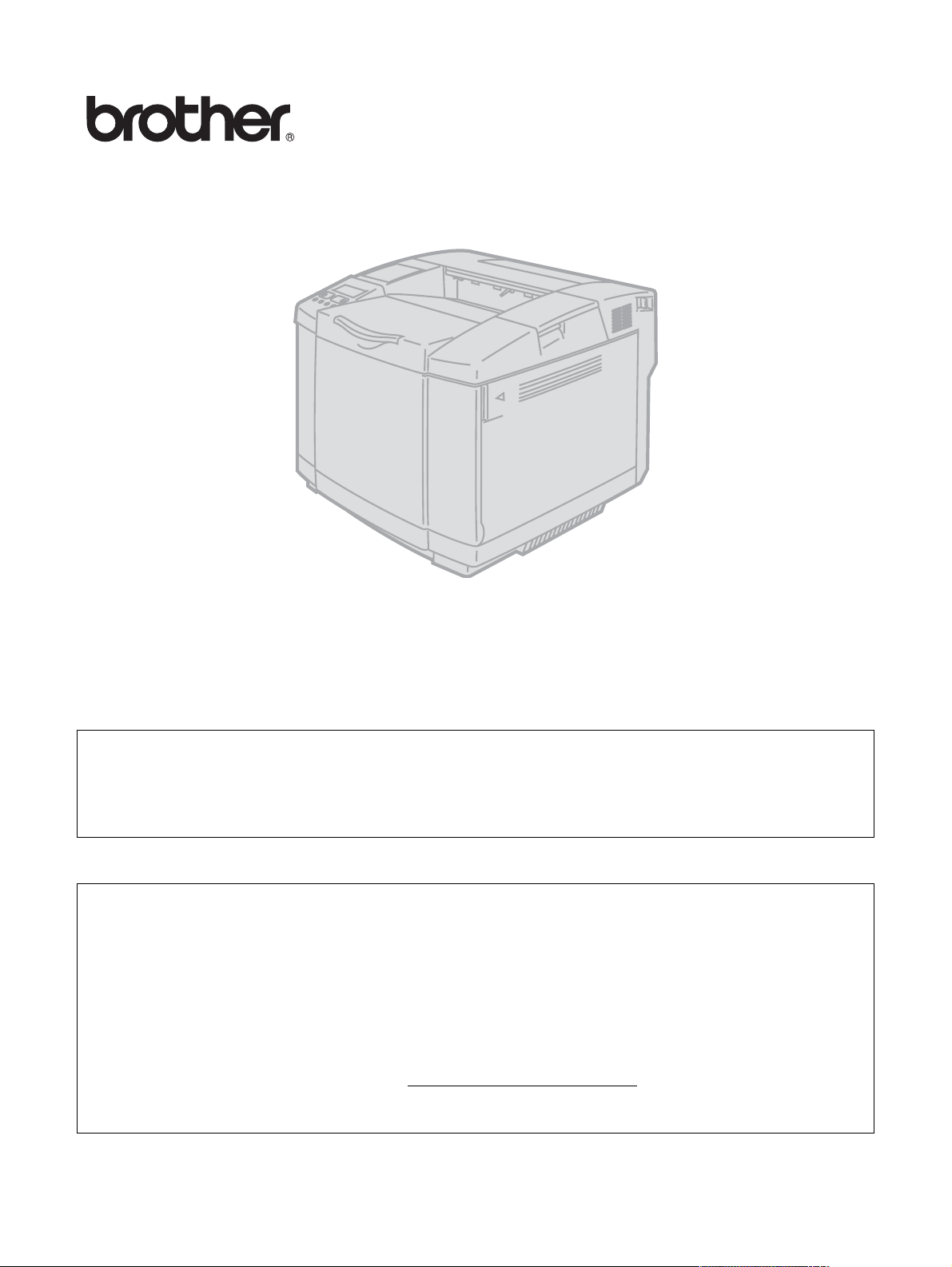
Лазерный принтер Brother
HL2700CN series
Руководство
пользователя
Для пользователей с нарушениями зрения
Настоящее руководство может быть прочитано с помощью
программы преобразования 'текстречь' Screen Reader.
Прежде чем можно будет использовать данный принтер, необходимо настроить
оборудование и установить драйвер.
Для настройки принтера воспользуйтесь Руководством по быстрой установке. Печатный
экземпляр этого руководства входит в комплект поставки принтера; оно содержится также на
прилагаемом компактдиске.
Перед использованием принтера внимательно прочитайте Руководство пользователя.
Храните компактдиск в удобном месте, для того чтобы в любое время им можно было
воспользоваться.
Посетите webсайт компании Brother (http://solutions.brother.com
получить ответы на часто задаваемые вопросы (FAQ), информацию по поддержке изделия и
техническим вопросам и сведения о последних обновлениях драйверов и об утилитах.
), на котором можно
Версия 4
Page 2
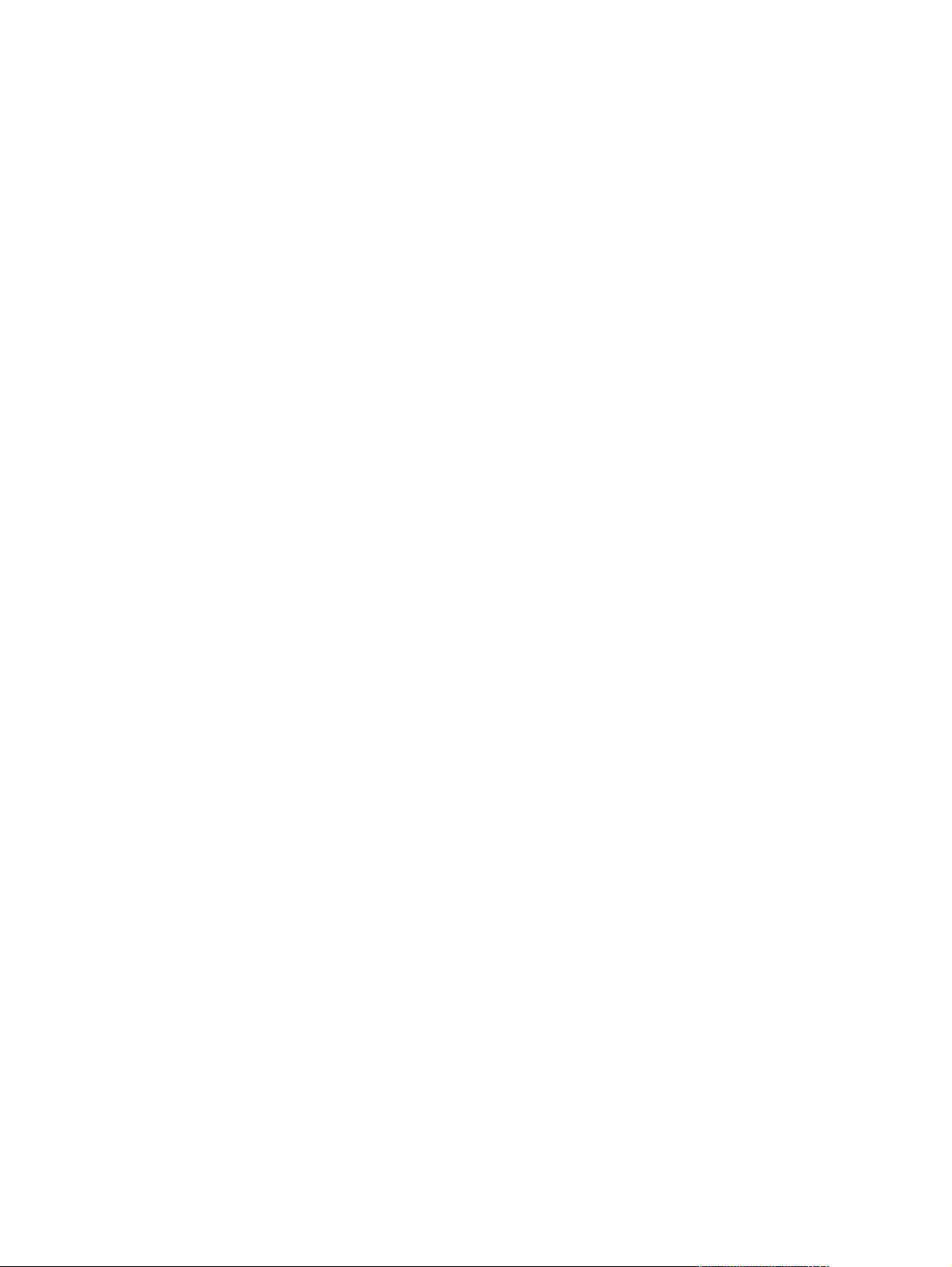
Page 3
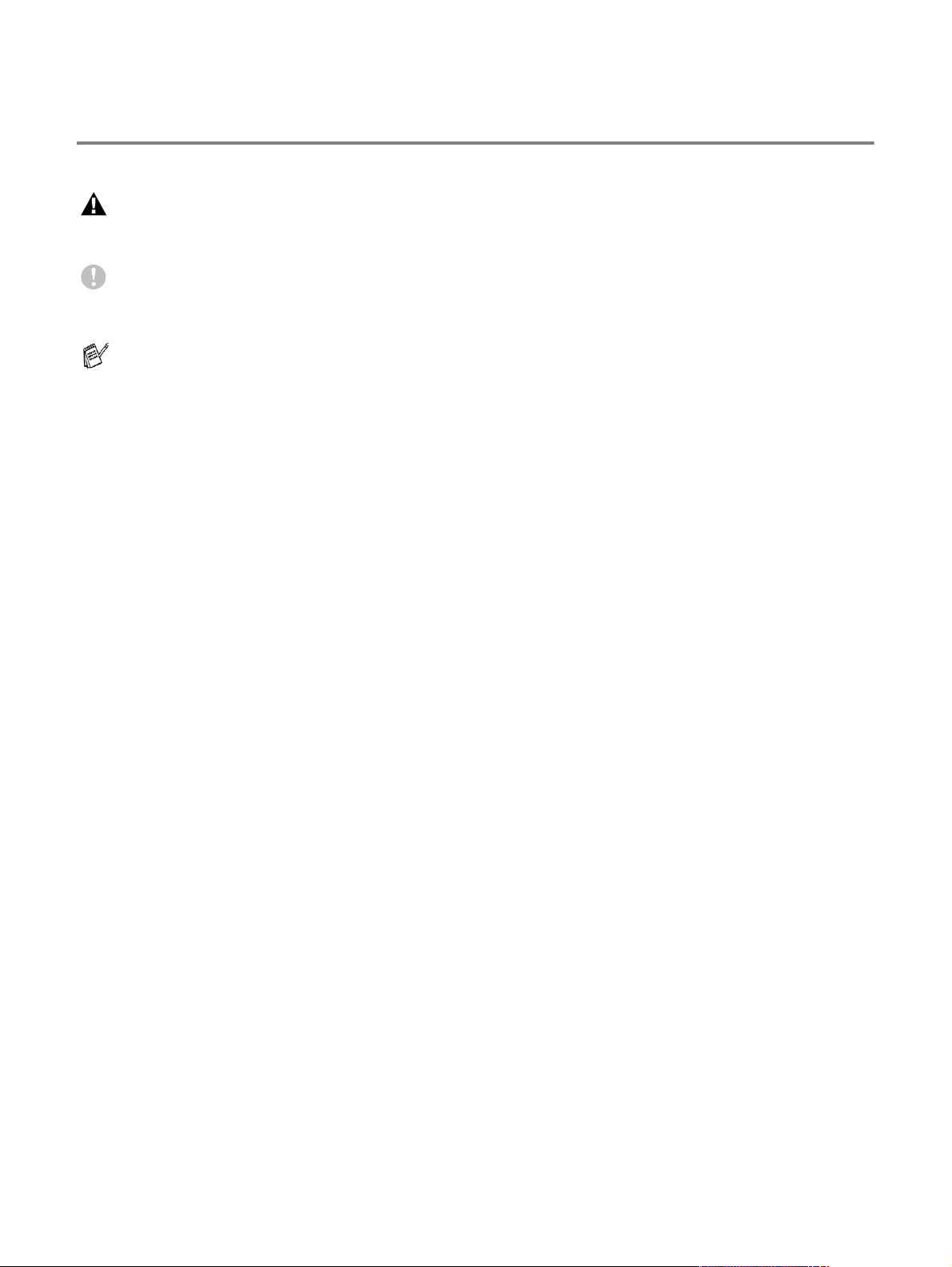
Определения предупреждений, предостережений и
примечаний
В данном Руководстве пользователя используются следующие обозначения:
Эти предупреждения необходимо учитывать во избежание возможных травм.
Эти инструкции необходимо соблюдать для обеспечения правильной эксплуатации
принтера и предотвращения его повреждений.
Эти полезные рекомендации следует помнить при использовании принтера.
i
Page 4
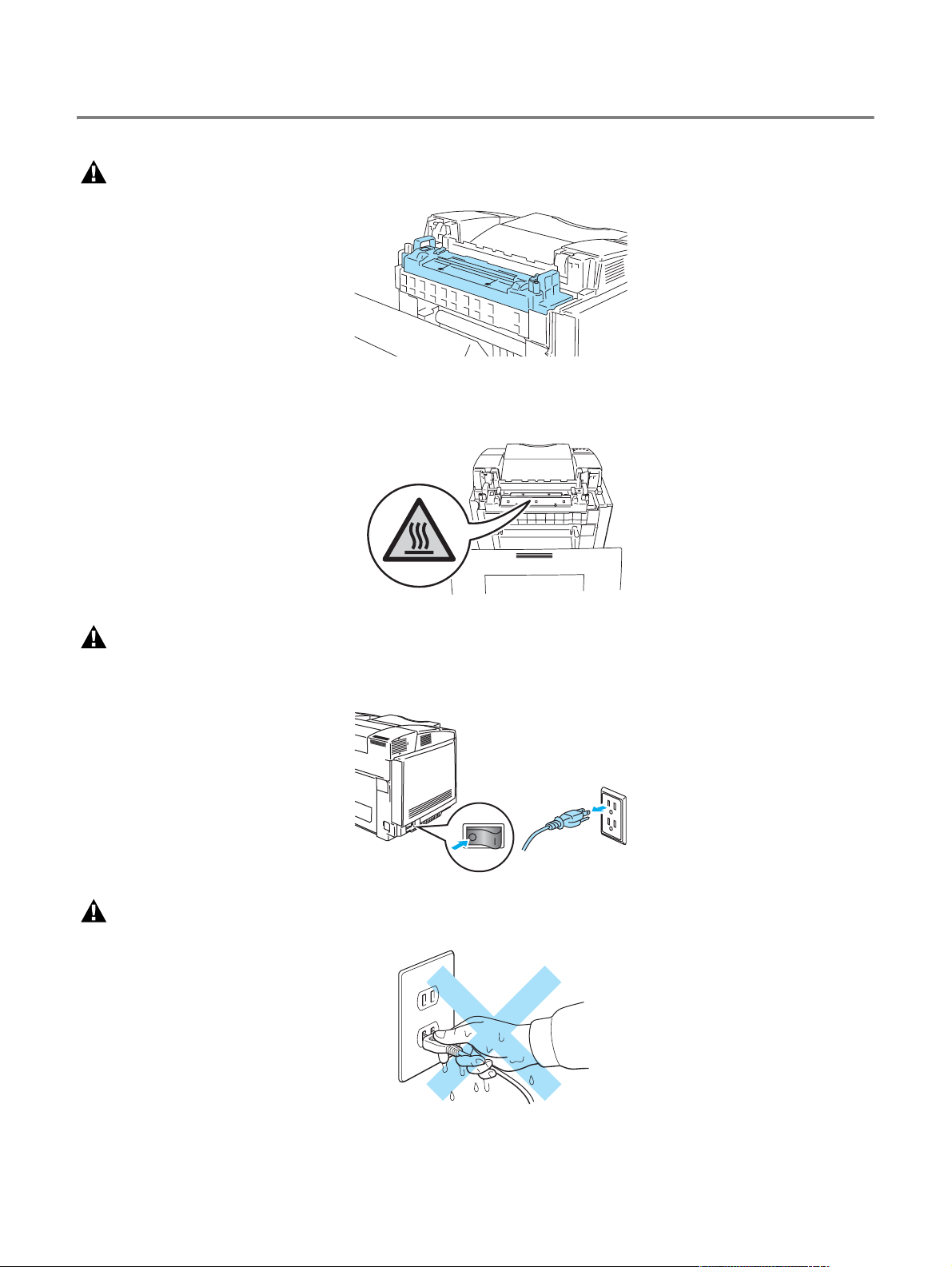
Рекомендации по безопасной эксплуатации принтера
Блок термофиксации сильно нагревается во время работы принтера. Перед заменой
расходных материалов необходимо дождаться охлаждения блока.
На блоке термофисации прикреплена специальная предупреждающая этикетка.
НЕ отрывайте этикетку и старайтесь НЕ повредить ее.
В принтере имеются электрические компоненты, находящиеся во время работы под
высоким напряжением. Прежде чем приступить к чистке принтера, устранению замятия
бумаги или замене компонентов, убедитесь в том, что принтер выключен и сетевой шнур
отсоединен от розетки электрической сети.
Не прикасайтесь к вилке влажными руками – это может вызвать поражение
электрическим током.
ii
Page 5
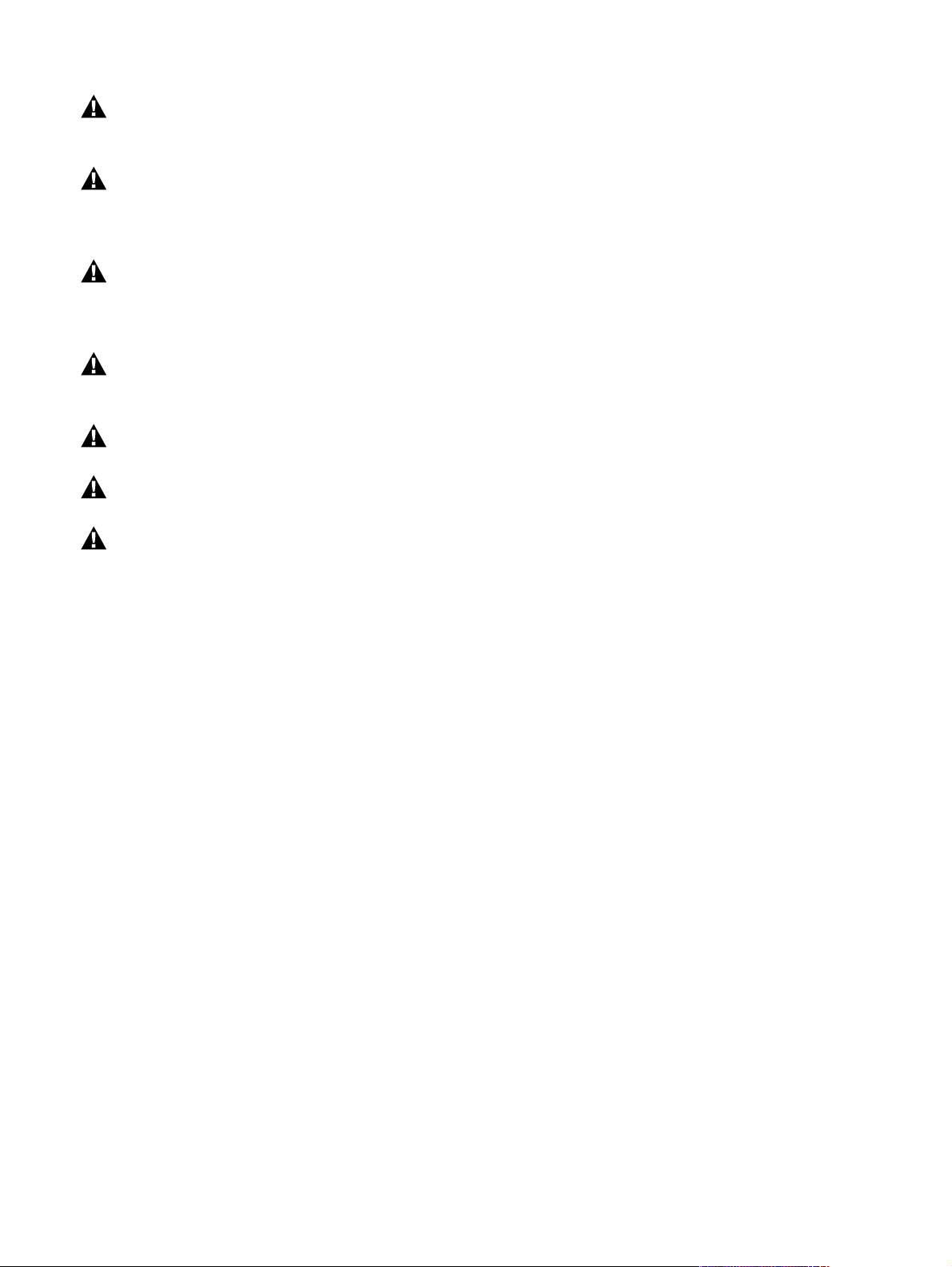
Данный принтер обладает большим весом, составляющим порядка 31,5 кг. Перемещение
или подъем принтера должны выполняться с участием не менее двух человек.
Устанавливая принтер на место, берегите пальцы.
В случае сильного нагрева принтера, появления дыма или нехарактерного запаха
немедленно выключите принтер и выньте вилку сетевого шнура из розетки электрической
сети. Обратитесь к своему торговому агенту или в службу поддержки заказчиков
компании Brother.
При попадании в принтер металлических предметов, воды или другой жидкости
немедленно выключите принтер и выньте вилку сетевого шнура из розетки электрической
сети. Обратитесь к своему торговому агенту или в службу поддержки заказчиков
компании Brother.
Не допускайте воздействия открытого огня на расходные материалы, такие как
картриджи с тонером и контейнер для отработанного тонера. При определенных условиях
некоторые расходные материалы могут воспламениться.
Избегайте прямого попадания лазерного луча в глаза. Это может привести к нарушению
зрения. Не снимайте и не открывайте защитные замки принтера.
Не допускается эксплуатация принтера с открытыми верхней, передней и задней
крышками и со снятыми защитными замками.
Не кладите на принтер посторонние предметы.
iii
Page 6
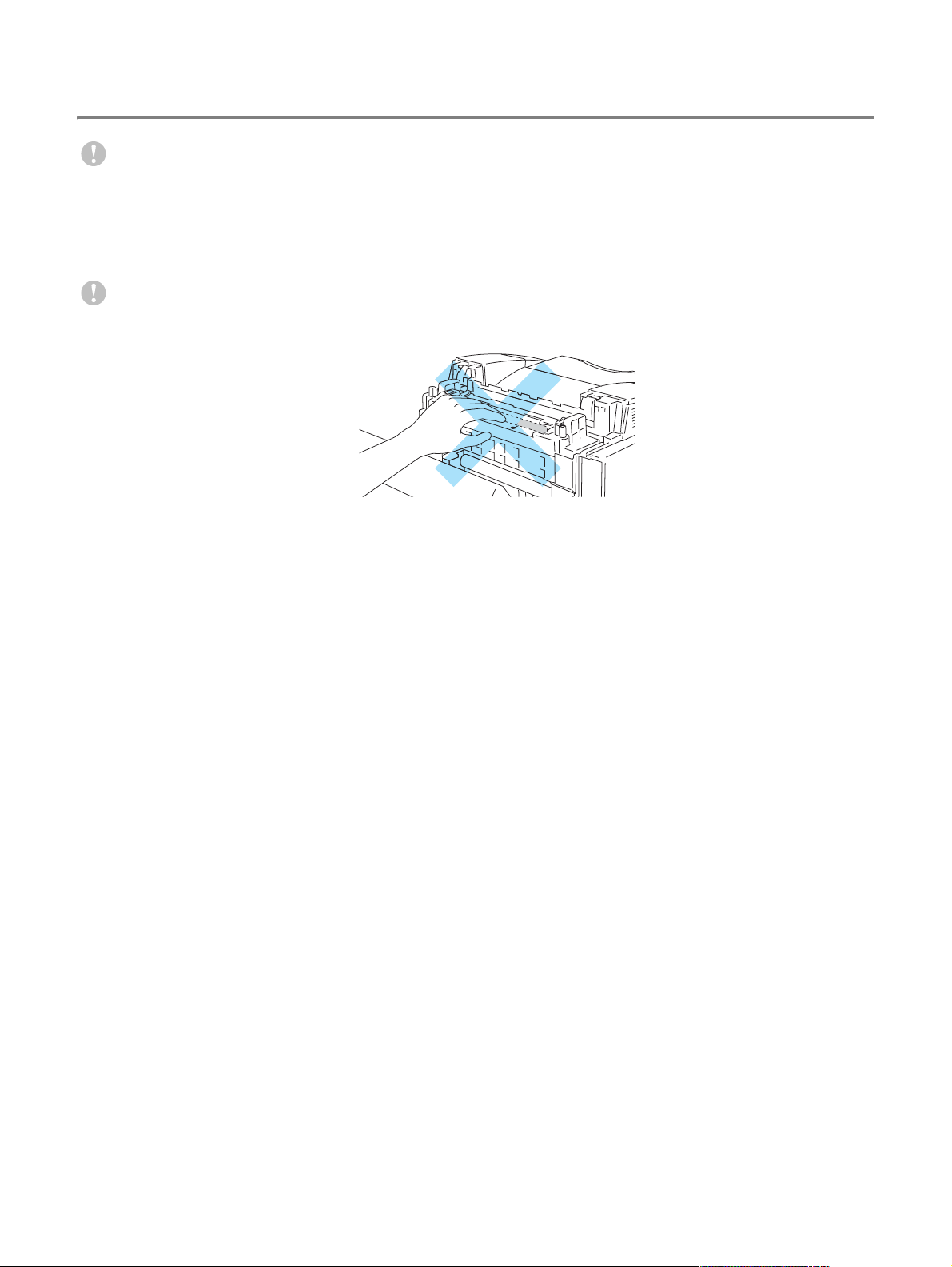
Рекомендации по обеспечению оптимального качества печати
Перед тем как переместить или поднять принтер, выньте из него картриджи с тонером,
контейнер для отработанного тонера и блок термофиксации во избежание высыпания
тонера. Принтер необходимо устанавливать на горизонтальную поверхность.
Гарантийные обязательства могут не распространяться на повреждения, вызванные
несоблюдением требования по извлечению расходных материалов при перемещении
принтера.
Не прикасайтесь к роликам блока термофиксации. Это может привести к ухудшению
качества печати.
iv
Page 7
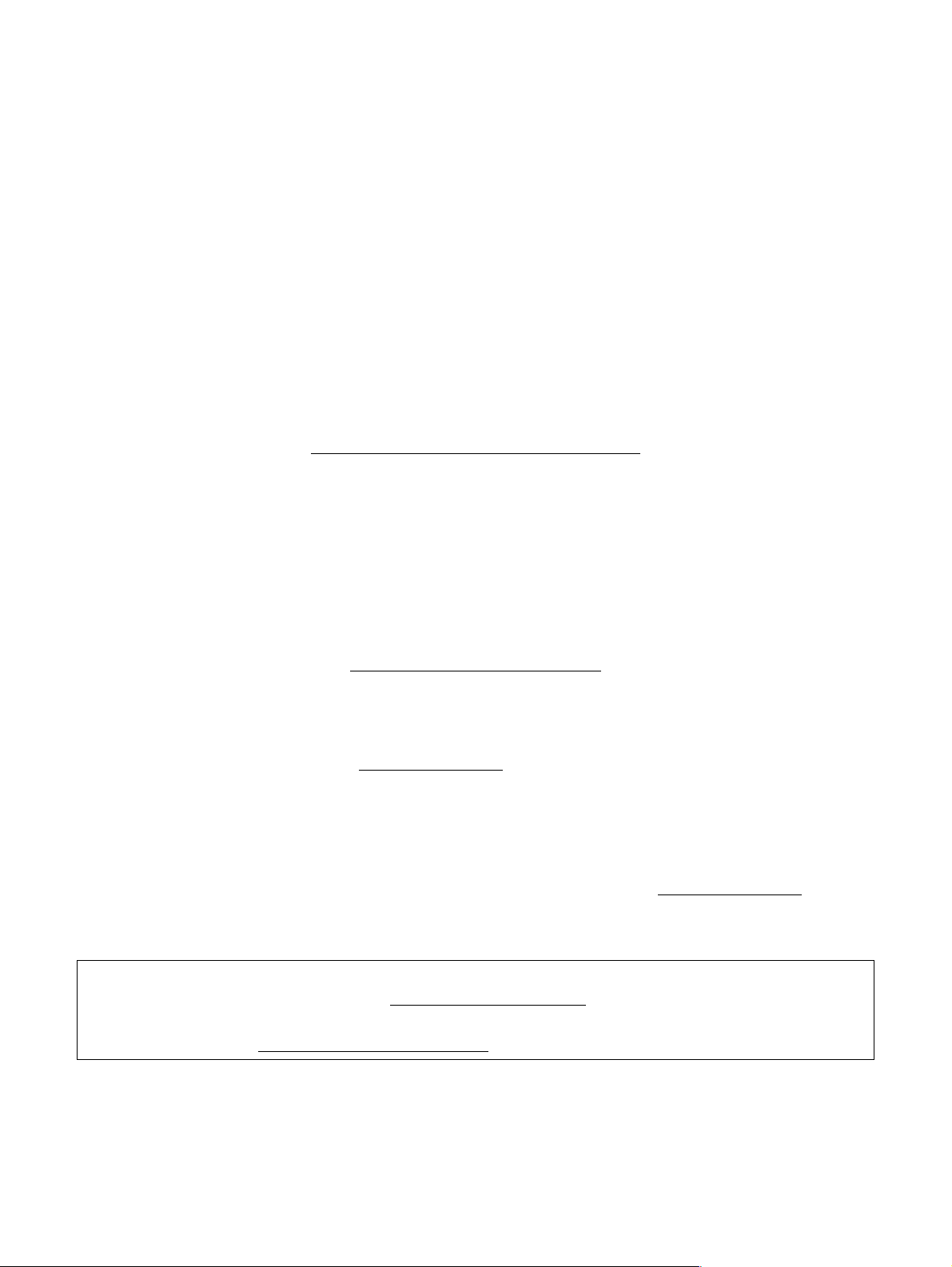
ВНИМАНИЕ: Для получения технической и эксплуатационной поддержки необходимо
обратиться по телефону в ту страну, в которой был приобретен принтер. Обращаться
по телефону необходимо из той страны.
Регистрация изделия
При регистрации изделия в компании Brother International Corporation его пользователь
регистрируется как первоначальный владелец этого изделия.
Регистрация в компании Brother может быть использована:
■ для подтверждения даты приобретения изделия в случае потери чека;
■ для поддержки страхового требования в случае потери изделия, на который
распространяется действие страхования; и
■ для упрощения уведомления пользователей об улучшении свойств изделия и о
специальных предложениях компании Brother.
Заполните регистрационную форму компании Brother или воспользуйтесь наиболее удобным
и эффективным способом интерактивной регистрации своего изделия на сайте
http://www.brother.com/registration/
Часто задаваемые вопросы (FAQ)
Центр решения проблем компании Brother является исчерпывающим ресурсом по всем
вопросам, связанным с эксплуатацией принтера. Здесь можно получить самые последние
версии программного обеспечения и утилит, ознакомиться с наиболее часто задаваемыми
вопросами и рекомендациями по поиску и устранению неисправностей и (в разделе ‘Решение
проблем’) получить информацию о том, как наиболее полно использовать возможности
изделий Brother.
http://solutions.brother.com
Здесь можно проверить наличие обновлений драйверов Brother.
Поддержка заказчиков
В Европе: обратитесь к сайту www.brother.com
местном представительстве компании Brother.
Местоположения сервисных центров (в Европе)
Для получения информации о сервисных центрах в Европе обратитесь в местное
представительство компании Brother. Для получения информации об адресах и контактных
телефонах представительств компании в Европе обратитесь к сайту www.brother.com
выберите в списке свою страну.
Адреса Интернет
Общий Webсайт компании Brother: http://www.brother.com
Часто задаваемые вопросы (FAQ), поддержка изделий и технические вопросы, обновление
драйверов и утилит: http://solutions.brother.com
для получения контактной информации о
и
v
Page 8
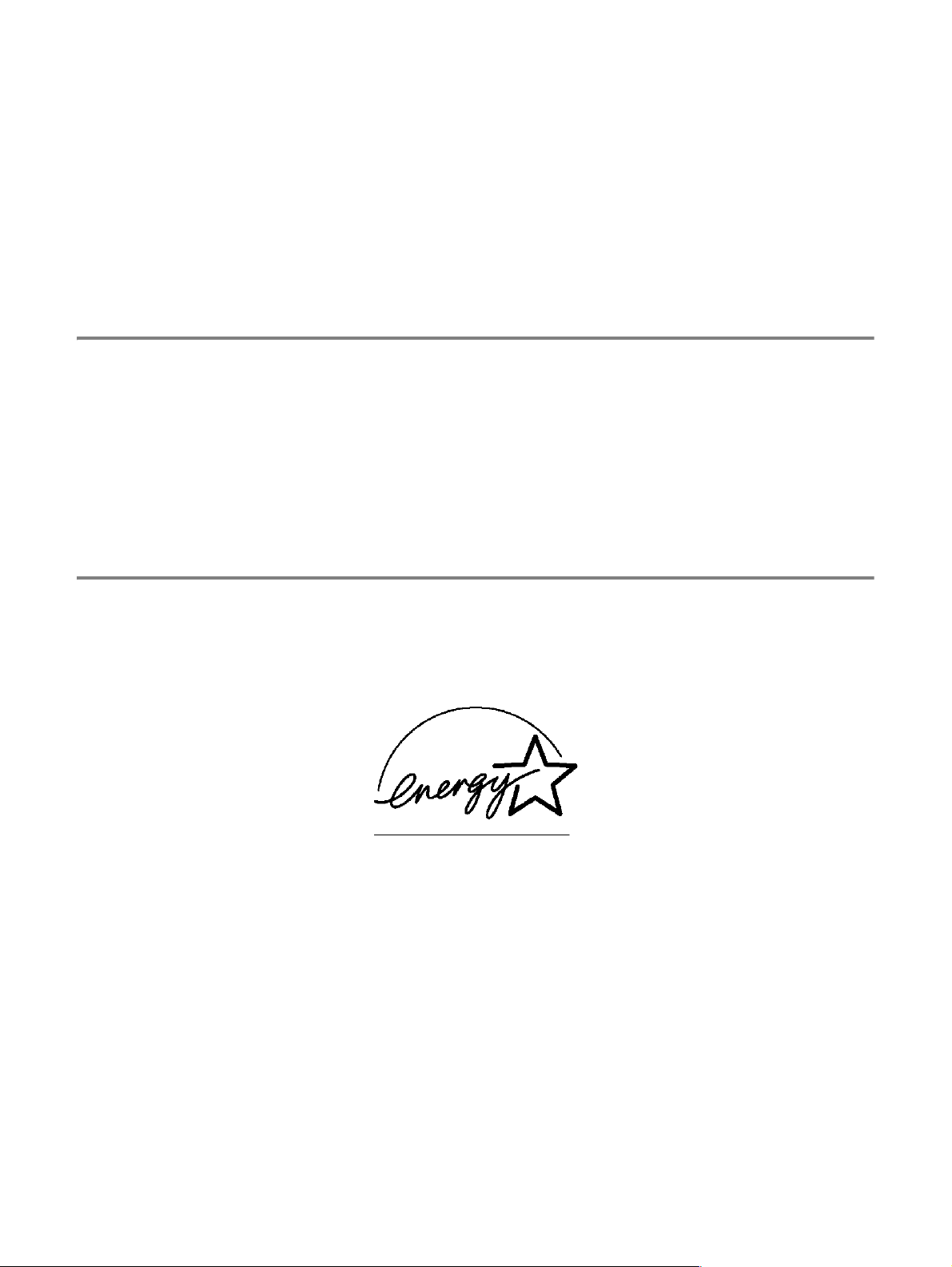
Важная информация: Нормативные положения
Внимание!
Для обеспечения соответствия ограничениям на цифровые устройства класса B необходимо
использовать экранированный интерфейсный кабель.
Изменения или модификации, внесенные без специального разрешения компании Brother
Industries, Ltd., могут стать причиной аннулирования прав пользователя на эксплуатацию
данного оборудования.
Радиопомехи (только для моделей с напряжением питания
220240 В)
Этот принтер соответствует спецификациям стандарта EN55022 (Публикация 22
CISPR)/Класс B.
Прежде чем приступить к эксплуатации данного принтера, убедитесь в том, что для него
используется интерфейсный кабель с двойным экранированием с проводниками типа "витая
пара" и что на нем имеется маркировка, указывающая на его соответствие спецификациям
IEEE1284 ("IEEE1284 compliant"). Длина кабеля не должна превышать 2 метров.
Заявление о соответствии положениям международной
программы ENERGY STAR
®
Целью международной программы ENERGY STAR® является содействие развитию и
популяризации энергосберегающего офисного оборудования.
Являясь участником программы E
данное изделие соответствует основным положениям E
NERGY STAR
®
, компания Brother Industries, Ltd. установила, что
NERGY STAR
®
по экономии энергии.
vi
Page 9
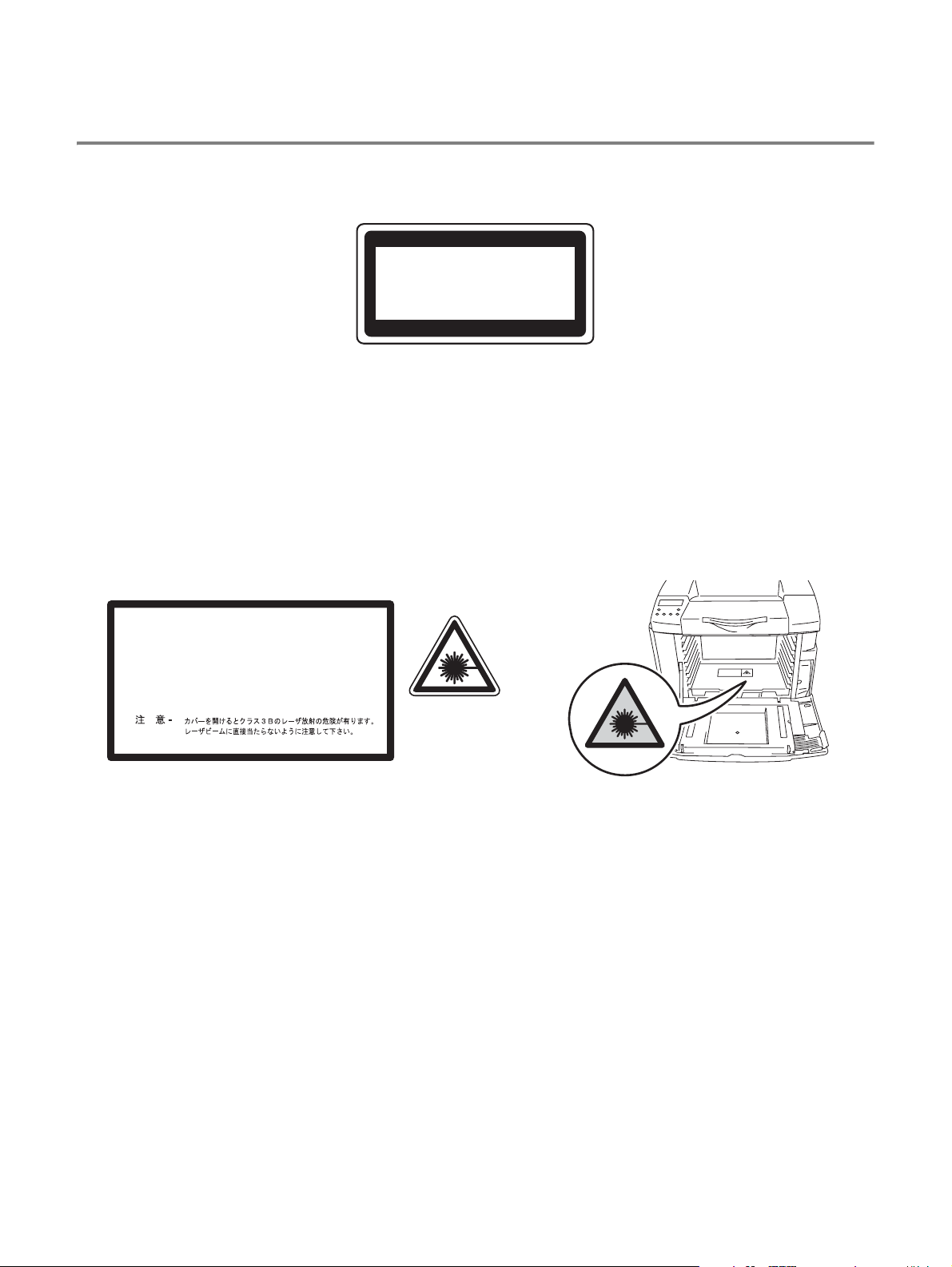
Спецификация IEC 60825
(только для моделей с напряжением питания 220240 В)
Данный принтер является лазерным устройством Класса 1 в соответствии с определениями
спецификации IEC 60825. Показанная ниже табличка прикрепляется к устройству в тех
странах, в которых это требуется.
CLASS 1 LASER PRODUCT
APPAREIL À LASER DE CLASSE 1
LASER KLASSE 1 PRODUKT
В принтере используется лазерный диод Класса 3B, генерирующий невидимое лазерное
излучение в сканирующем устройстве. Ни при каких обстоятельствах не допускается
открывать сканирующее устройство.
Внимание: Применение органов управления или регулировок или выполнение процедур, отличных от
описанных в настоящем Руководстве пользователя, могут стать причиной опасного
воздействия лазерного излучения.
К крышке сканирующего устройства прикреплена следующая предупреждающая этикетка.
CAUTION -
VORSICHT
PRÉCAUTION -
ATENÇÃO -
CLASS 3B INVISIBLE LASER RADIATION WHEN OPEN,
AVOID DIRECT EXPOSURE TO BEAM.
UNSICHTBARE LASERSTRAHLUNG DER KLASSE 3B,
-
WENN GEÖFFNET. NICHT DEM STRAHL AUSSETZEN.
RAYONLASER INVISIBLE DE CLASSE 3B LORS DE
L’OUVERTURE. EVITER TOUTE EXPOSITION DIRECTE.
RADIAÇÃOLASER INVISÍVEL AO ABRIR EVITE A
EXPOSIÇÃO AO DIRETA AO FEIXE.
5mW
MAS
780nm-800nm
Внутреннее лазерное излучение
Макс. мощность излучения: 5 мВт
Длина волны: 780800 нм
Класс лазера Класс IIIb (в соответствии с 21 CFR Part 1040.10)
Класс 3В (в соответствии с IEC 60825)
vii
Page 10
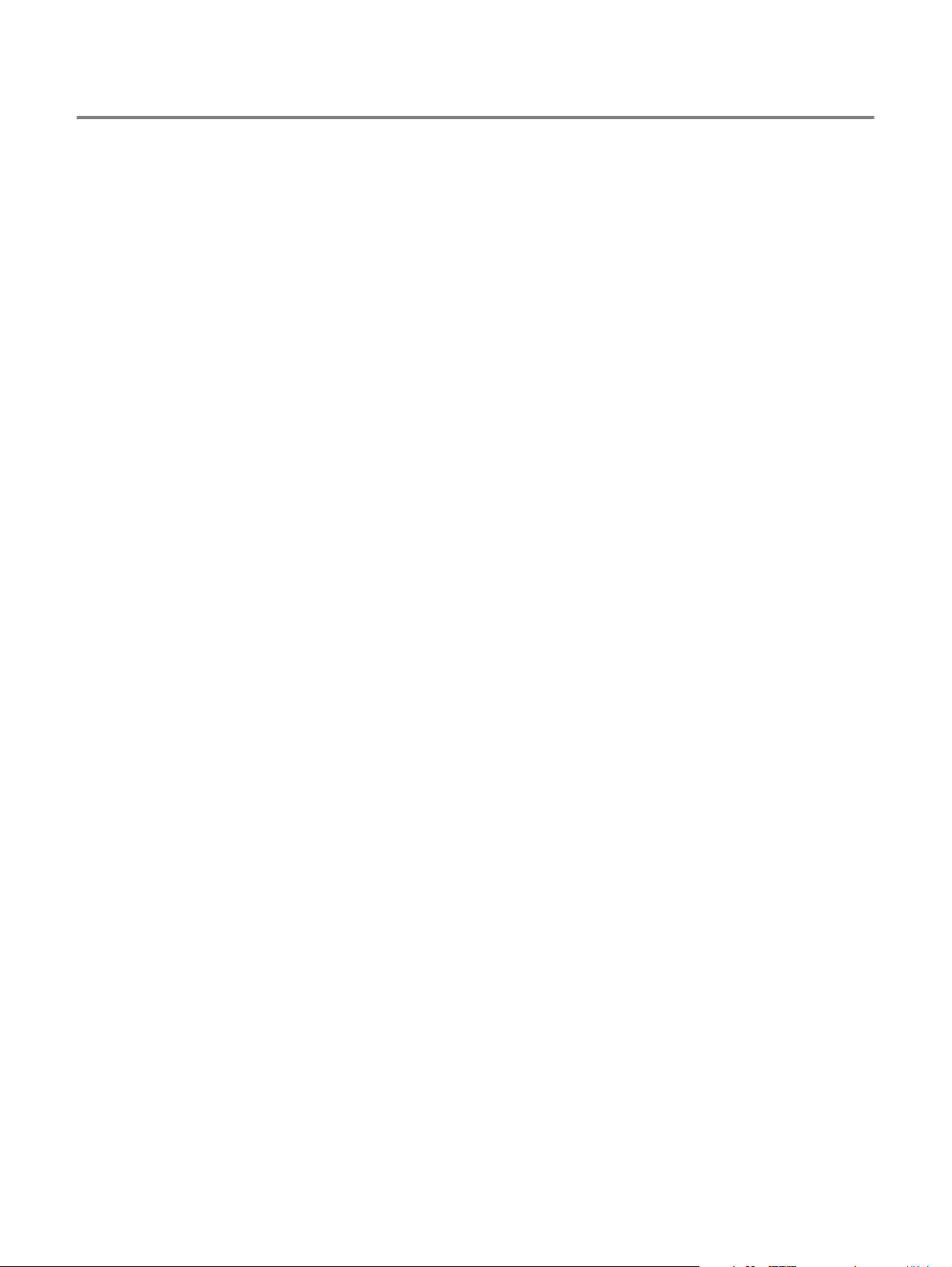
ВНИМАНИЕ – В целях вашей безопасности
Для обеспечения безопасной эксплуатации трехконтактная вилка прилагаемого сетевого
шнура должна вставляться только в стандартную трехконтактную сетевую розетку со
стандартным заземляющим проводом.
Удлинители, используемые с данным принтером, также должны иметь трехконтактную вилку и
должны быть правильно смонтированы для обеспечения надлежащего заземления.
Применение удлинителей с неправильным монтажом может стать причиной травм или
повреждения оборудования.
Тот факт, что оборудование работает удовлетворительно, не означает, что оно надлежащим
образом заземлено и полностью безопасно. В случае каких либо сомнений в эффективности
заземления следует в целях вашей собственной безопасности обратиться к
квалифицированному электрику.
Отключение принтера
Принтер должен устанавливаться рядом с сетевой розеткой, к которой должен быть обеспечен
свободный доступ. В случае аварийной ситуации необходимо отсоединить сетевой шнур от
розетки для полного отключения принтера.
Подключение к локальной сети
Данное изделие следует подключать к локальной сети, не подверженной перенапряжениям.
viii
Page 11
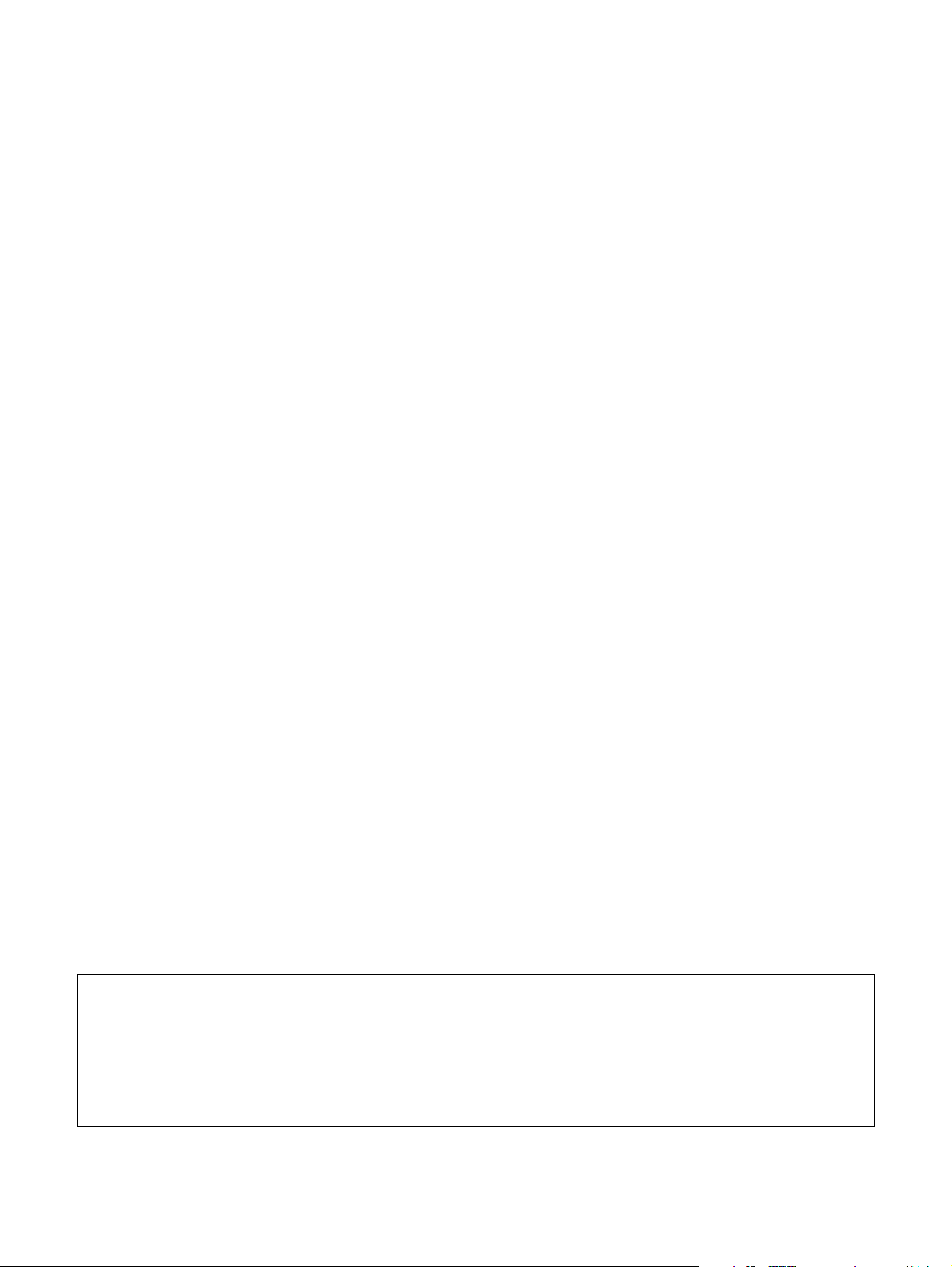
Товарные знаки
Логотип Brother является зарегистрированным товарным знаком компании Brother Industries,
Ltd.
®
Apple, логотип Apple и Macintosh
и в других стран, а TrueType является товарным знаком компании Apple Computer, Inc.
Epson является зарегистрированным товарным знаком, а FX80 и FX850 являются товарными
знаками корпорации Seiko Epson.
Hewlett Packard является зарегистрированным товарным знаком, а HP LaserJet 6P, 6L, 5P, 5L,
4, 4L 4P, III, IIIP, II и IIP являются товарными знаками компании HewlettPackard.
IBM, IBM PC и Proprinter являются зарегистрированными товарными знаками корпорации
International Business Machines.
Microsoft, MSDOS, Windows и Windows NT являются зарегистрированными товарными
знаками корпорации Microsoft в США и в других странах.
PostScript является зарегистрированным товарным знаком компании Adobe Systems
Incorporated.
E
NERGY STAR является зарегистрированным товарным знаком в США.
Все другие термины, фабричные марки и названия изделий, упомянутые в данном
Руководстве пользователя, являются зарегистрированными товарными знаками
соответствующих компаний.
являются зарегистрированными товарными знаками в США
Уведомление о составлении и публикации
Настоящее руководство было составлено и опубликовано под наблюдением компании Brother
Industries, Ltd. и охватывает самые последние описания и спецификации изделия.
Содержание настоящего руководства и спецификации изделия могут быть изменены без
предварительного уведомления.
Компания Brother оставляет за собой право без предварительного уведомления вносить
изменения в спецификации изделия и применяемые материалы и не несет ответственности за
любой ущерб (включая косвенный), вызванный использованием представленных в
руководстве материалов, включая типографские и другие ошибки (но не ограничиваясь ими),
относящиеся к этой публикации.
©2003 Brother Industries Ltd.
Транспортировка принтера
Если по какойлибо причине необходимо выполнить транспортировку принтера, то во
избежание повреждений во время транспортировки тщательно упакуйте его. Рекомендуется
сохранить и использовать оригинальную упаковку. Кроме того, принтер должен быть
надлежащим образом застрахован с участием транспортной компании.
См. Транспортировка принтера на стр. 531
ix
Page 12

Декларация о соответствии “ЕС”
Производитель
Brother Industries, Ltd
151, Naeshirocho, Mizuhoku,
Nagoya 4678561, Japan
Настоящим декларируется следующее:
Описание изделия : Лазерный принтер
Название изделия : HL2700CN
соответствует положениям следующих Директив: Директива по низковольтным устройствам
73/23/EEC (с поправкой 93/68/EEC) и Директива по электромагнитной совместимости
89/336/EEC (с поправками 91/263/EEC, 92/31/EEC и 93/68/EEC).
Применяемые стандарты:
Согласованы: Безопасность : EN60950:2000
Электромагнитная совместимость (EMC)
Год первого присвоения маркировки CE: 2003
Издано : Brother Industries, Ltd
Дата : 15 мая 2003 года
Место : Нагоя, Япония
Подпись :
Такаши Маеда
Управляющий
Группа управления качеством
Отдел управления качеством
Компания по информации и документации.
: EN55022:1998 + A1:2000 Class B
EN55024:1998
EN6100032:1995 + A14:2000
EN6100033:1995
x
Page 13
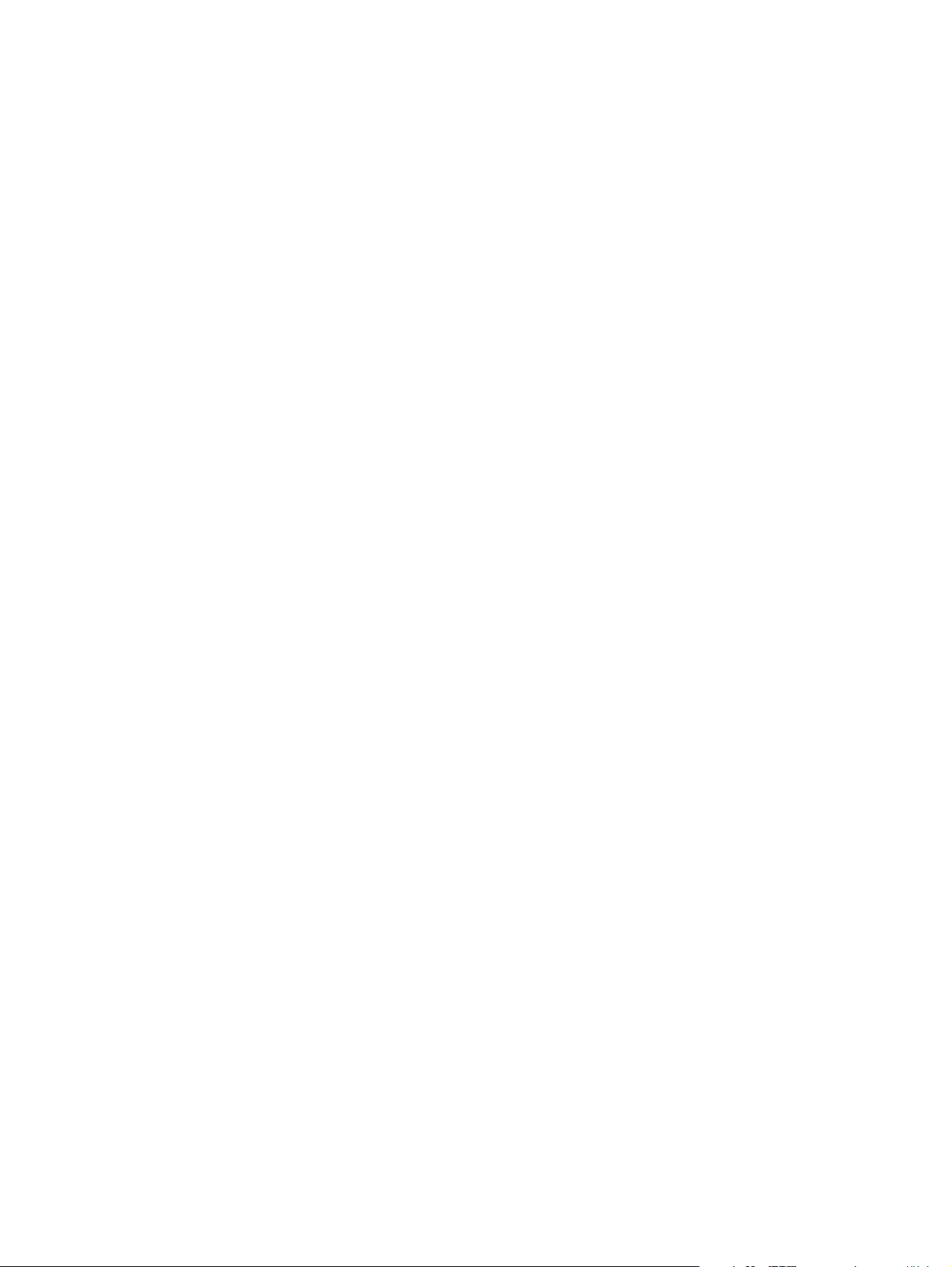
xi
Page 14
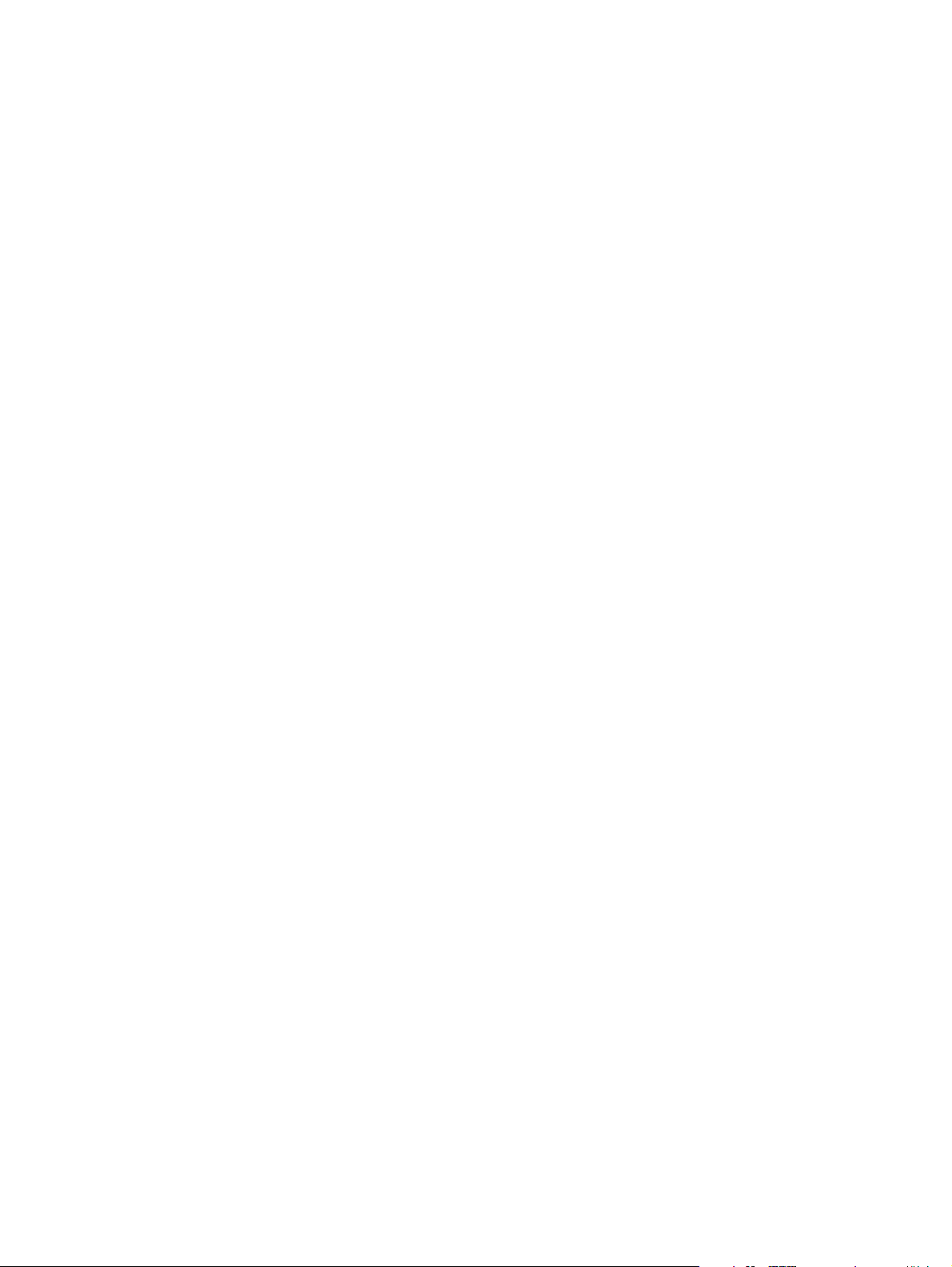
Содержание
Определения предупреждений, предостережений и примечаний ................................ i
Рекомендации по безопасной эксплуатации принтера ................................................ii
Рекомендации по обеспечению оптимального качества печати ..................................iv
Важная информация: Нормативные положения ...............................................................vi
Радиопомехи (только для моделей с напряжением питания 220240 В) ......................vi
Заявление о соответствии положениям международной
программы ENERGY STAR
Спецификация IEC 60825
(только для моделей с напряжением питания 220240 В) ....................................... vii
ВНИМАНИЕ – В целях вашей безопасности .............................................................. viii
Товарные знаки ................................................................................................................ix
Уведомление о составлении и публикации ..............................................................ix
Транспортировка принтера .....................................................................................ix
Содержание ....................................................................................................................xii
1
Ознакомление с принтером ...............................................................................11
Содержимое упаковки ...................................................................................................11
Вид спереди ............................................................................................................ 13
Вид сзади ................................................................................................................ 14
Характеристики .............................................................................................................15
Разрешающая способность печати 2400 т/д ........................................................ 15
Высокоскоростная цветная лазерная печать ........................................................ 15
Усовершенствованная технология расширения цветной фотошкалы (CAPT) ........ 15
Управление высоким разрешением (HRC) ............................................................ 15
Экономичный картридж с тонером, не требующий обслуживания ........................15
Универсальный лоток для загрузки бумаги ........................................................... 15
Три интерфейса ................................................................................................... 16
Автоматический выбор интерфейса ..................................................................... 16
Пять режимов эмуляции ....................................................................................... 16
Автоматический выбор режима эмуляции ............................................................ 16
Технология сжатия данных ...................................................................................16
Шрифты ...............................................................................................................16
Установка функции блокировки панели ................................................................ 17
Режим экономии потребляемой мощности ..........................................................17
Режим экономии тонера ....................................................................................... 17
Функция повторной печати ..................................................................................17
Сетевой режим работы ........................................................................................ 18
Выбор места для установки принтера ........................................................................... 19
Электропитание .......................................................................................................19
Окружающая среда ..................................................................................................19
Используемые типы бумаги ......................................................................................... 111
Тип и формат бумаги ............................................................................................. 111
Характеристики бумаги, пригодной для печати .................................................. 111
Рекомендуемая бумага .......................................................................................... 113
Область печати ...................................................................................................... 114
Книжная ориентация .......................................................................................... 114
Альбомная ориентация ...................................................................................... 114
Рекомендации по выбору бумаги ........................................................................... 115
Конверты ........................................................................................................... 116
Этикетки и прозрачные пленки ........................................................................... 118
Подача бумаги ....................................................................................................... 120
Подача из лотка ................................................................................................. 120
Ручная подача .................................................................................................... 121
Вывод бумаги ........................................................................................................ 122
®
......................................................................................vi
xii
Page 15
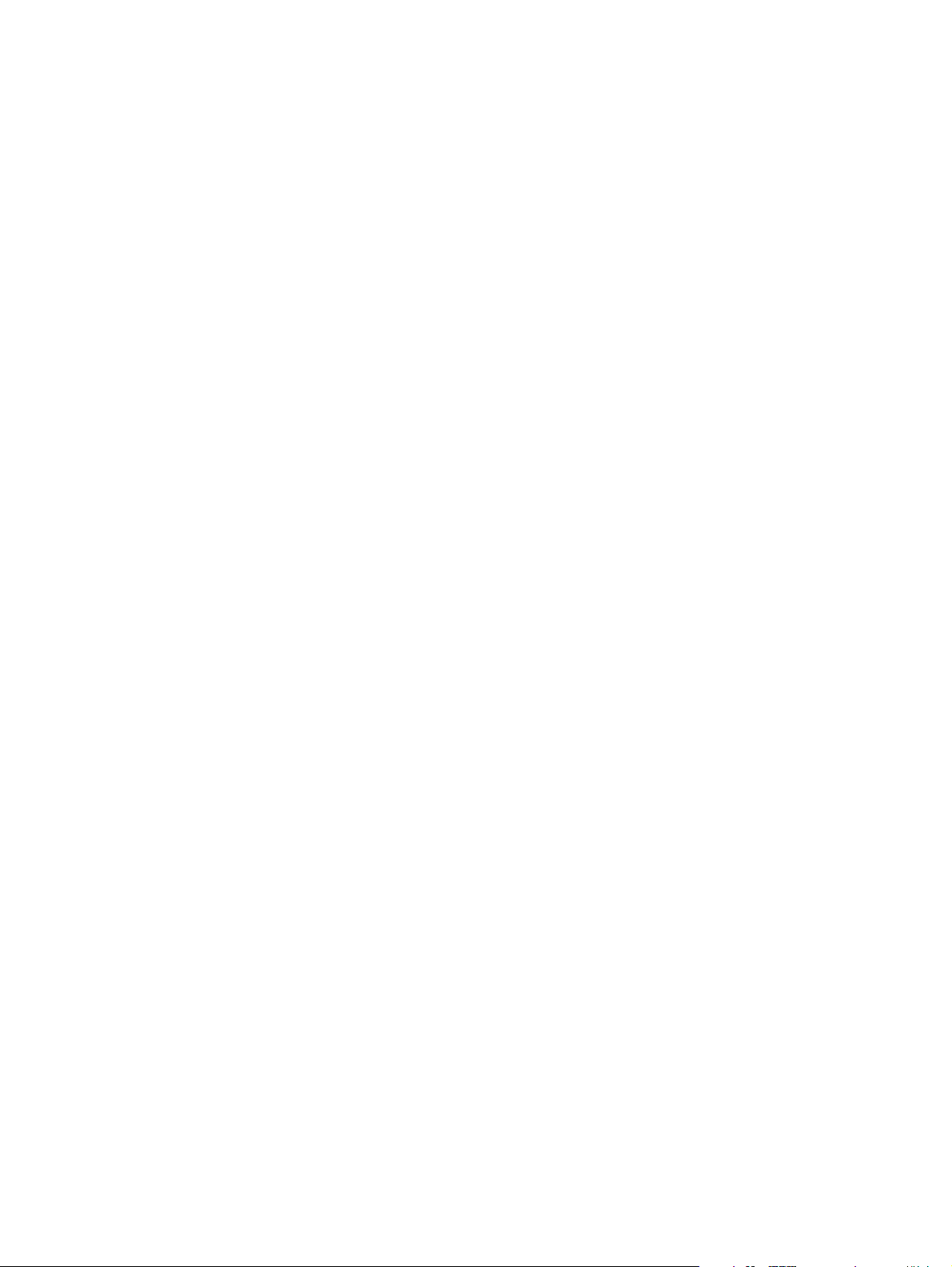
2
Драйвер и программное обеспечение ................................................................. 21
Драйвер принтера ......................................................................................................... 21
Для пользователей Windows® ..................................................................................22
Характеристики PCLдрайвера принтера ............................................................. 22
Закладка Basic (Основные) ..................................................................................22
Закладка Advanced (Дополнительные) ................................................................. 23
Закладка Accessories (Принадлежности) .............................................................. 29
Закладка Support (Поддержка) ........................................................................... 210
Характеристики PSдрайвера принтера ............................................................ 211
Закладка Ports (Порты) ...................................................................................... 211
Закладка Device Settings (Настройки устройств) ................................................ 212
Закладка Layout (Компоновка) ........................................................................... 213
Закладка Paper/Quality (Бумага/Качество) ......................................................... 214
Advanced options (Дополнительные опции) ........................................................ 215
Для Macintosh
Программное обеспечение ......................................................................................... 219
Программное обеспечение для работы в компьютерных сетях .............................. 219
Утилита BRAdmin Professional ............................................................................. 219
Driver Deployment Wizard .................................................................................... 219
Web BRAdmin ..................................................................................................... 219
Автоматический выбор режима эмуляции .............................................................. 220
Автоматический выбор интерфейса ....................................................................... 221
Параметры принтера .................................................................................................. 221
Заводские установки ............................................................................................. 221
®
...................................................................................................... 217
3
Панель управления .......................................................................................... 31
Панель управления ........................................................................................................31
Кнопки .......................................................................................................................... 32
Кнопка Go ................................................................................................................33
Кнопка Job Cancel .................................................................................................... 33
Кнопка + или ......................................................................................................... 33
Перемещение по структуре меню на LCDдисплее ............................................... 33
Ввод чисел ........................................................................................................... 33
Кнопка Set ...............................................................................................................34
Кнопка Back ............................................................................................................. 34
Светодиоды (индикаторы) ............................................................................................. 35
Жидкокристаллический дисплей (LCD) ......................................................................... 36
Сообщения на LCDдисплее .................................................................................... 36
Сообщения о состоянии принтера ....................................................................... 37
Использование панели управления ...............................................................................37
Меню на LCDдисплее панели управления .................................................................... 39
Установка даты и времени .................................................................................. 320
Установка IPадреса ........................................................................................... 321
Режимы эмуляции .................................................................................................. 322
Список заводских установок .................................................................................. 323
Заводские установки сетевых параметров ......................................................... 323
Параметры функции повторной печати .................................................................. 327
Повторная печать из оперативной памяти (RAM) ................................................ 327
Повторная печать последнего задания ............................................................... 328
Печать данных типа PROOF ................................................................................ 330
Печать данных типа PUBLIC ................................................................................ 330
Печать данных типа SECURE .............................................................................. 331
Отсутствие в памяти данных для повторной печати ............................................ 333
Удаление задания .............................................................................................. 333
Отмена задания повторной печати ..................................................................... 333
xiii
Page 16
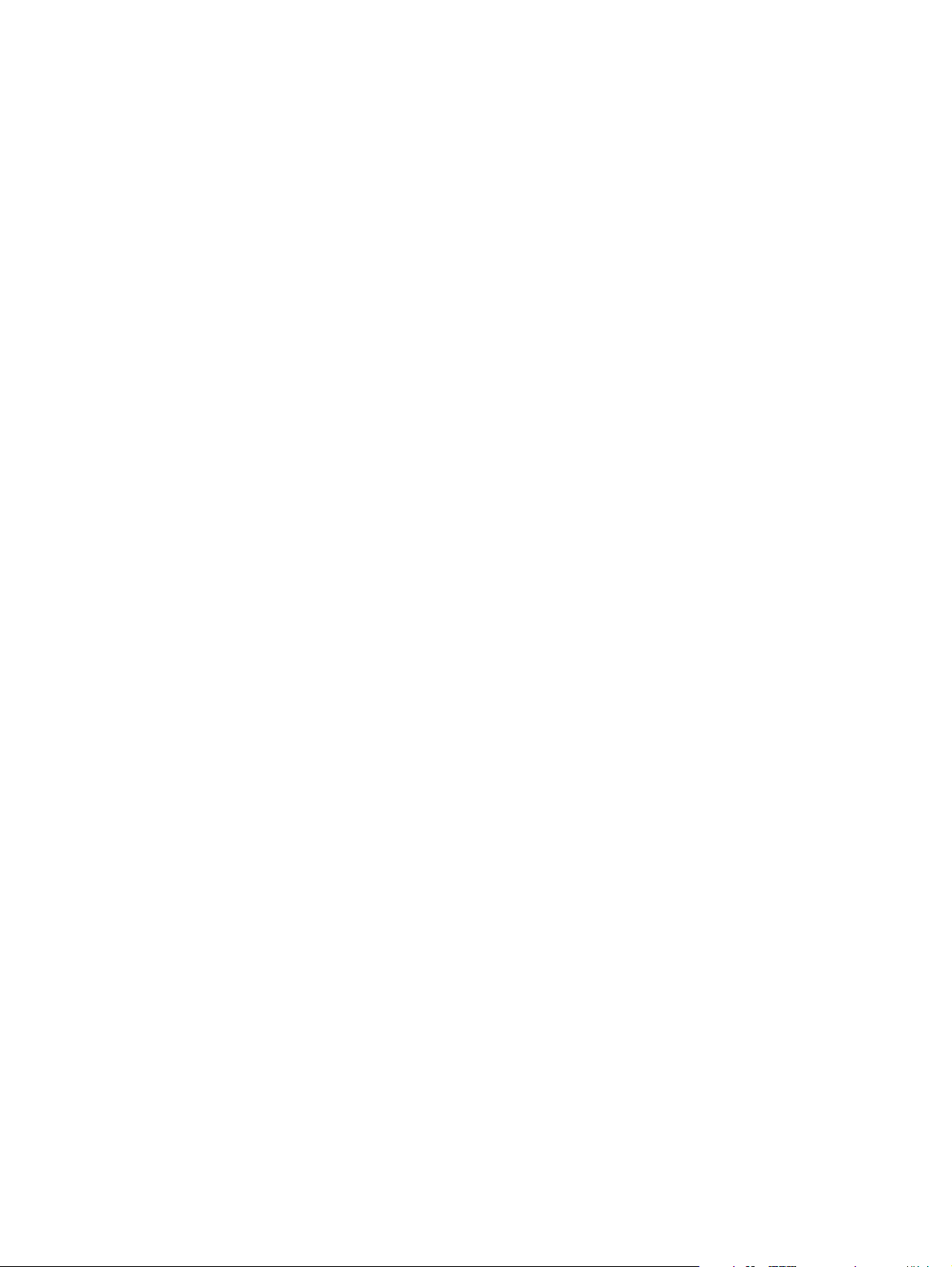
4
Вспомогательные принадлежности ....................................................................41
Вспомогательные принадлежности и компоненты .........................................................41
Нижний лоток (LT27CL) ....................................................................................... 41
Лоток для бумаги формата legal (LT27LG) ........................................................... 41
Блок двусторонней печати (DX2700) ...................................................................41
Карта памяти CompactFlashTM ............................................................................. 41
Модуль памяти SODIMM ..................................................................................... 41
Вспомогательный пакет шрифтов ........................................................................ 41
Нижний лоток (LT27CL) ................................................................................................42
Загрузка бумаги в нижний лоток ..............................................................................42
Установка нижнего лотка ......................................................................................... 42
Лоток для бумаги формата Legal (LT27LG) ...................................................................45
Установка лотка для бумаги формата Legal ..............................................................45
Блок двусторонней печати (DX2700) ............................................................................47
Установка блока двусторонней печати ..................................................................... 47
Инструкции по печати на обеих сторонах бумаги ................................................... 411
Ориентация бумаги при двусторонней печати .................................................... 411
Карта памяти CompactFlashTM .................................................................................... 412
Установка карты памяти CompactFlashTM .............................................................. 413
Модуль памяти SODIMM ............................................................................................ 414
Установка дополнительной памяти ........................................................................ 415
Вспомогательный пакет шрифтов ............................................................................... 417
Вспомогательный пакет шрифтов (BS3000) ...................................................... 417
Вспомогательный пакет шрифтов barcode (BS1000) ......................................... 417
Выбор вспомогательных шрифтов ......................................................................... 417
5
Регламентное техническое обслуживание ........................................................... 51
Замена расходных материалов .....................................................................................51
Картриджы с тонером .............................................................................................. 54
Сообщение о том, что тонер заканчивается .........................................................54
Сообщение TONER EMPTY (НЕТ ТОНЕРА) ............................................................. 54
Замена картриджей с тонером .............................................................................55
Контейнер для отработанного тонера ......................................................................58
Сообщение о заполнении контейнера для отработанного тонера ........................ 58
Замена контейнера для отработанного тонера .................................................... 59
Ременный картридж OPC ....................................................................................... 510
Сообщение о необходимости замены ременного картриджа OPC ...................... 510
.......................................................................................................................... 510
Замена ременного картриджа OPC .................................................................... 510
Блок термофиксации ............................................................................................. 513
Сообщение о необходимости замены блока термофиксации ............................. 513
Замена блока термофиксации ........................................................................... 514
Комплект 120K ....................................................................................................... 516
Комплект 120K ................................................................................................... 516
Замена комплекта 120K ..................................................................................... 517
Чистка .........................................................................................................................522
Чистка наружных компонентов принтера ............................................................... 523
Чистка внутренних компонентов принтера ............................................................. 524
Транспортировка принтера ......................................................................................... 531
6
Поиск и устранение неисправностей ...................................................................61
Сообщения на LCDдисплее ..........................................................................................61
Сообщения об ошибках ...........................................................................................61
Сообщения технического обслуживания ..................................................................64
Сервисные сообщения ............................................................................................ 65
Устранение замятия бумаги ..........................................................................................69
xiv
Page 17
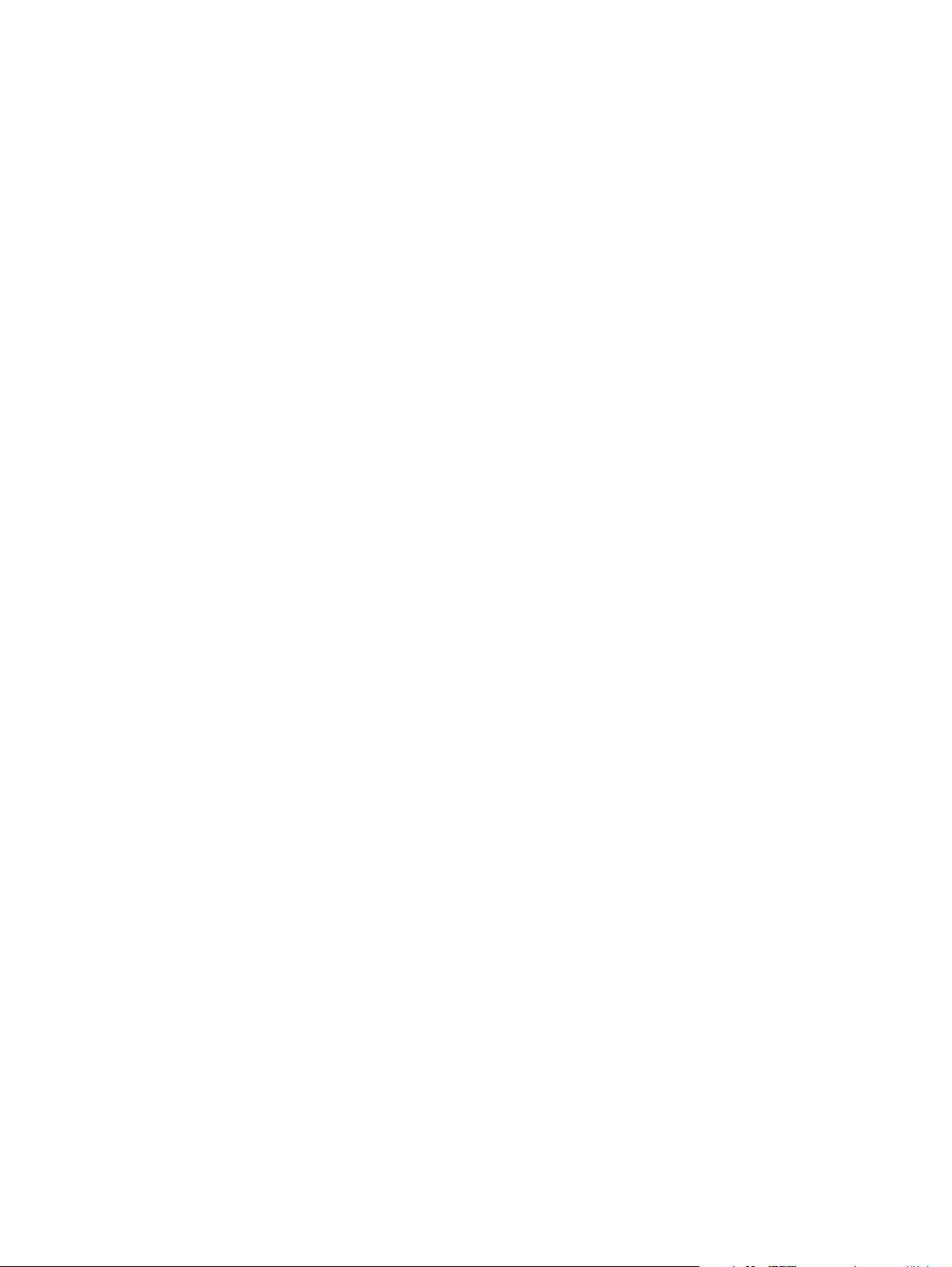
Сообщение JAM A1 / JAM A2 (замятие бумаги в загрузочном лотке) ...................... 610
Сообщение JAM B (замятие бумаги на входе ролика блока термофиксации). ........ 612
Сообщение JAM C (замятие бумаги в месте вывода бумаги из принтера) .............. 614
Сообщение JAM D (замятие бумаги в нижней части блока двусторонней печати) ... 616
Сообщение JAM E (замятие бумаги в верхней части блока двусторонней печати) .... 617
Повышение качества печати ........................................................................................ 619
Вопросы и ответы ....................................................................................................... 624
Настройка аппаратных средств принтера .............................................................. 624
Настройка принтера .............................................................................................. 625
Бумага ................................................................................................................... 626
Режим печати ........................................................................................................ 627
7
Приложение ................................................................................................... A1
Технические характеристики принтера .........................................................................A1
Характеристики печати ............................................................................................A1
Свойства .................................................................................................................A2
Электрические и механические характеристики ...................................................... A3
Характеристики бумаги .................................................................................................A4
Бумага .....................................................................................................................A4
Характеристики печатных носителей ....................................................................... A4
8
УКАЗАТЕЛЬ .................................................................................................... У1
xv
Page 18
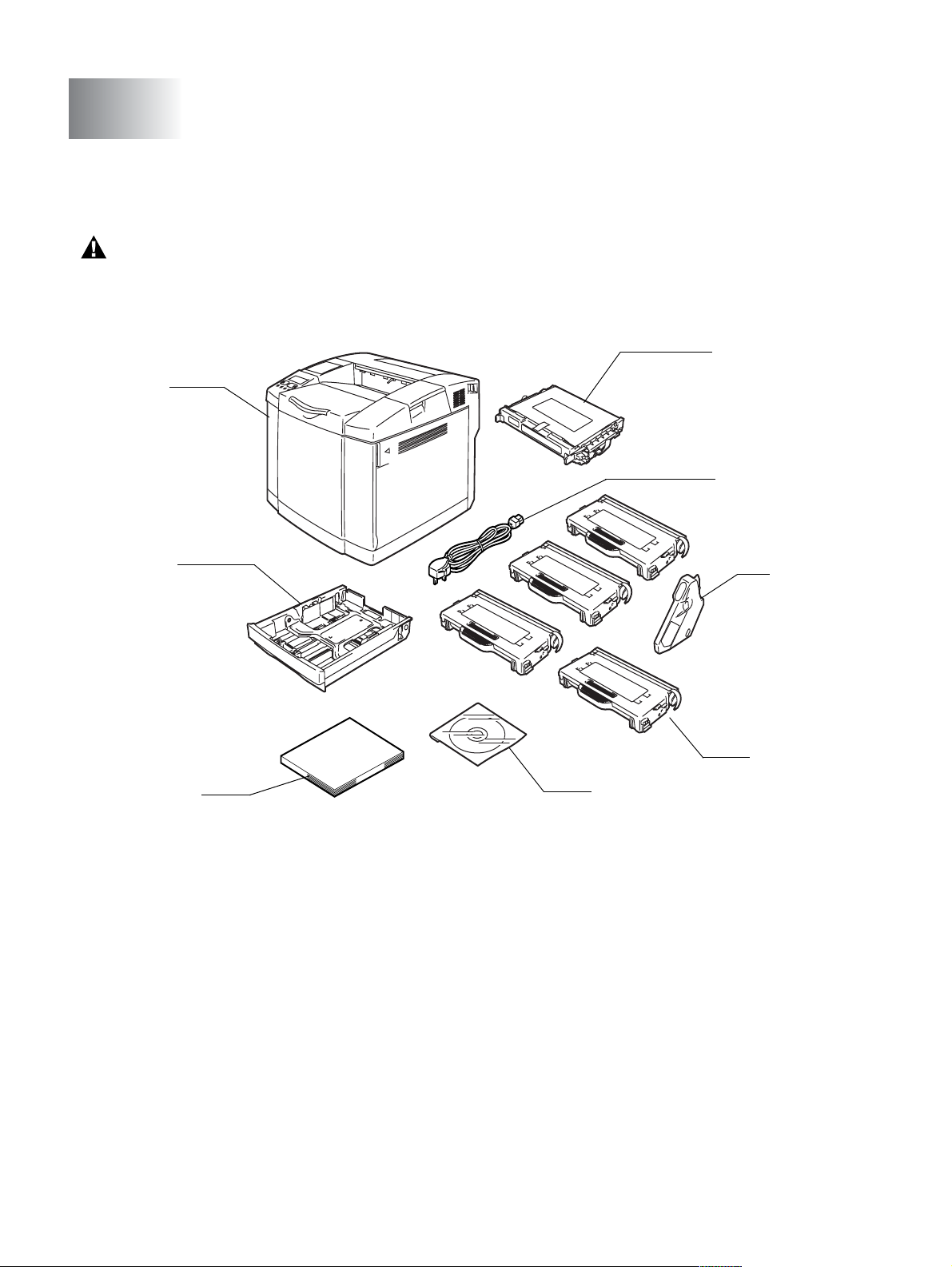
1
Ознакомление с принтером
Содержимое упаковки
Данный принтер обладает большим весом, равным приблизительно 31,5 кг. Во
избежание травм перемещение или подъем принтера должны выполняться с участием не
менее двух человек.
После распаковки принтера проверьте наличие всех указанных ниже компонентов:
8
1
7
2
5
3
Рисунок 11
1
Принтер
2
Стандартный лоток для загрузки бумаги (установлен заранее)
3
Руководство по быстрой установке
4
Компактдиск
5
Картриджи с тонером*1 (установлены заранее) (черный [TN04BK], голубой [TN04C],
красный [TN04M], желтый [TN04Y])
6
Контейнер для отработанного тонера (установлен заранее) [WT4CL]
7
Сетевой шнур
8
Ременный картридж OPC [OP4CL]
*2
*2
*2
4
6
*1 С данным принтером поставляются так называемые стартовые картриджи с тонером.
Стартовые картриджи с тонером представляют собой картриджи, срок службы которых составляет примерно половину срока службы стандартных
картриджей, то есть 5000 страниц (черный) и 3000 страниц (голубой, красный и желтый) при 5%ном покрытии поверхности страницы (формат A4
или Letter).
*2 В Европе эти компоненты поставляются в составе локализационного комплекта.
1 1 ОЗНАКОМЛЕНИЕ С ПРИНТЕРОМ
Page 19
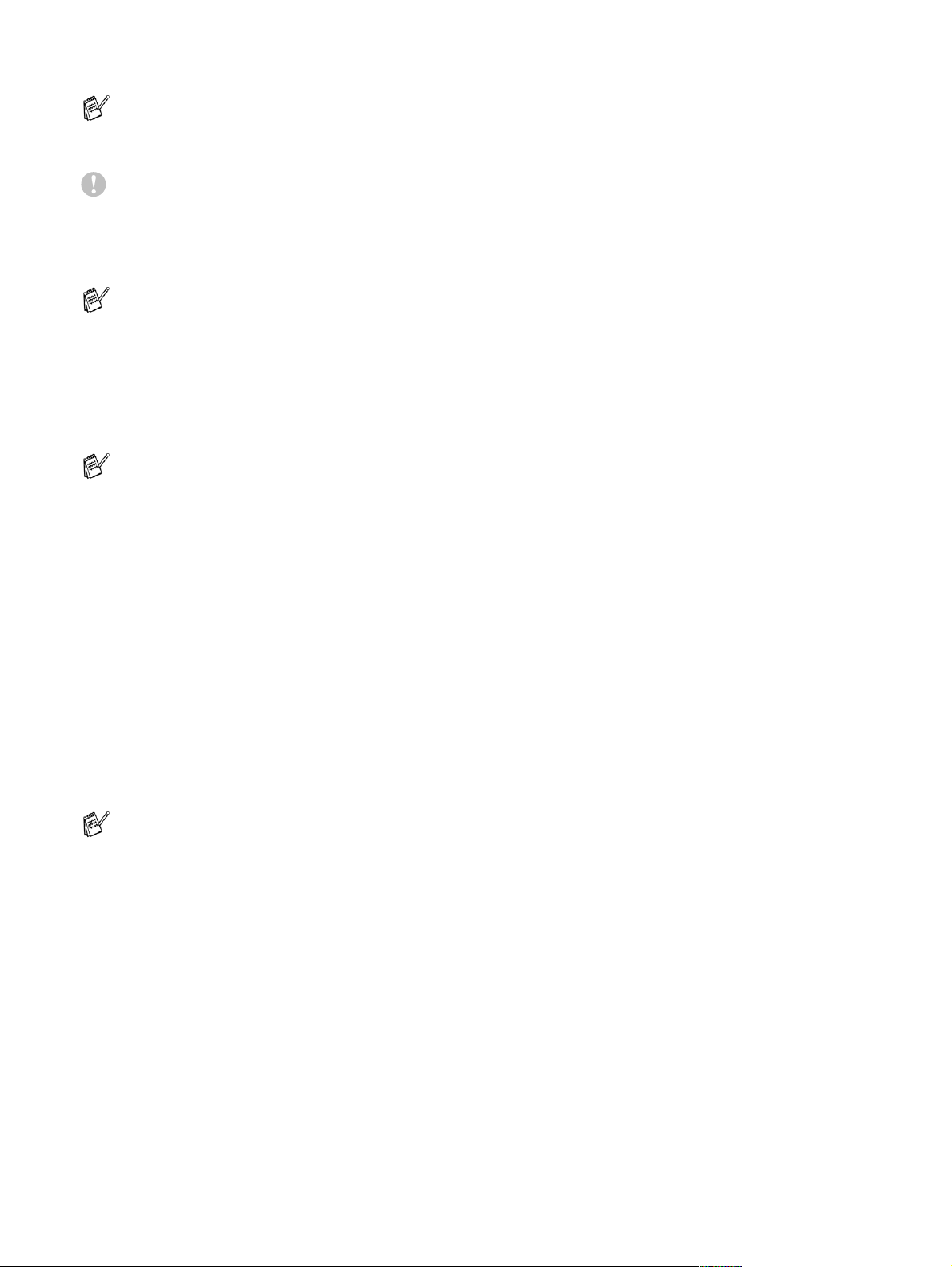
В зависимости от страны, в которую поставляется принтер, и от модели приобретенного
принтера серии HL2700CN в комплект поставки могут входить дополнительные
компоненты, не указанные в приведенном выше перечне.
Ременный картридж OPC поставляется в отдельной упаковке и используется в качестве
стартового комплекта. Ременный картридж OPC следует распаковывать только
непосредственно перед его установкой в принтер. Чрезмерное воздействие прямых
солнечных лучей или комнатного освещения на ременный картридж OPC может привести
к его повреждению.
Рекомендуется всегда иметь в наличии запасные комплекты следующих блоков
расходных материалов. При полном расходовании этих компонентов принтер прекращает
печатать.
■ Картриджи с тонером (TN04BK, TN04C, TN04M, TN04Y)
■ Контейнер для отработанного тонера (WT4CL)
■ Ременный картридж OPC (OP4CL)
Интерфейсный кабель
■ Интерфейсный кабель не входит в стандартный комплект поставки.
■ На некоторых компьютерах имеются USBпорт и параллельный порт. Необходимо
приобрести кабель, соответствующий используемому интерфейсу.
■ Большинство кабелей параллельного интерфейса поддерживают двунаправленную
передачу, однако некоторые из них могут иметь несовместимое назначение выводов
или могут не соответствовать спецификациям стандарта IEEE 1284.
■ Рекомендуется применять кабель параллельного интерфейса или интерфейса USB
длиной не более 2 метров.
■ В случае интерфейса USB должен использоваться высокоскоростной витой кабель
(12 Мбит/с или 480 Мбит/с), и он должен быть подключен к соединителю USB
компьютера.
■ Если в вашем компьютере используется высокоскоростной интерфейс USB 2.0, то
необходимо применять высокоскоростной сертифицированный кабель USB 2.0.
®
■ Не подключайте кабель USB к выключенному концентратору или к клавиатуре Mac
.
Сетевой шнур может несколько отличаться от показанного на рисунке 11 в зависимости
от страны, в которой приобретен принтер.
ОЗНАКОМЛЕНИЕ С ПРИНТЕРОМ 1 2
Page 20
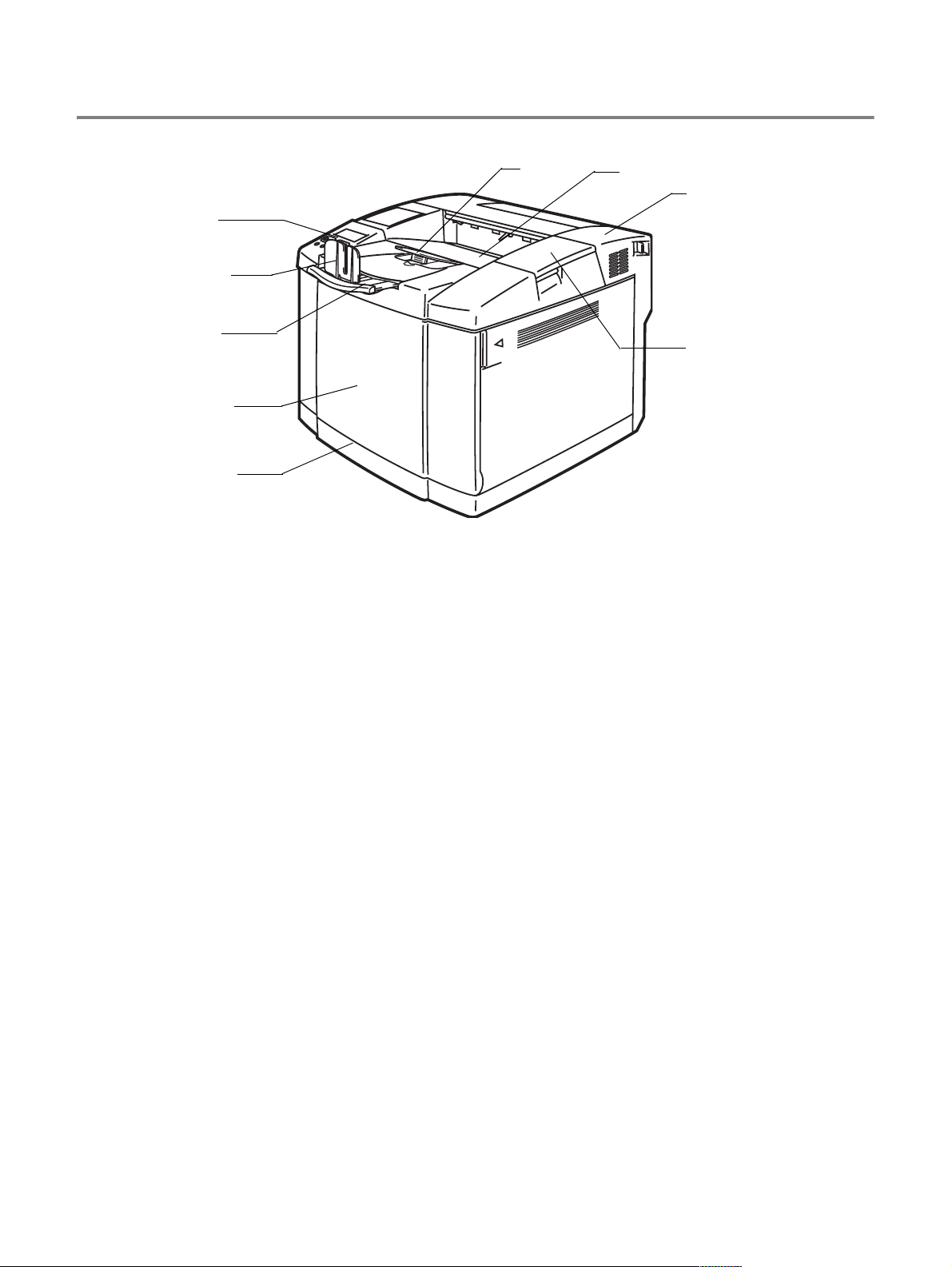
Вид спереди
2
3
1
4
5
Рисунок 12
9
8
7
6
1
Панель управления
2
Ограничитель бумаги
3
Удлинитель выходного лотка с выводом листов лицевой стороной вниз
4
Передняя крышка
5
Лоток для загрузки бумаги
6
Верхняя крышка
7
Задняя крышка
8
Выходной лоток с выводом листов лицевой стороной вниз
9
Подставка для бумаги
1 3 ОЗНАКОМЛЕНИЕ С ПРИНТЕРОМ
Page 21
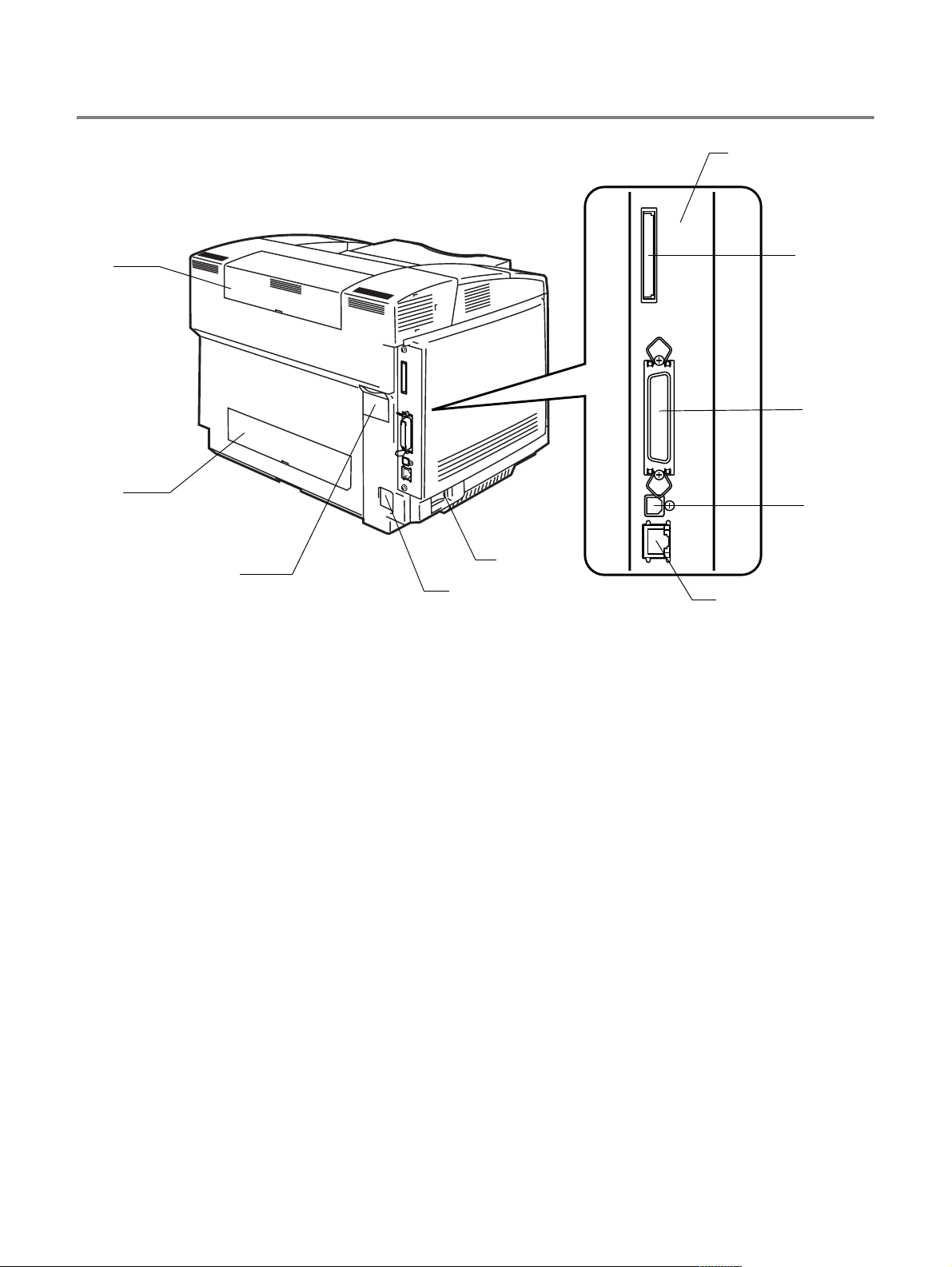
Вид сзади
10
1
2
5
3
4
Рисунок 13
1
Верхняя крышка блока двусторонней печати
2
Нижняя крышка блока двусторонней печати
3
Заглушка блока двусторонней печати
4
Разъем электропитания
5
Выключатель питания
6
Порт Ethernet 10/100BASETX
7
Соединитель интерфейса USB
8
Соединитель параллельного интерфейса
9
Гнездо для установки карты памяти (для вспомогательной карты CompactFlashTM)
10
Плата контроллера
6
9
8
7
ОЗНАКОМЛЕНИЕ С ПРИНТЕРОМ 1 4
Page 22
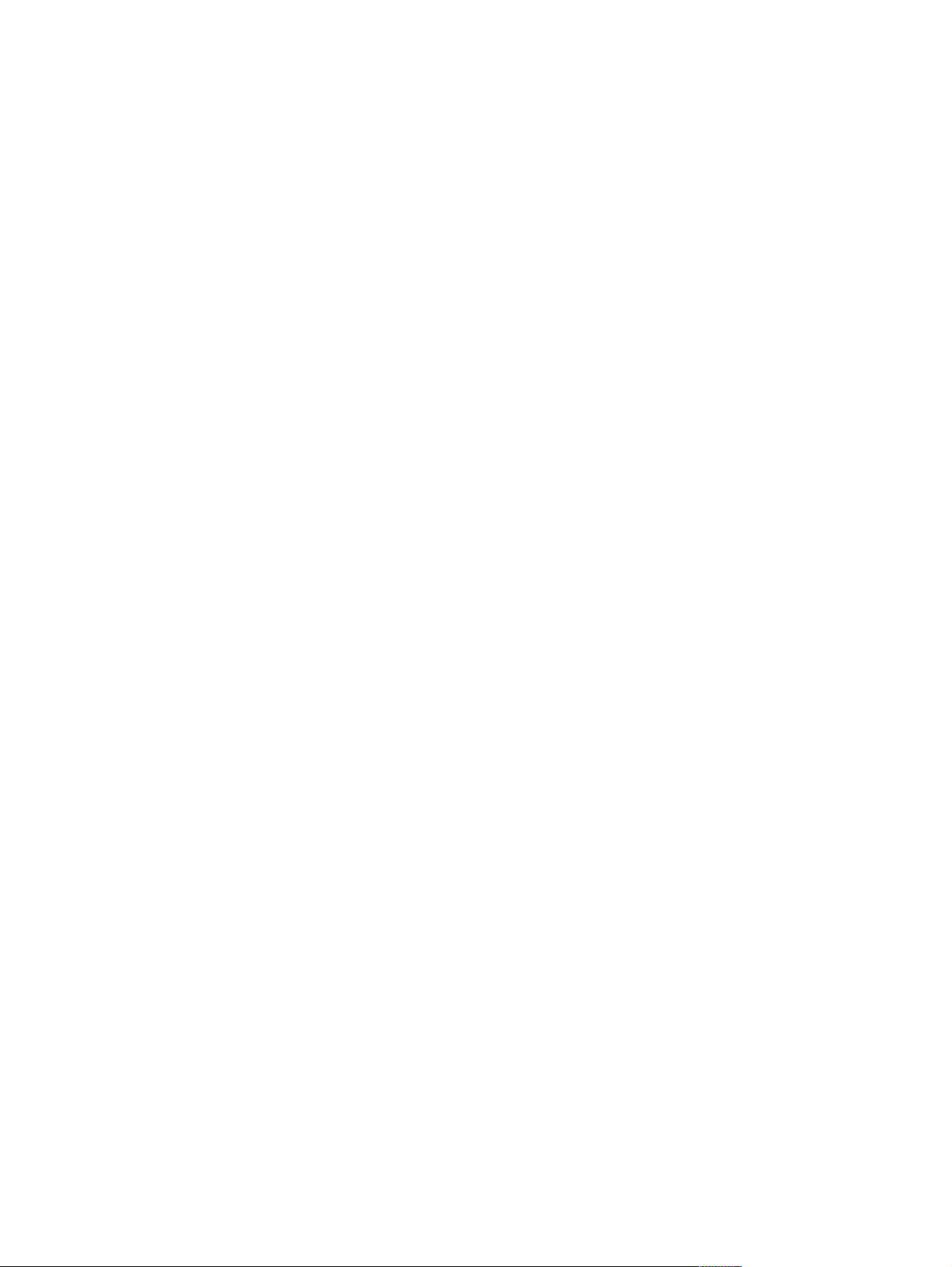
Характеристики
Данный принтер имеет следующие стандартные характеристики.
Разрешающая способность печати 2400 т/д
В данном принтере разрешающая способность печати по умолчанию составляет 600 точек на
дюйм (т/д). Возможно получение более высокого качества печати, эквивалентного
разрешению 2400 т/д, за счет применения следующих технологий, разработанных компанией
Brother: управление высоким разрешением (HRC; High Resolution Control) и
усовершенствованная технология расширения цветной фотошкалы (CAPT; Color Advanced
Photoscale Technology).
Высокоскоростная цветная лазерная печать
Возможна печать четких изображений с использованием 24компонентной палитры цветов.
Данный принтер обеспечивает скорость печати до 29 страниц в минуту в режиме монохромной
печати и 8 страниц в режиме цветной печати. Для обеспечения быстрой обработки заданий
печати в контроллере HL2700CN используется высокоскоростной 64разрядный
RISCмикропроцессор и специальные микросхемы.
Усовершенствованная технология расширения цветной фотошкалы (CAPT)
Данный принтер позволяет выполнять графическую печать с использованием 256 оттенков
каждого цвета в режиме эмуляции PCL6 и BRScript3, обеспечивая практически
фотографическое качество изображения. Функция CAPT наиболее эффективна при печати
фотографических изображений.
Управление высоким разрешением (HRC)
Использование технологии управления высоким разрешением (HRC) позволяет получать
четкие распечатки и повышает качество печати на выходе даже при разрешении 600 т/д.
Функция HRC наиболее эффективна при печати текста.
Экономичный картридж с тонером, не требующий обслуживания
В данном принтере используется четыре легко заменяемых картриджа с тонером. Картриджи
с тонером обеспечивают печать 6600 (голубой, красный и желтый) и 10000 (черный)
односторонних страниц при 5%ном покрытии поверхности страницы.
Универсальный лоток для загрузки бумаги
В данном принтере реализуется автоматическая подача бумаги из загрузочного лотка.
Поскольку используется загрузочный лоток универсального типа, то поддерживается
использование бумаги различных форматов (один формат единовременно). Из загрузочного
лотка возможна подача даже конвертов. Подробное описание характеристик бумаги см. в
разделе Используемые типы бумаги на стр. 111.
1 5 ОЗНАКОМЛЕНИЕ С ПРИНТЕРОМ
Page 23
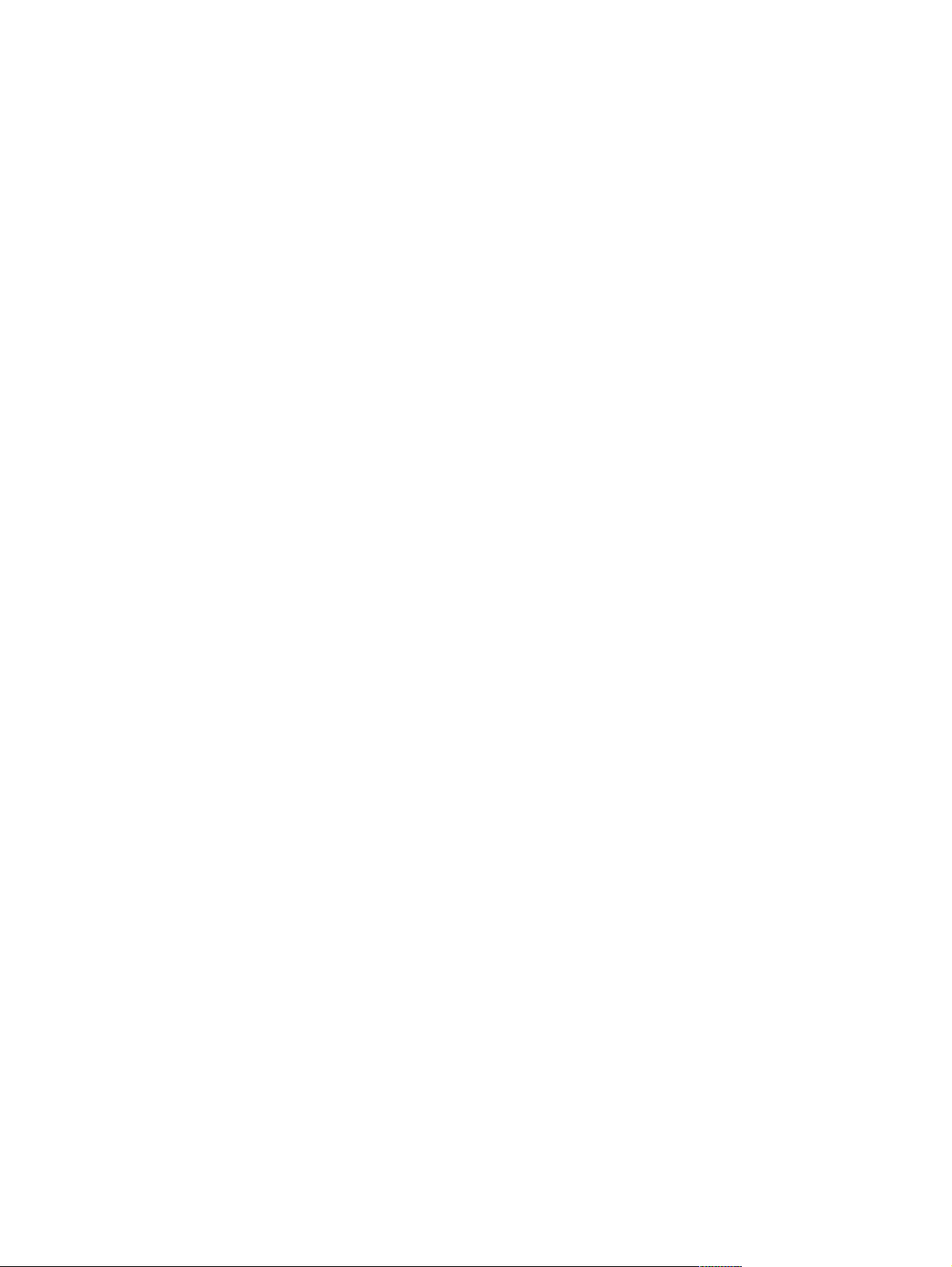
Три интерфейса
В принтере используется высокоскоростной двунаправленный параллельный интерфейс,
высокоскоростной интерфейс USB 2.0 и интерфейс Ethernet 10/100BASETX.
Если программное приложение поддерживает двунаправленный параллельный интерфейс, то
возможен текущий контроль состояния принтера. Он полностью совместим со стандартным
двунаправленным параллельным интерфейсом.
Модель HL2700CN укомплектована сетевой платой Brother, устанавливаемой на
заводеизготовителе, которая позволяет использовать принтер в таких средах, как TCP/IP,
IPS/SPX, AppleTalk, DLC/LLC и NetBEUI. Кроме того, на компактдиске, поставляемом вместе с
принтером HL2700CN, содержится много полезных утилит, таких как BRAdmin Professional для
администраторов и программное обеспечение Brother для сетевой печати. Описание
процедуры настройки см. в Руководстве пользователя по работе в сети, представленном на
компактдиске.
Автоматический выбор интерфейса
Данный принтер может автоматически выбирать двунаправленный параллельный интерфейс,
интерфейс USB или интерфейс Ethernet 10/100BASETX в зависимости от интерфейсного
порта, через который осуществляется прием данных. Это свойство принтера позволяет
подключать его к нескольким компьютерам. См. Автоматический выбор интерфейса на
стр. 221.
Пять режимов эмуляции
Принтер может функционировать в режиме эмуляции принтеров, использующих языки PCL 5C
и PCL 6, принтеров Brother, использующих язык BRScript3, плоттера HPGL, а также принтеров
EPSON FX850 и IBM Proprinter XL (только в режиме монохромной печати). Печать может
выполняться с помощью любых прикладных программ, поддерживающих один из этих
принтеров. См. Режимы эмуляции на стр. 322.
Автоматический выбор режима эмуляции
В данном принтере реализована функция автоматического выбора режима эмуляции в
соответствии с командами печати, поступающими из программы компьютера. Эта функция
обеспечивает возможность совместного использования принтера несколькими
пользователями в сетевом режиме работы. См. Автоматический выбор режима эмуляции на
стр. 220.
Технология сжатия данных
В принтере реализована возможность сжатия принимаемых графических данных и данных
шрифтов, выполняемая во внутренней памяти принтера, что позволяет выполнять печать
большего объема графических данных и большего числа шрифтов без необходимости
использования дополнительной памяти.
Шрифты
В данном принтере имеется 66 масштабируемых шрифтов и 12 растровых шрифтов.
Используемые шрифты зависят от выбранного режима эмуляции.
В режиме PCL возможен также вывод на печать 13 видов штрихкодов, перечисленных ниже.
В режиме BRScript принтер поддерживает 35 масштабируемых шрифтов.
ОЗНАКОМЛЕНИЕ С ПРИНТЕРОМ 1 6
Page 24
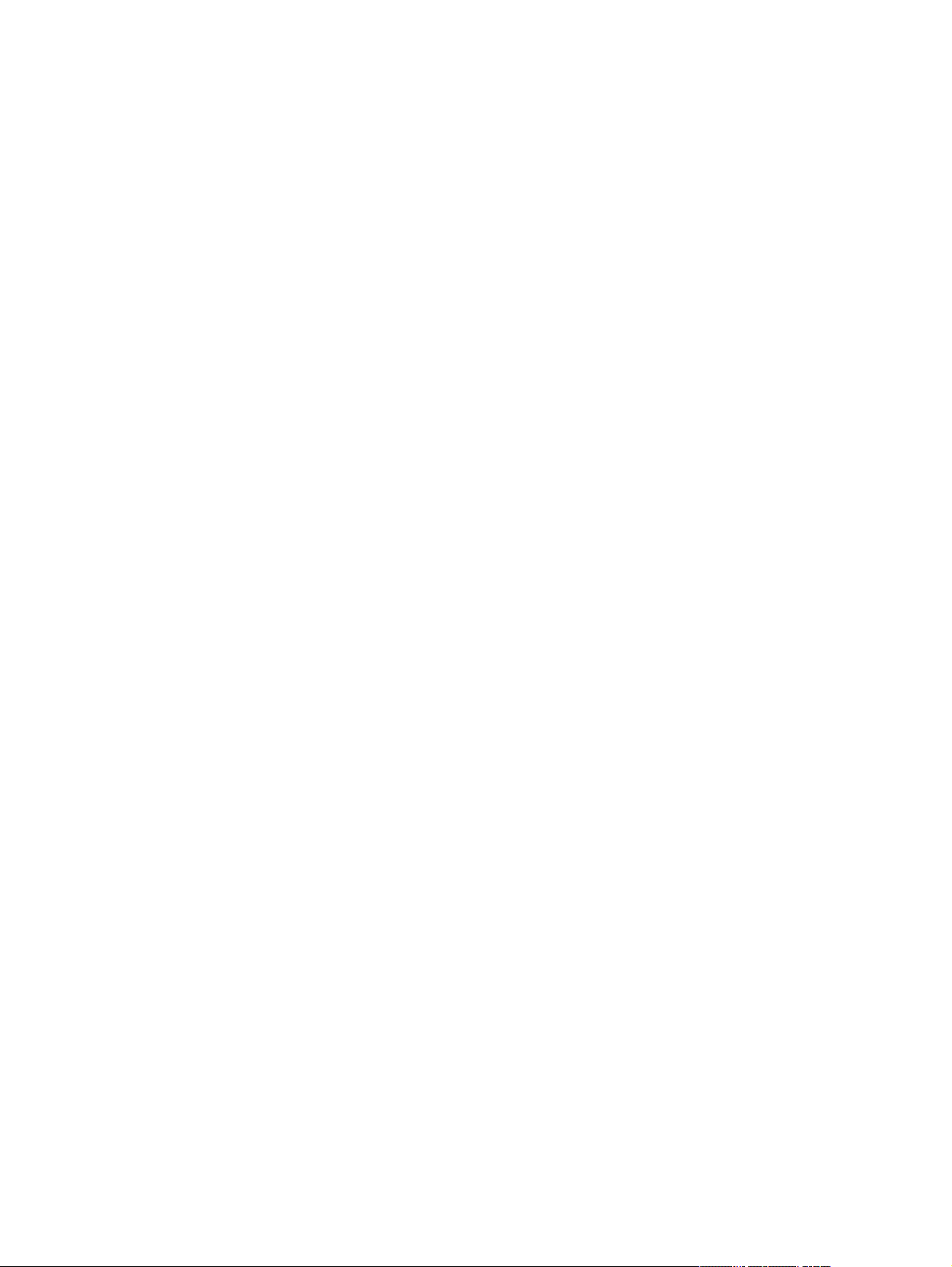
Печать штрихкодов
Данный принтер позволяет распечатывать следующие 13 типов штрихкодов:
■ Code 39
■ Interleaved 2 of 5
■ EAN8
■ EAN13
■ EAN128
■ Code 128
■ UPCA
■ UPCE
■ Codabar
■ FIM (USPostNet)
■ Post Net (USPostNet)
■ ISBN (EAN)
■ ISBN (UPCE)
Установка функции блокировки панели
Изменение установок кнопок панели может привести к нарушению ожидаемой работы
принтера. Пользователь с полномочиями администратора принтера может заблокировать
установленные значения параметров с целью предотвращения их последующего изменения.
См. Меню SETUP (НАСТРОЙКА) на стр. 312.
Режим экономии потребляемой мощности
В принтере предусмотрен режим экономии потребляемой мощности. Поскольку лазерные
принтеры потребляют определенную мощность для поддержания стабильных характеристик
при высокой температуре, эта функция позволяет экономить потребляемую электроэнергию,
когда принтер включен, но не используется. В соответствии с новыми спецификациями EPA
Energy Star режим экономии потребляемой мощности устанавливается на
заводеизготовителе в активное состояние (ON).
Режим экономии тонера
Данный принтер может функционировать в режиме экономии тонера. Использование этой
функции позволяет существенно сократить эксплуатационные расходы и увеличить
ожидаемый срок службы картриджей с тонером.
Функция повторной печати
Принтер обеспечивает сохранение данных, которые требуется распечатать повторно.
Документ можно распечатать еще раз без повторной передачи данных с компьютера. Если
карта памяти CompactFlash
оперативной памяти (RAM). См. Параметры функции повторной печати на стр. 327.
При отсутствии достаточного объема памяти для вывода на печать последнего задания может
быть повторно распечатана последняя напечатанная страница.
TM
не установлена, то повторную печать можно выполнить из
1 7 ОЗНАКОМЛЕНИЕ С ПРИНТЕРОМ
Page 25
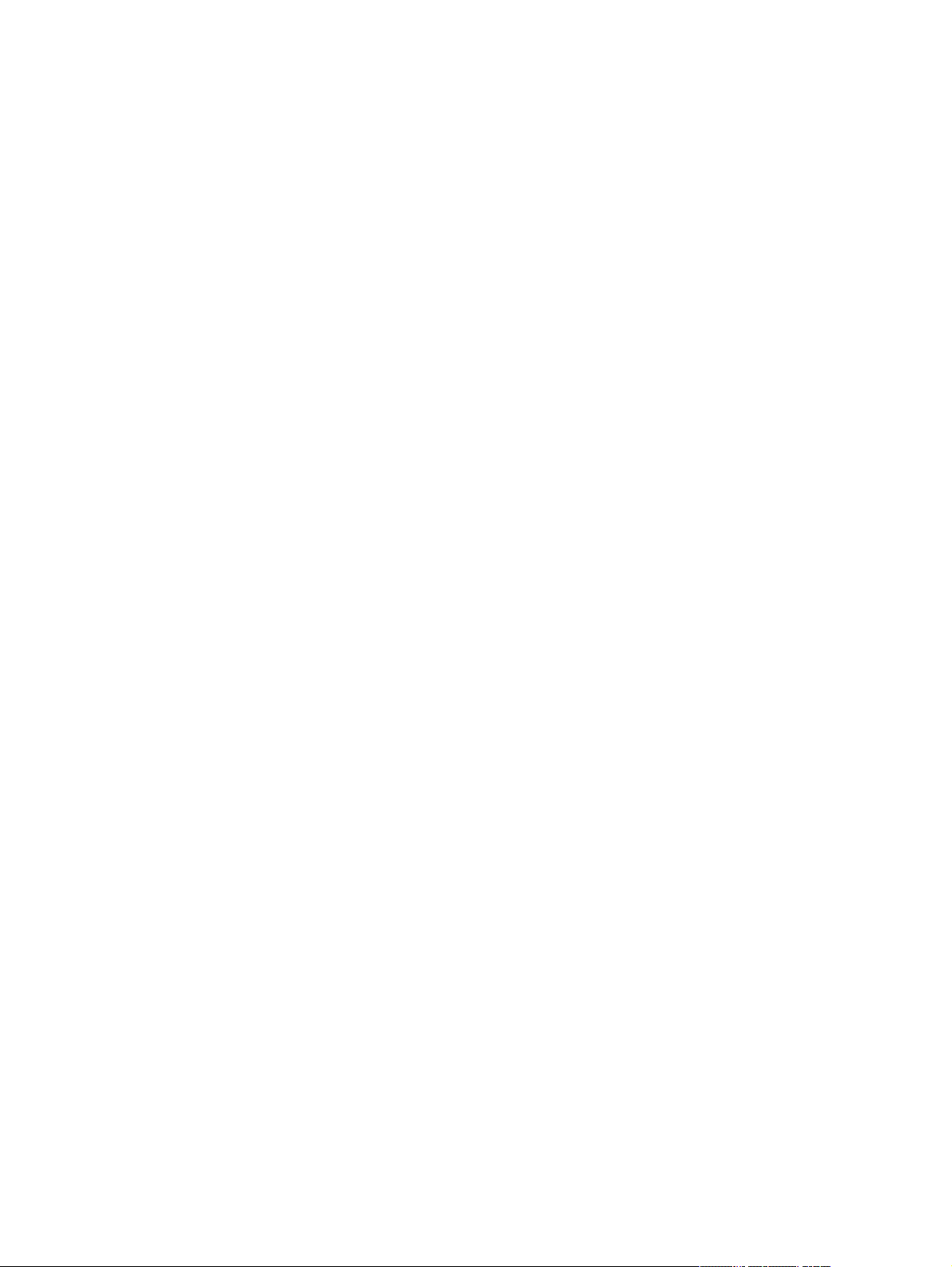
Сетевой режим работы
Интерфейс Ethernet 10/100BASETX позволяет использовать принтер в следующих типах
рабочей среды:
(TCP/IP, IPX/SPX, AppleTalk, DLC/LLC, NetBEUI)
Кроме того, в комплект поставки включено много полезных утилит, таких как BRAdmin
Professional Utility, Driver Deployment Wizard и программное обеспечение Web BRAdmin для
сетевых администраторов. Более подробную информацию об утилитах см. в документации,
представленной на компактдиске. См. Программное обеспечение для работы в
компьютерных сетях на стр. 219.
ОЗНАКОМЛЕНИЕ С ПРИНТЕРОМ 1 8
Page 26
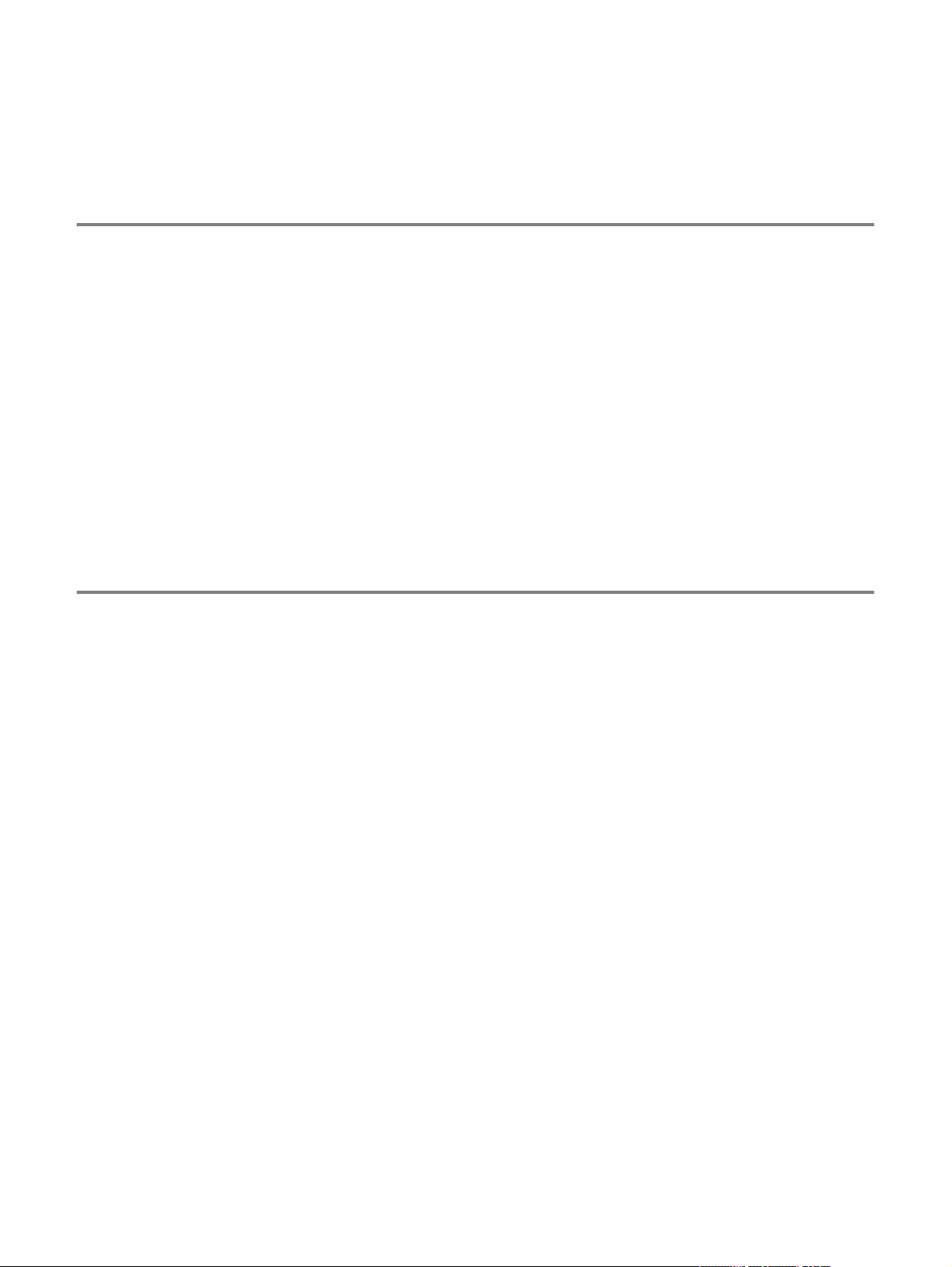
Выбор места для установки принтера
Перед началом эксплуатации принтера ознакомьтесь со следующей информацией.
Электропитание
Рекомендуется подключать принтер к электрической сети со следующими параметрами:
Источник переменного напряжения: ±10% от номинального напряжения
Частота: 50/60 Гц (120 В или 220240 В)
Длина сетевого шнура, включая удлинители, не должна превышать 5 метров.
Не допускается подключение принтера к цепи электропитания, используемой для
подключения других устройств с большой потребляемой мощностью, таких как кондиционер,
копировальный аппарат, бумагорезательная машина и т.п. Если невозможно избежать
совместного использования принтера с этими устройствами, то рекомендуется применять
трансформатор напряжения или фильтр подавления высокочастотных помех.
В случае колебаний сетевого напряжения следует использовать стабилизатор напряжения.
Окружающая среда
■ Принтер следует устанавливать рядом с сетевой розеткой, к которой должен быть
обеспечен свободный доступ, для того чтобы в случае аварийных ситуаций можно было
легко отсоединить сетевой шнур.
■ Принтер должен использоваться только в среде со следующими диапазонами температур
и влажности:
Температура: 20 °C – 32,5°C
Влажность: : 20% – 80% (без конденсации влаги)
■ Принтер необходимо устанавливать таким образом, чтобы не блокировалось его
вентиляционное отверстие. Между вентиляционным отверстием и стеной необходимо
оставить промежуток приблизительно 100 мм.
■ Принтер должен эксплуатироваться в хорошо проветриваемом помещении.
■ Принтер следует устанавливать на плоской горизонтальной поверхности.
■ Принтер необходимо содержать в чистоте. Не устанавливайте принтер в местах с
повышенным содержанием пыли.
■ Не следует устанавливать принтер в местах, подверженных воздействию прямых
солнечных лучей. Если принтер требуется установить рядом с окном, то для защиты
принтера от воздействия прямых солнечных лучей необходимо использовать на окне
жалюзи или плотные шторы.
■ Не устанавливайте принтер возле приборов, содержащих магниты или создающих
магнитное поле.
■ Не подвергайте принтер сильным ударам или вибрациям.
1 9 ОЗНАКОМЛЕНИЕ С ПРИНТЕРОМ
Page 27
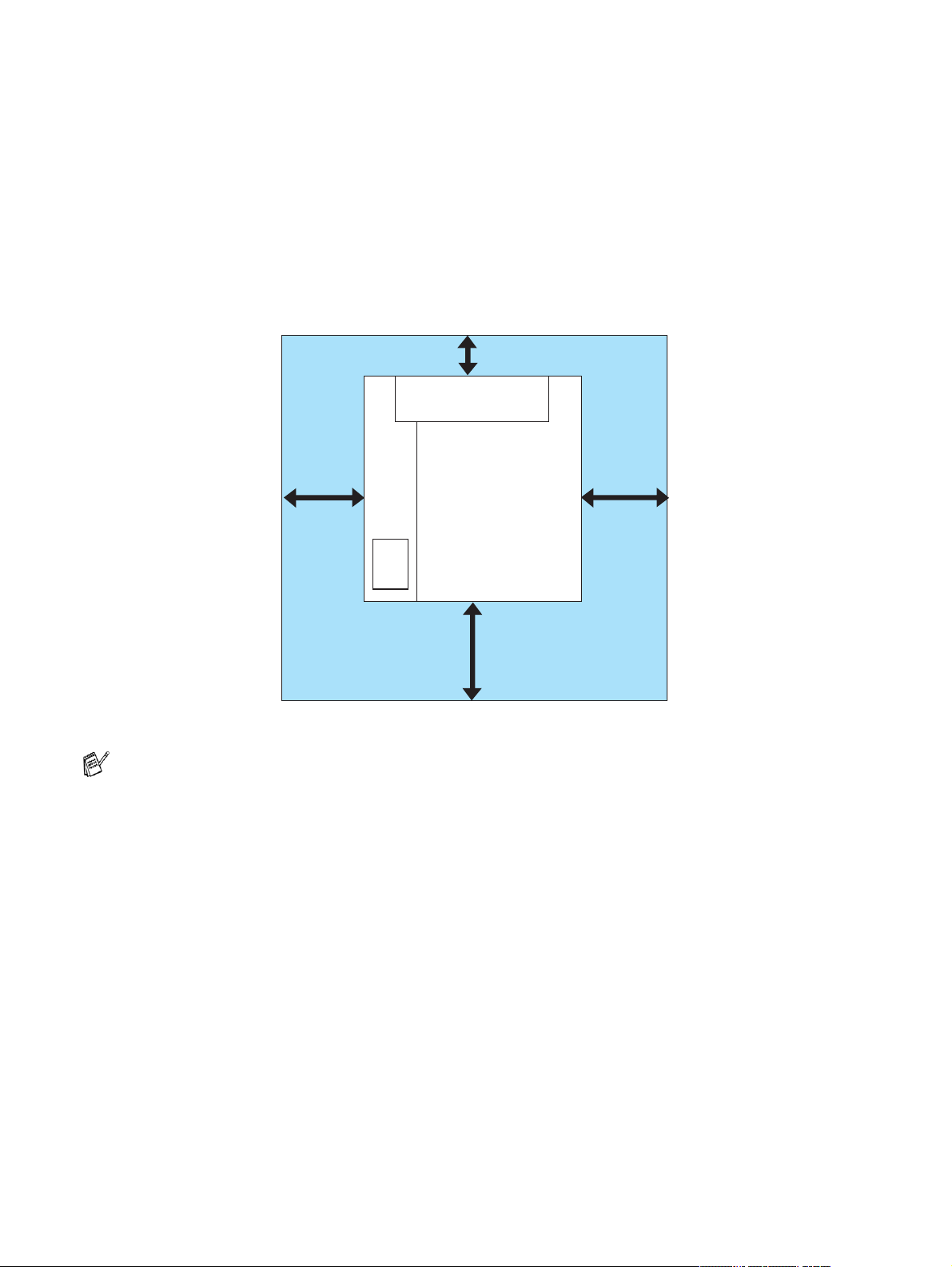
■ Не допускается воздействие на принтер открытого огня, солевых растворов или
агрессивного газа.
■ Не допускается установка на принтер посторонних предметов.
■ Не устанавливайте принтер рядом с кондиционером воздуха.
■ При транспортировке принтер должен находиться в горизонтальном положении.
На следующем рисунке показаны рекомендуемые размеры пространства вокруг принтера,
обеспечивающие надлежащие условия для вентиляции, эксплуатации и технического
обслуживания принтера.
Задняя сторона
Передняя сторона
35см(14")
50см(20")20см(8")
70см(28")
Рисунок 14
■ С задней стороны принтера необходимо оставить достаточное пространство для
обеспечения свободного доступа к задней крышке или к блоку двусторонней печати на
случай устранения замятия бумаги.
■ Принтер должен быть расположен таким образом, чтобы лоток для загрузки бумаги не
выходил за край стола, на котором установлен принтер.
ОЗНАКОМЛЕНИЕ С ПРИНТЕРОМ 1 10
Page 28
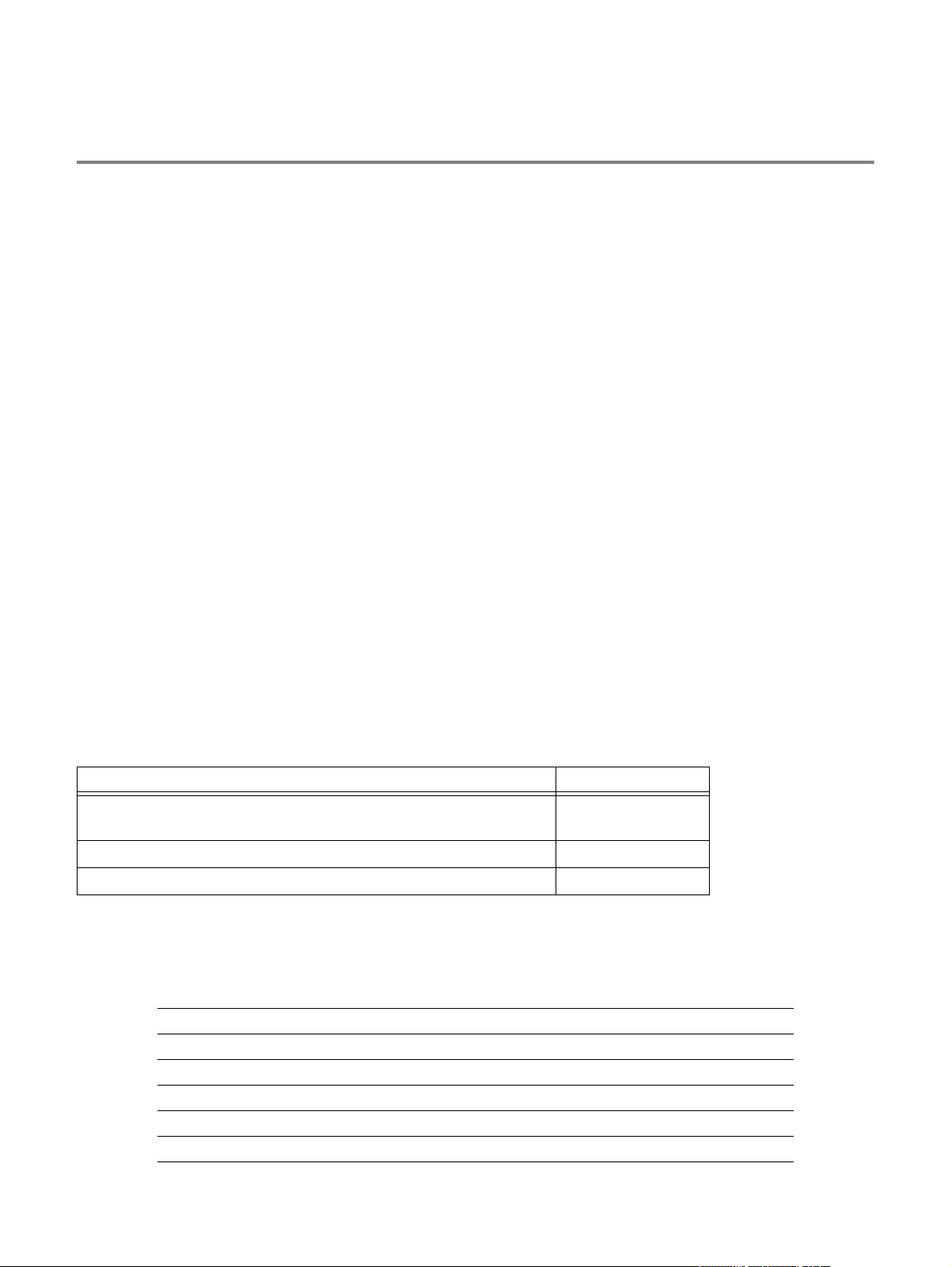
Используемые типы бумаги
Тип и формат бумаги
Загрузка бумаги в принтер производится с установленного стандартного загрузочного лотка,
вспомогательного нижнего загрузочного лотка или вспомогательного загрузочного лотка для
бумаги формата legal.
Стандартный лоток для загрузки бумаги
Поскольку используется загрузочный лоток универсального типа, то в него может быть
загружена бумага любого из форматов (один формат единовременно), указанных в таблице 1
(см. раздел Тип печатного носителя, формат бумаги и количество листов в источнике подачи
бумаги на стр. 112). В лоток может быть загружено до 250 листов бумаги (
конвертов (высота стопки загруженной бумаги не должна превышать верхней отметки
направляющих).
Вспомогательный нижний лоток (LT27CL)
Во вспомогательный нижний лоток может быть загружено до 530 листов бумаги (
Максимальная высота загружаемой стопки бумаги составляет 44 мм.
Вспомогательный лоток для бумаги формата legal (LT27LG)
Во вспомогательный лоток для бумаги формата legal может быть загружено до 250 листов
бумаги (75 г/
2
м
). Это лоток должен использоваться для печати на бумаге формата legal.
Вспомогательный лоток для бумаги формата legal может использоваться в качестве
стандартного загрузочного лотка (лоток 1). См. Лоток для бумаги формата Legal (LT27LG) на
стр. 45.
75 г/м
2
) или до 15
2
75 г/м
).
В драйвере принтера и в данном Руководстве используются следующие названия этих
загрузочных лотков:
Лоток и вспомогательный блок Имя
Стандартный лоток для загрузки бумаги
Tray 1 (Лоток 1)
Вспомогательный лоток для бумаги формата legal
Вспомогательный нижний лоток Tray 2 (Лоток 2)
Вспомогательный блок для двусторонней печати DX
Характеристики бумаги, пригодной для печати
Для данного принтера может быть использована бумага со следующими характеристиками.
Базовая плотность (г/м2) 75–90
Толщина (мкм) 80–110
Шероховатость (с) более 20
Жесткость (см
Структура волокон длинное волокно
Объемное удельное сопротивление (Ом) 10
3
/100) 90–150
9
–10
11
1 11 ОЗНАКОМЛЕНИЕ С ПРИНТЕРОМ
Page 29
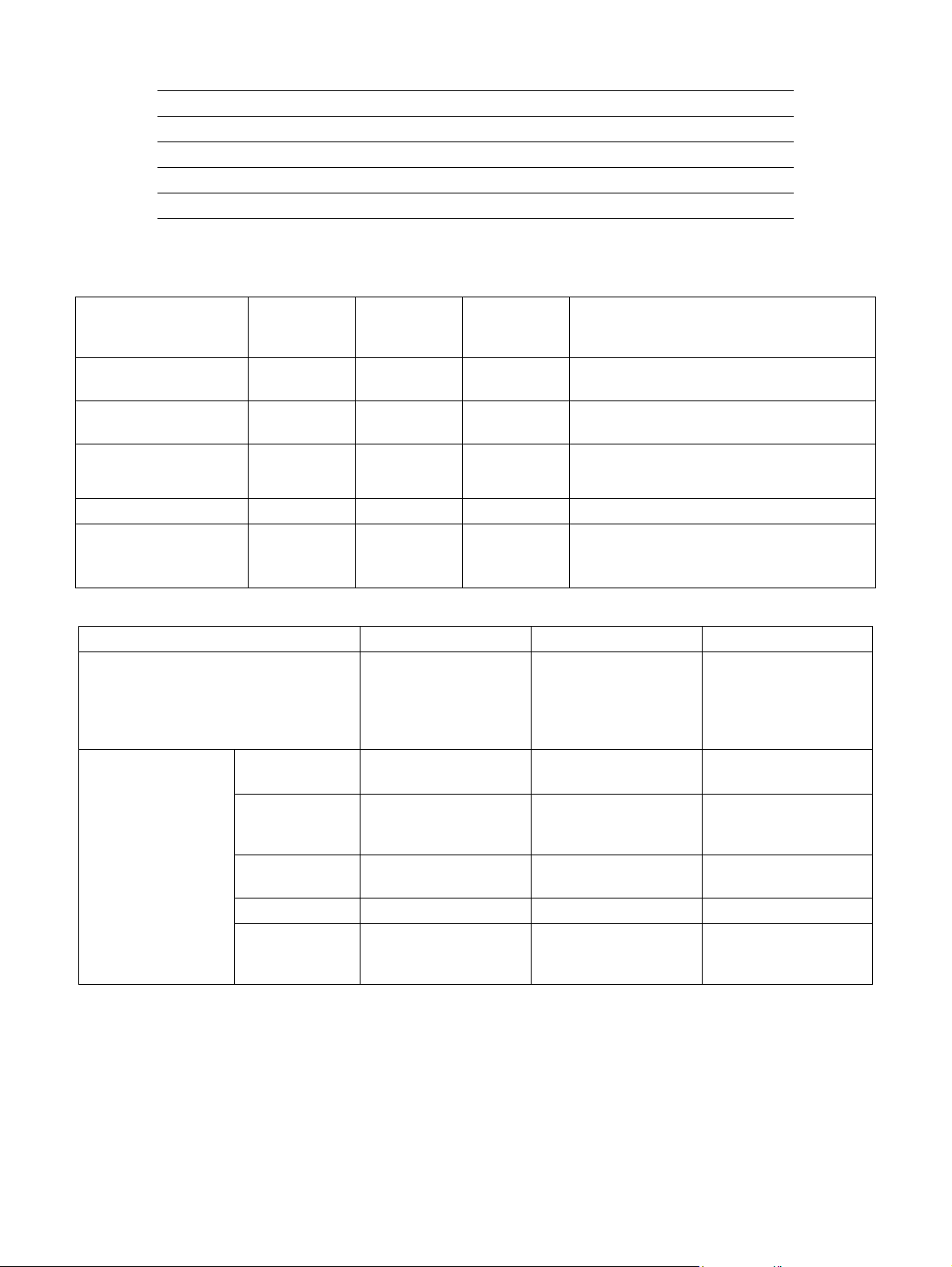
Поверхностное удельное сопротивление (Омсм) 1010–10
12
Наполнитель CaCO3 (нейтральный)
Содержание шлаков (wt%) менее 23
Степень белизны (%) более 80
Непрозрачность (%) более 85
Таблица 1: Тип печатного носителя, формат бумаги и количество листов в
источнике подачи бумаги
Тип печатного
носителя
Лоток 1 Лоток 2 Блок DX Выберите тип печатного носителя
(опция Media type) в установках
драйвера принтера
Обычная бумага
6090 г/м
Плотная бумага
90210 г/м
2
2
Прозрачная
пленка
Plain paper или Thin paper (Обычная
бумага или тонкая бумага)
90105 г/м2
До 50 листов
A4 или Letter
90105 г/м2
Thick paper или Thicker paper (Плотная
бумага или очень плотная бумага)
Transparencies (Прозрачные пленки)
Этикетки Thick paper (Плотная бумага)
Конверты Envelopes (Конверты)
Envelopes – Thin (Конвертытонкие)
Envelopes – Thick (Конвертыплотные)
Лоток 1 Лоток 2 Блок DX
Формат бумаги A4, Letter, Legal, B5
(JIS/ISO), Executive,
A5, COM10, DL,
104,8 x 210 мм –
215,9 x 297 мм
Количество
листов
Обычная
бумага
Плотная
До 250 листов
(75 г/м
2
)
До 120 листов Высота
бумага
A4, Letter, B5
(JIS/ISO), Executive
До 530 листов
(75 г/м2)
загружаемой стопки
A4, Letter, Legal, B5
(JIS/ISO), Executive,
A5
104,8 x 210 мм –
215,9 x 355,6 мм
бумаги до 44 мм
Прозрачные
До 50 листов
пленки
Этикетки До 80 листов
Конверты До 15 листов или 7
листов в условиях
H/H
*.
* H/H = высокая температура/высокая влажность
ОЗНАКОМЛЕНИЕ С ПРИНТЕРОМ 1 12
Page 30
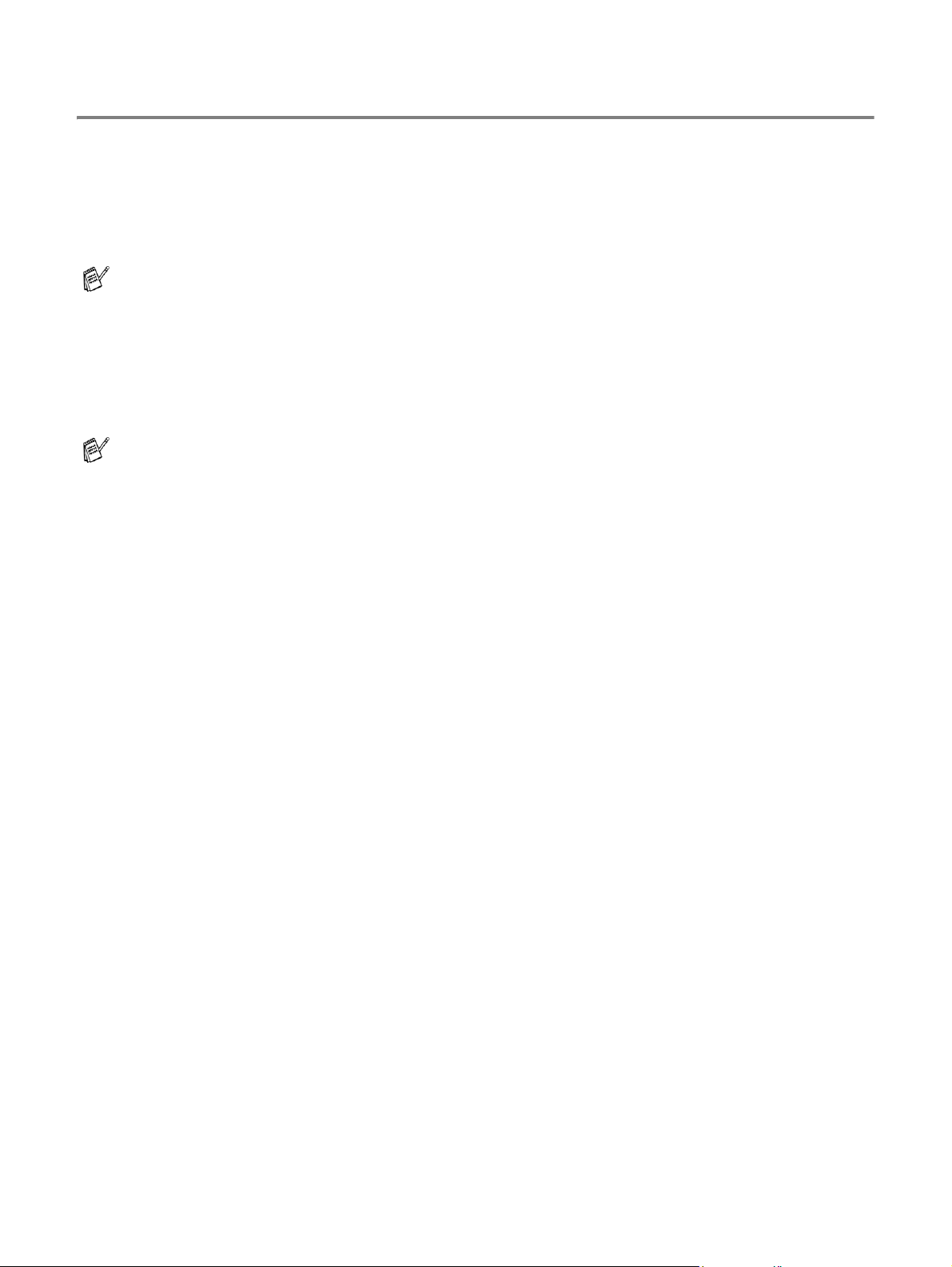
Рекомендуемая бумага
Для данного принтера рекомендуется использовать следующую бумагу:
Xerox 4200, Hammermill Laserprint
2
NEUSIEDLER Color Copy 90г/м
■ Для обеспечения наилучшего качества на выходе и во избежание какихлибо
повреждений рекомендуется использовать гладкую белую бумагу.
■ Прежде чем приобрести большое количество бумаги, распечатайте несколько
тестовых экземпляров для проверки того, что эта бумага подходит для использования
в данном принтере.
■ Используйте нейтральную бумагу. Не используйте кислотную или щелочную бумагу.
■ Качество печати зависит от используемой бумаги.
или эквивалентную
Не загружайте конверты, прозрачные пленки, этикетки или плотную бумагу (плотностью
2
г/м
более 105
) во вспомогательный нижний лоток. Это может привести к замятию бумаги.
1 13 ОЗНАКОМЛЕНИЕ С ПРИНТЕРОМ
Page 31

Область печати
Ниже показаны непечатаемые области листа при использовании PCLэмуляции.
Книжная ориентация
1
Альбомная ориентация
2
3
Рисунок 15
Для всех форматов бумаги
4,2 мм
1
4,2 мм
2
4,2 мм
3
4,2 мм
4
1
4
2
3
Рисунок 16
Для всех форматов бумаги
4,2 мм
1
4,2 мм
2
4,2 мм
3
4,2 мм
4
4
ОЗНАКОМЛЕНИЕ С ПРИНТЕРОМ 1 14
Page 32

Рекомендации по выбору бумаги
Принтер предназначен для нормальной работы с большинством типов ксерографической и
документной бумаги. Однако некоторые параметры бумаги могут оказывать негативное
влияние на качество печати или надежность работы оборудования. Для обеспечения
желаемых характеристик работы принтера перед приобретением того или иного типа бумаги
следует распечатать на ней несколько тестовых экземпляров страниц. Ниже приведены
некоторые важные рекомендации по выбору бумаги:
1
Поставщик должен быть проинформирован о том, что бумага или конверты будут
использоваться для печати на лазерном принтере.
2
На предварительно распечатываемой бумаге должна использоваться печатная краска,
способная выдерживать воздействие температуры, при которой выполняется процесс
термофиксации в принтере. (200 градусов по Цельсию)
3
Если выбрана документная бумага на хлопковой основе, бумага с шероховатой
поверхностью, например морщинистая бумага или рифленая бумага (бумага верже) или
бумага со складками и сборками, то характеристики печати могут заметно ухудшиться.
Производитель не дает рекомендаций по использованию какоголибо конкретного типа
бумаги. Ответственность за качество бумаги, используемой для принтера, возлагается на
пользователя.
Неприемлемые типы бумаги
При использовании некоторых типов бумаги не обеспечивается приемлемое качество печати
или возможно повреждение принтера.
Не допускается использовать следующие типы бумаги:
■ сильно текстурированная бумага
■ слишком гладкая или блестящая бумага
■ скрученная или деформированная бумага
■ мелованная бумага или бумага с химическим покрытием
■ поврежденная бумага, бумага со складками или сгибами
■ бумага, плотность которой превышает значения, указанные в данном руководстве
■ бумага со скрепками и скобками
■ печатные бланки с заголовками, нанесенными с использованием низкотемпературных
красителей или термографическим способом
■ многослойная бумага или бумага с безугольным копировальным слоем
■ бумага, предназначенная для струйной печати
Использование бумаги указанных выше типов может привести к повреждению принтера. На
повреждения этого типа не распространяются гарантийные обязательства или обязательства
по сервисному обслуживанию компании Brother.
1 15 ОЗНАКОМЛЕНИЕ С ПРИНТЕРОМ
Page 33

Конверты
Неприемлемые типы конвертов
Не допускается использовать следующие типы конвертов:
■ поврежденные, скрученные, мятые конверты или конверты необычной формы
■ чрезмерно блестящие или текстурированные конверты
■ конверты с застежками или завязками
■ конверты с клейкими полосками
■ конверты в виде пакетов
■ конверты с непроглаженными сгибами
■ тисненые конверты (с рельефным изображением)
■ конверты, на которых уже чтото напечатано лазерным принтером
■ конверты с уже напечатанным текстом с внутренней стороны
■ конверты, которые не могут быть сложены пачкой
■ конверты из бумаги, вес которой превосходит ограничения по весу бумаги для данного
принтера
■ недоброкачественно изготовленные конверты с неровными или с не одинаково
квадратными краями
■ конверты с окошками, отверстиями, вырезами или перфорациями
■ конверты с запечатываемыми клапанами, которые не были сложены при покупке
■ конверты с запечатываемыми клапанами, показанные на рисунке 17
■ с тремя или большим числом слоев бумаги в местах, отмеченных на рисунке 18, или
■ конверты, каждая сторона которых сложена, как показано на рисунке 19
Рисунок 17 Рисунок 18 Рисунок 19
Перед загрузкой конвертов в лоток проверьте следующее:
■ На конвертах должен быть продольный запечатываемый клапан.
■ Запечатываемые клапана должны быть четко и правильно сложены (использование
неправильно обрезанных или сложенных конвертов может привести к замятию бумаги).
ОЗНАКОМЛЕНИЕ С ПРИНТЕРОМ 1 16
Page 34

■ Конверты должны содержать два слоя бумаги в местах, указанных на рисунке 110.
Направление
подачи
Рисунок 110
Использование конвертов указанных выше типов может привести к повреждению принтера. На
повреждения этого типа не распространяются гарантийные обязательства или обязательства
по сервисному обслуживанию компании Brother.
■ Прежде чем печатать на конвертах, разверните стопку конвертов веером во избежание
замятия бумаги или ее неправильной подачи.
■ Перед печатью большого количества конвертов следует распечатать один тестовый
экземпляр для проверки соответствующего качества печати.
■ Швы конверта должны быть надежно запечатаны при изготовлении.
■ Не допускается загружать в лоток бумагу разных типов, поскольку это может вызвать
замятие или нарушение подачи бумаги.
■ Для правильной печати необходимо в программном приложении выбрать формат
бумаги, соответствующий формату бумаги, загруженной в лоток.
■ Зона, расположенная на расстоянии 15 мм от краев конвертов, является
непечатаемой.
■ См. Используемые типы бумаги на стр. 111.
Большинство конвертов подходит для данного принтера. Однако отдельные виды конвертов
могут вызвать проблемы, связанные с подачей бумаги и качеством печати, что обусловлено
способом изготовления этих конвертов. Приемлемый для печати конверт должен иметь
прямые края, чёткие линии сгибов, толщина переднего края конверта не должна превышать
толщины двух листов бумаги. Конверт должен лежать в лотке ровно и не должен быть мятым.
Следует приобретать качественные конверты, предусмотренные для использования в
лазерном принтере.
Компания Brother не может рекомендовать использование какихлибо конкретных видов
конвертов, поскольку их производители могут изменять спецификации своих изделий.
Ответственность за качество и эксплуатационные свойства используемых конвертов
несет пользователь принтера.
1 17 ОЗНАКОМЛЕНИЕ С ПРИНТЕРОМ
Page 35

Этикетки и прозрачные пленки
Принтер поддерживает печать на большинстве типов этикеток и прозрачных пленок,
предназначенных для применения в лазерных принтерах. Для печати должны использоваться
этикетки с клейким составом на основе акрила, поскольку этот материал является более
стойким к воздействию высоких температур, возникающих в блоке термофиксации. Клейкие
части этикетки не должны соприкасаться с компонентами принтера, поскольку стопка этикеток
может приклеиться к барабану или к роликам, что может привести к замятию бумаги или
вызвать проблемы с качеством печати. Клей должен отсутствовать между этикетками.
Этикетки должны быть уложены таким образом, чтобы они покрывали всю поверхность листа
(по длине и по ширине). Наличие промежутков между этикетками может привести к их
отслоению и, как следствие, может привести к серьезному замятию бумаги или вызвать
проблемы при печати.
Все этикетки и прозрачные пленки, используемые в данном принтере, должны выдерживать
воздействие высокой температуры порядка 200 градусов по Цельсию в течение периода
длительностью 0,1 секунды.
Плотность листов с этикетками и прозрачных пленок должна соответствовать спецификациям
по плотности бумаги, указанным в данном Руководстве пользователя. Использование этикеток
и прозрачных пленок, плотность которых превышает указанные в спецификациях ограничения,
может вызвать проблемы при подаче и печати и может привести к повреждению принтера.
Подача прозрачных пленок и этикеток может выполняться только из лотка 1, и для их печати
нельзя использовать блок двусторонней печати.
Неприемлемые типы этикеток и прозрачных пленок
Не допускается использование поврежденных, скрученных, мятых этикеток и прозрачных
пленок, а также этикеток и прозрачных пленок необычной формы.
Рисунок 111
Перед использованием для печати бумаги с отверстиями (например, на листах из
органайзера) необходимо ‘расправить’ стопку бумаги во избежание ее замятия и
неправильной подачи.
Рисунок 112
ОЗНАКОМЛЕНИЕ С ПРИНТЕРОМ 1 18
Page 36

■ Не допускается загружать этикетки с выступающими листами подложки, поскольку это
может привести к повреждению принтера.
■ Для печати должны использоваться прозрачные пленки, рекомендованные для
лазерных принтеров. Для получения подробной информации о характеристиках
приобретаемых прозрачных пленок обратитесь в своему торговому агенту или в службу
поддержки заказчиков компании Brother.
Компания Brother не может рекомендовать использование какихлибо конкретных видов
этикеток или прозрачных пленок, поскольку их производители могут изменять
спецификации своих изделий. Ответственность за качество и эксплуатационные свойства
используемых печатных носителей несет пользователь принтера.
1 19 ОЗНАКОМЛЕНИЕ С ПРИНТЕРОМ
Page 37

Подача бумаги
Подача из лотка
Подача бумаги в принтер может производиться из стандартного загрузочного лотка, из
вспомогательного нижнего загрузочного лотка или из вспомогательного загрузочного лотка
для бумаги формата legal.
При загрузке бумаги в лоток необходимо соблюдать следующие правила:
■ Если используемое программное приложение поддерживает выбор формата бумаги в
меню печати, то формат может быть выбран посредством этого приложения. Если
используемое программное приложение не поддерживает эту функцию, то формат
бумаги может быть установлен в драйвере принтера или с помощью кнопок панели
управления.
■ На заводеизготовителе устанавливается формат бумаги Letter для моделей с
напряжением питания 120 В или формат A4 для моделей с напряжением питания
220/240 В. Если требуется использовать другие форматы бумаги или конвертов, то
необходимо изменить установку формата бумаги в пункте PAGE FORMAT (ФОРМАТ
БУМАГИ) в меню FORMAT (ФОРМАТ) с помощью кнопок панели управления. Описание
процедуры выбора формата бумаги см. в разделе Меню PRINT MENU (МЕНЮ ПЕЧАТИ)
на стр. 313.
■ Если используется уже распечатанная бумага, то ее необходимо укладывать
напечатанной стороной вверх и верхним краем листа в направлении задней части
лотка.
Принтер автоматически распознает формат бумаги, загруженной в лоток. При необходимости
загрузки в лоток бумаги другого (правильного) формата принтер выводит следующее
сообщение:
SIZE MISMATCH
Put <size> paper size in Tray
<1/2>. Paper mismatch between
the Printer and the Printer
Driver setting
Если в лоток нужно загрузить бумагу, формат которой отличается от формата, выбранного с
помощью кнопок на панели управления или с использованием программного приложения,
установку формата бумаги можно изменить.
ОЗНАКОМЛЕНИЕ С ПРИНТЕРОМ 1 20
Page 38

Печать на конвертах
Отрегулируйте направляющие в соответствии с длиной и шириной конвертов, используемых
для печати.
Рисунок 113
Ручная подача
Поскольку в данном принтере отсутствует лоток для ручной подачи или обходной лоток, то в
нем нельзя выполнить ручную подачу бумаги нестандартных форматов. Однако в данном
принтере предусмотрен специальный режим ручной подачи с использованием лотка 1
(стандартный лоток для загрузки бумаги), в который может быть загружена бумага
нестандартных форматов. Этот режим может быть выбран в драйвере принтера или с
помощью кнопок на панели управления.
Более подробную информацию о выборе этого параметра с помощью кнопок панели
управления см. в разделе Меню PAPER (БУМАГА) на стр. 311 .
1
Если выбрана команда ручной подачи, то принтер дожидается загрузки бумаги в лоток 1.
MANUAL FEED
=ON
2
Выдвиньте лоток 1 и загрузите в него выбранную для печати бумагу. Сначала может
потребоваться вынуть часть или всю стопку бумаги в зависимости от формата бумаги,
загруженной в лоток, и формата бумаги, выбранной для ручной печати.
3
Вставьте лоток 1 на место и нажмите на кнопку Go. Принтер начинает печатать.
■ Используемый тип бумаги и вид печатаемого изображения может влиять на качество
печати.
■ Во время двусторонней печати может ухудшиться подача бумаги.
■ Нельзя выполнять двустороннюю печать в течение длительного периода времени,
когда активизирована функция ручной подачи (MANUAL FEED).
■ Если во время ручной двусторонней печати принтер не используется в течение более
5 минут после печати на первой стороне листа, то принтер автоматически сбрасывает
эту установку.
1 21 ОЗНАКОМЛЕНИЕ С ПРИНТЕРОМ
Page 39

Вывод бумаги
Для вывода бумаги рекомендуется использовать удлинитель выходного лотка с выводом
листов лицевой стороной вниз, ограничитель бумаги и подставку для бумаги в следующих
случаях:
1
при большом объеме единовременного задания печати
2
при использовании бумаги формата legal
3
при скручивании листов, выводимых после печати
Рисунок 114
ОЗНАКОМЛЕНИЕ С ПРИНТЕРОМ 1 22
Page 40

2
Драйвер и программное обеспечение
Драйвер принтера
Драйвер принтера – это программа, осуществляющая преобразование данных из формата,
используемого компьютером, в формат, требующийся для конкретного принтера. Как
правило, это формат командного языка принтера или языка описания страниц.
Драйверы принтера для приведенных ниже операционных систем содержатся на
компактдиске, входящем в комплект поставки. Последняя версия драйвера принтера может
быть также загружена с сайта Центра решения проблем компании Brother
http://solutions.brother.com
Описание операций и подробная информация представлены на прилагаемом компактдиске в
разделе Install Software (Установка программного обеспечения).
Для Windows® 95/98/Me, Windows® NT 4.0 и Windows® 2000/XP
■ Драйвер, совместимый с PCL (лазерный принтер HewlettPackard LaserJet)
®
■ Драйвер BRScript (эмуляция языка PostScript
3TM)
Для Macintosh®
■ Драйвер BRScript (эмуляция языка PostScript® 3TM) (более подробную информацию см. в
Руководстве пользователя по работе в сети, представленном на компактдиске).
PCLдрайвер PSдрайвер
Windows
Windows® 2000/XP
Windows NT® 4.0
Macintosh® (через сетевой интерфейс)
Macintosh® (через интерфейс USB)
■ Более подробная информация о режимах эмуляции представлена в разделе Режимы
■ Описание процедуры печати из приложения DOS (см. главу 6.)
■ Изображения экранов могут варьировать в зависимости от используемой
®
95/98/Me
эмуляции на стр. 322.
операционной системы (OS).
2 1 ДРАЙВЕР И ПРОГРАММНОЕ ОБЕСПЕЧЕНИЕ
Page 41

Для пользователей Windows®
Характеристики PCLдрайвера принтера
Для загрузки последней версии драйвера или получения дополнительной информации можно
также обратиться на сайт Центра решения проблем компании Brother
(http://solutions.brother.com
Настройки можно также изменить, щелкнув мышью на картинке, расположенной в левой части
закладки Basic (Основные) диалогового окна Properties (Свойства).
Более подробная информация представлена в интерактивной системе Help (Справка)
драйвера принтера.
Экраны, представленные в данном разделе, относятся к Windows® XP. Вид этих экранов
зависит от операционной системы, используемой в компьютере.
Закладка Basic (Основные)
Если используется операционная система Windows NT® 4.0, Windows® 2000 или XP, то
доступ к закладке Basic (Основные) может быть получен щелчком мыши на опции
Printing Preferences...(Настройка печати) в закладке General (Общие) в окне свойств
принтера Brother HL2700CN series Properties.
)
1
Выберите Paper Size (Формат бумаги), Multiple Page (Несколько страниц),
Orientation (Ориентация) и другие параметры.
2
Выберите цветовой режим.
3
Выберите Paper Source (Источник подачи бумаги).
ДРАЙВЕР И ПРОГРАММНОЕ ОБЕСПЕЧЕНИЕ 2 2
1
2
3
Page 42

Закладка Advanced (Дополнительные)
Если используется операционная система Windows NT® 4.0, Windows® 2000 или XP, то
доступ к закладке Advanced (Дополнительные) может быть получен щелчком мыши на
опции Printing Preferences...(Настройка печати) в закладке General (Общие) в окне
свойств принтера Brother HL2700CN series Properties.
1
2
3
4
5
Измените указанные в закладке параметры щелчком мыши на соответствующих значках:
1
Print Quality (Качество печати)
2
Duplex (Двусторонняя печать)
3
Watermark (Водяной знак)
4
Page Setting (Параметры страницы)
5
Device Options (Опции устройства)
2 3 ДРАЙВЕР И ПРОГРАММНОЕ ОБЕСПЕЧЕНИЕ
Page 43

Print Quality (Качество печати)
Выберите Quality (Качество), Color Mode (Цветовой режим), Improve Gray Color (Улучшенная
печать серых тонов) и Enhance Black Printing (Улучшенная печать черного).
■ Quality (Качество)
Могут быть выбраны следующие параметры качества печати.
Normal (Нормальное) 600 т/д Рекомендуется для обычной печати.
Обеспечивается хорошее качество с приемлемыми
скоростями печати.
Fine (Высокое) 600 x 600 т/д Более высокое качество печати. В этом
режиме задействуется больший объем данных по
сравнению с режимом Normal. Кроме того, увеличивается
время обработки задания печати, передачи данных и
самой печати.
with CAPT (с функцией CAPT)* При выборе в драйвере принтера функции CAPT
обеспечивается более четкое воспроизведение цветов и
повышается качество выполнения заданий печати
фотографических изображений.
*CAPT (Color Advanced Photoscale Technology – Усовершенствованная технология
расширения цветной фотошкалы)
Эта функция использует информацию о цветах, содержащуюся в данных изображения, для
управления уровнем цвета печатаемого изображения. За счет этого обеспечивается более
точное воспроизведение изображения. При включенной функции CAPT разрешение на
выходе достигает 2400 т/д. Этот режим рекомендуется использовать для печати
изображений и графики.
Качество печати и скорость печати связаны между собой. Печать с более высоким
качеством занимает больше времени, печать с более низким качеством занимает меньше
времени.
■ Color Mode (Цветовой режим)
Может быть установлен один из следующих режимов согласования цветов (Color Matching):
■ Match Monitor (Монитор согласования)
■ Photo (Фото)
■ Graphics (Графика)
■ Vivid / Text (Яркий цвет / текст)
■ None (Ни один из режимов)
■ Improve Gray Color (Улучшенная печать серых тонов)
Качество изображения затененных областей можно повысить, отметив флажок Improve
Gray Color (Улучшенная печать серых тонов).
■ Enhance Black Printing (Улучшенная печать черного цвета)
Эту опцию следует выбирать в тех случаях, когда не удается нормально распечатать
графическое изображение черного цвета.
ДРАЙВЕР И ПРОГРАММНОЕ ОБЕСПЕЧЕНИЕ 2 4
Page 44

Duplex (Двусторонняя печать)
Для обеспечения автоматической двусторонней печати в принтер необходимо установить
вспомогательный блок для двусторонней печати. При нажатии на кнопку Duplex
(Двусторонняя печать) открывается диалоговое окно для установки параметров
двусторонней печати. Для каждой ориентации предусмотрено шесть типов направлений для
двусторонней печати.
Watermark (Водяной знак)
На документы можно поместить логотип или текст в виде водяных знаков.
Если в качестве водяного знака используется растровый файл, то можно изменить размер
водяного знака и поместить его в любом месте на странице.
Если в качестве водяного знака используется текст, можно изменить настройки шрифта,
яркости и угла наклона.
Page Setting (Параметры страницы)
Можно изменить масштаб изображения и затем выбрать опции Mirror / Reverse print
(Зеркальная/Обратная печать).
2 5 ДРАЙВЕР И ПРОГРАММНОЕ ОБЕСПЕЧЕНИЕ
Page 45

Device Options (Опции устройства)
В этой закладке устанавливаются следующие функции печати:
■ Job Spooling (Спулинг задания)
■ Toner Save Mode (Режим экономии тонера)
■ Quick Print Setup (Быстрая настройка параметров печати)
■ Sleep Time (Время режима энергосбережения)
■ Status Monitor (Монитор состояния)
■ Macro (Макрос)
■ Print Setting (Установка параметров печати)
■ Print Setting (Установка параметров печати) (только для режима монохромной печати)
■ Page Protection (Защита страницы)
■ Print Date & Time (Печать даты и времени)
ДРАЙВЕР И ПРОГРАММНОЕ ОБЕСПЕЧЕНИЕ 2 6
Page 46

Job Spooling (Спулинг задания)
Документ можно распечатать еще раз без повторной передачи данных из компьютера (за
исключением случая безопасной печати), поскольку данные, заданные для повторной печати,
сохраняются в памяти принтера.
■ Last Job Reprint (Повторная печать последнего задания): выполнение повторной печати
последнего задания
■ Secure Print (Безопасная печать): распечатка данных с использованием пароля
■ Public (Общего пользования): сохранение данных без использования пароля
■ Proof (Корректура): сохранение данных и вывод их на печать
Более подробную информацию о параметрах функции повторной печати (Reprint) см. в
разделе Параметры функции повторной печати на стр. 327.
■ Если вы хотите предотвратить возможность печати ваших данных другими
пользователями с использованием функции повторной печати, отмените флажок Use
Reprint (Использовать повторную печать) в установках спулинга задания.
■ Значения параметра Job Spooling (Спулинг задания), установленные в драйвере
принтера, имеют более высокий приоритет по сравнению со значениями,
задаваемыми с панели управления. См. Параметры функции повторной печати на
стр. 327.
Toner Save Mode (Режим экономии тонера)
Режим экономии тонера, при котором уменьшается плотность печати, позволяет сократить
эксплуатационные расходы.
Quick Print Setup (Быстрая настройка параметров печати)
Функцию быстрой настройки (Quick Print Setup) можно включить или выключить. На экране
компьютера открывается небольшое окно выбора. В нем можно изменить параметры
следующих функций:
■ Multiple Page (Несколько страниц)
■ Duplex (Двусторонняя печать)
■ Toner Save Mode (Режим экономии тонера)
■ Paper Source (Источник подачи бумаги)
■ Media Type (Тип печатного носителя)
■ Color / Mono (Цветной/чернобелый)
Sleep Time (Время режима энергосбережения)
Если в течение определенного периода времени (время простоя) на принтер не поступает
никаких данных, то он переходит в режим энергосбережения. В режиме энергосбережения
принтер ведет себя так же, как если бы он был выключен. По умолчанию время простоя
составляет 30 минут. Если выбрана опция Intelligent Sleep Mode (Интеллектуальный режим
энергосбережения), то автоматически устанавливается наиболее подходящее время
простоя в зависимости от частоты использования принтера. Когда принтер находится в
режиме энергосбережения, он попрежнему может принимать данные из компьютера. При
приеме команды печати файла или документа принтер автоматически выходит из режима
энергосбережения и начинает печатать. Принтер может быть также выведен из режима
энергосбережения нажатием одной из кнопок.
2 7 ДРАЙВЕР И ПРОГРАММНОЕ ОБЕСПЕЧЕНИЕ
Page 47

Режим энергосбережения можно выключить. Для выключения режима энергосбережения
выберите в закладке Advanced (Дополнительные) пункт Device Options (Опции
устройства), затем выберите Sleep Time (Время режима энергосбережения). Дважды
щелкните мышью на опции Sleep Time (Время режима энергосбережения) в окне Sleep
Time (Время режима энергосбережения), при этом на экране появляется функция Sleep
Time Off (Выкл. время режима энергосбережения), щелкните мышью на Sleep Time Off
(Выкл. время режима энергосбережения) для выключения функции перехода принтера в
режим энергосбережения. Функцию Sleep Time Off (Выкл. время режима
энергосбережения) можно скрыть, еще раз дважды щелкнув мышью на опции Sleep Time
(Время режима энергосбережения) в окне Sleep Time (Время режима
энергосбережения). В целях экономии электроэнергии рекомендуется не выключать эту
функцию.
Status Monitor (Монитор состояния)
Эта опция отражает состояние принтера (включая любые возникающие ошибки) во время
печати. По умолчанию функция Status Monitor выключена. Для того чтобы включить монитор
состояния, перейдите к закладке Advanced (Дополнительные), выберите Device Options
(Опции устройства), затем выберите Status Monitor (Монитор состояния).
Macro (Макрос)
Страница документа может быть сохранена в памяти принтера в виде макроса. Кроме того,
сохраненный макрос может быть выполнен, иными словами сохраненный макрос может быть
использован в качестве надпечатки (штампа), накладываемой на любые документы. Это
позволяет сэкономить время и повысить скорость печати часто используемой информации,
такой как бланки, логотипы компаний, форматы печатных бланков или инвойсы.
Print Setting (Установка параметров печати)
Пользователь может изменить параметры следующих функций:
■ Compression Mode (Режим сжатия)
■ TrueType Mode (Режим TrueType)
■ Use Printer TrueType Fonts (Использование шрифтов принтера TrueType)
Print Setting (Установка параметров печати) (только для режима монохромной печати)
Пользователь может изменить параметры следующих функций:
■ HRC (Управление высоким разрешением)
Page Protection (Защита страницы)
Page Protection (Защита страницы) – это функция, использующая дополнительную память
для создания полностраничных изображений.
Можно выбрать значения AUTO (АВТО), OFF (ВЫКЛЮЧИТЬ), LTR (бумага формата Letter), А4
или LGL (бумага формата Legal).
Функция защиты страницы позволяет принтеру создавать в памяти изображение полной
страницы, которое будет выведено на печать, до того, как бумага будет физически подана на
принтер. Эту функцию следует использовать в том случае, когда изображение очень сложное
и принтеру необходимо определенное время для его обработки.
ДРАЙВЕР И ПРОГРАММНОЕ ОБЕСПЕЧЕНИЕ 2 8
Page 48

Print Date & Time (Печать даты и времени)
Date (Дата): задает формат даты.
Time (Время): задает формат времени.
Закладка Accessories (Принадлежности)
При установке вспомогательных устройств их можно добавить и выбрать их параметры в
закладке Accessories (Принадлежности) следующим образом.
1
2
4
3
1
Можно вручную добавлять или удалять опции для любого вспомогательного устройства,
установленного в принтере. Параметры лотка для бумаги будут соответствовать
установленным опциям.
2
RAMDISK
Можно определить емкость памяти RAMDISK, установленную с использованием панели
управления. Для определения емкости RAMDISK отметьте флажок RAMDISK, затем
щелкните мышью на Auto Detect (Автоматическое обнаружение).
Более подробная информация представлена в разделе Повторная печать из оперативной
памяти (RAM) на стр. 327.
3
Paper Source Setting (Установка источника подачи бумаги)
Эта функция обеспечивает распознавание формата бумаги в каждом лотке.
4
Автоматическое обнаружение вспомогательных устройств принтера и памяти RAMDISK
■ Функция Auto Detect (Автоматическое обнаружение) осуществляет поиск
установленных в данный момент вспомогательных устройств и отображает имеющиеся
параметры в драйвере принтера. Если щелкнуть мышью на кнопке Auto Detect
(Автоматическое обнаружение), то выводится список вспомогательных устройств,
2 9 ДРАЙВЕР И ПРОГРАММНОЕ ОБЕСПЕЧЕНИЕ
Page 49

установленных в принтере. Эти вспомогательные устройства (опции) можно добавлять
или удалять вручную.
Функция Auto Detect (Автоматическое обнаружение) может быть недоступна в
определенных состояниях принтера.
Закладка Support (Поддержка)
Если используется операционная система Windows NT® 4.0, Windows® 2000 или XP, то
доступ к закладке Support (Поддержка) может быть получен щелчком мыши на опции
Printing Preferences...(Настройка печати) в закладке General (Общие) в окне свойств
принтера Brother HL2700CN series Properties.
■ Последнюю версию драйвера можно загрузить с сайта Центра решения проблем компании
Brother (http://solutions.brother.com
■ Можно посмотреть версию драйвера принтера.
■ Можно проверить текущие настройки драйвера.
■ Можно распечатать страницу с настройками принтера (Print Settings) и список внутренних
шрифтов.
)
ДРАЙВЕР И ПРОГРАММНОЕ ОБЕСПЕЧЕНИЕ 2 10
Page 50

Характеристики PSдрайвера принтера
Последнюю версию драйвера можно загрузить с сайта Центра решения проблем компании
Brother (http://solutions.brother.com
Более подробная информация представлена в интерактивной системе Help (Справка)
драйвера принтера.
Экраны, представленные в данном разделе, относятся к Windows® XP. Вид этих экранов
зависит от операционной системы, используемой в компьютере.
)
Закладка Ports (Порты)
С помощью этой закладки может быть выбран порт, к которому подключается принтер, или
путь к используемому сетевому принтеру.
2 11 ДРАЙВЕР И ПРОГРАММНОЕ ОБЕСПЕЧЕНИЕ
Page 51

Закладка Device Settings (Настройки устройств)
С помощью этой закладки можно выбрать установленные вспомогательные устройства.
ДРАЙВЕР И ПРОГРАММНОЕ ОБЕСПЕЧЕНИЕ 2 12
Page 52

Закладка Layout (Компоновка)
Если используется операционная система Windows NT® 4.0, Windows® 2000 или XP, то
доступ к закладке Layout (Компоновка) может быть получен щелчком мыши на опции
Printing Preferences...(Настройка печати) в закладке General (Общие) в окне свойств
принтера Brother HL2700CN BRScript3 Properties.
Параметры компоновки могут быть изменены путем выбора значений параметров Orientation
(Ориентация), Print on Both Sides (Duplex) (Печать на обеих сторонах бумаги
(двусторонняя), Page Order (Порядок страниц) и Pages Per Sheet (Число страниц на
листе).
2 13 ДРАЙВЕР И ПРОГРАММНОЕ ОБЕСПЕЧЕНИЕ
Page 53

Закладка Paper/Quality (Бумага/Качество)
Выберите требуемые значения параметров Paper Source (Источник подачи бумаги) и Color
(Цвет).
ДРАЙВЕР И ПРОГРАММНОЕ ОБЕСПЕЧЕНИЕ 2 14
Page 54

Advanced options (Дополнительные опции)
1
2
1
Выберите Paper Size (Формат бумаги) и Copy Count (Число копий).
2
Установите значения параметров Image Color Management (Управление цветом
изображения), Scaling (Масштаб) и TrueType Font (Шрифт TrueType).
2 15 ДРАЙВЕР И ПРОГРАММНОЕ ОБЕСПЕЧЕНИЕ
Page 55

3
Значения этих параметров могут быть выбраны в списке Printer Features (Свойства
принтера):
■ Media Type (Тип печатного носителя)
■ Collate (Сортировка) (только при установленной карте памяти CompactFlash
■ Job Spooling (Спулинг задания)
■ PASSWORD (ПАРОЛЬ)
■ Job Name (Имя задания)
■ Print Quality (Качество печати)
■ HRC (Управление высоким разрешением)
■ Toner Save (Режим экономии тонера)
■ Sleep Time (Время режима энергосбережения)
■ Color / Mono (Цветной/чернобелый)
■ Gamma Correction (Гаммакоррекция)
■ Color Mode (Цветовой режим)
■ Improve Gray Color (Улучшенная печать серых тонов)
■ Enhance Black Printing (Улучшенная печать черного цвета)
■ Halftone Screen Lock (Блокировка полутонового растра)
■ BRScript Level (Уровень BRScript)
3
TM
)
ДРАЙВЕР И ПРОГРАММНОЕ ОБЕСПЕЧЕНИЕ 2 16
Page 56

Для Macintosh®
Данный принтер поддерживает операционные системы Mac OS® 8.69.2 и Mac OS® X 10.110.2.
Последнюю версию драйвера можно загрузить с сайта Центра решения проблем компании
Brother (http://solutions.brother.com
)
Приведенные в этом разделе экраны относятся к Mac OS® X 10.1. Экраны, отображаемые
на компьютере Macintosh
®
, могут быть разными для разных операционных систем.
Настройка параметров страницы
Могут быть установлены параметры Paper Size, Orientation и Scale.
Опция Layout
Установите параметры Layout, Pages per Sheet и другие параметры.
2 17 ДРАЙВЕР И ПРОГРАММНОЕ ОБЕСПЕЧЕНИЕ
Page 57

Специальные настройки
Установите параметры Media Type, Job Spooling, PASSWORD и другие параметры.
ДРАЙВЕР И ПРОГРАММНОЕ ОБЕСПЕЧЕНИЕ 2 18
Page 58

Программное обеспечение
Это раздел предназначен для пользователей Windows®.
Программное обеспечение для работы в компьютерных сетях
Утилита BRAdmin Professional
BRAdmin Professional – это утилита, предназначенная для управления принтерами Brother,
поддерживающими работу в сети и функционирующими в операционной среде Windows
®
95/98/Me, Windows NT
4.0 и Windows® 2000/XP.
®
Она позволяет конфигурировать и контролировать состояние принтера в сети.
Driver Deployment Wizard
Эта программа установки включает в себя PCLдрайвер принтера Windows® и драйвер
сетевого порта Brother (LPR и NetBIOS). Перед использованием этой программы
администратор должен с помощью утилиты BRAdmin Professional установить параметры IP
address (IPадрес), Gateway (Шлюз) и Subnet (Подсеть).
Если после этого администратор с помощью данной программы устанавливает драйвер
принтера и драйвер порта, то он может сохранить файл на файловом сервере или разослать
этот файл пользователям по электронной почте. В этом случае каждый пользователь может
автоматически скопировать на свой компьютер драйвер принтера, драйвер порта, IPадрес и
т.д., щелкнув мышью на этом файле.
Web BRAdmin
Программа Web BRAdmin предназначена для управления всеми устройствами Brother,
подключенными к локальной/глобальной (LAN/WAN) сети. За счет установки программы Web
BRAdmin server на компьютере, на котором реализовано приложение IIS*, администраторы
могут с помощью Webброузера подключиться к серверу Web BRAdmin server, который
обеспечивает связь с самим устройством. В отличие от утилиты BRAdmin Professional, которая
предназначена для работы только с системами Windows
server может быть получен с любого клиентского компьютера с webброузером,
поддерживающим язык Java 2.
Программное обеспечение Web BRAdmin можно загрузить с сайта
http://solutions.brother.com/webbradmin
®
, доступ к программе Web BRAdmin
IIS* = Internet Information Server 4.0 (Информационный сервер Интернет 4.0) или Internet
Information Server 5.0/5.1 (Информационный сервер Интернет 5.0/5.1)
Приложения Web BRAdmin и Internet Information Server 4,0 поддерживаются следующими
операционными системами:
®
■ Windows NT
4.0 Server
Приложения Web BRAdmin и Internet Information Server 5,0 поддерживаются следующими
операционными системами:
®
■ Windows
2 19 ДРАЙВЕР И ПРОГРАММНОЕ ОБЕСПЕЧЕНИЕ
2000 Professional
Page 59

■ Windows® 2000 Server
■ Windows
®
2000 Advanced Server
Приложения Web BRAdmin и Internet Information Server 5,1 поддерживаются следующими
операционными системами:
®
■ Windows
XP Professional
Автоматический выбор режима эмуляции
В данном принтере реализована функция автоматического выбора режима эмуляции. Когда
принтер принимает данные, передаваемые из компьютера, он автоматически выбирает режим
эмуляции. На заводеизготовителе эта функция устанавливается в активное состояние (ON).
Существуют следующие комбинации, которые могут быть выбраны принтером:
EPSON (по умолчанию
)
IBM
HP LaserJet HP LaserJet
BRScript3 BRScript3
HPGL HPGL
EPSON FX850 IBM ProPrinter XL
Для обеспечения наилучших характеристик лазерного принтера рекомендуется использовать
режим эмуляции Brother BRScript3.
Принтер автоматически устанавливается в режим эмуляции цветного принтера HP (PCL 5C).
Поскольку режим PCL 5C имеет наивысший приоритет при автоматическом выборе режима
эмуляции, в большинстве случаев можно начинать работу с принтером с заводскими
установками этих параметров.
Режимы эмуляции, отличные от PCL 6, PCL 5C и BRScript3, являются режимами эмуляции
для монохромной печати.
Режим эмуляции можно выбрать вручную, выбрав с панели управления опцию EMULATION
(ЭМУЛЯЦИЯ) в меню SETUP (НАСТРОЙКА). См. Меню SETUP (НАСТРОЙКА) на стр. 312.
При использовании функции автоматического выбора режима эмуляции необходимо
учитывать следующие замечания:
■ Должен быть выбран приоритет режимов эмуляции EPSON или IBM, поскольку принтер
не различает эти режимы. Поскольку на заводеизготовителе устанавливается режим
эмуляции EPSON, то может потребоваться выбрать режим эмуляции IBM, установив с
панели управления соответствующее значение опции EMULATION (ЭМУЛЯЦИЯ) в
меню SETUP (НАСТРОЙКА).
■ Попытайтесь выполнить автоматический выбор режима эмуляции с помощью
программного приложения или сетевого сервера. Если этого сделать не удается,
выберите режим эмуляции вручную либо с использованием кнопок панели управления
принтера, либо с помощью команд выбора режима эмуляции, имеющихся в
программном приложении.
ДРАЙВЕР И ПРОГРАММНОЕ ОБЕСПЕЧЕНИЕ 2 20
Page 60

Автоматический выбор интерфейса
В данном принтере реализована функция автоматического выбора интерфейса. При приеме
данных, передаваемых из компьютера, принтер автоматически выбирает параллельный
интерфейс IEEE 1284 или интерфейс USB.
При использовании параллельного интерфейса можно включить или выключить режим
высокоскоростной двунаправленной параллельной передачи, обратившись с помощью кнопок
на панели управления к пункту PARALLEL (ПАРАЛЛЕЛЬНЫЙ) в меню INTERFACE
(ИНТЕРФЕЙС). См. Меню INTERFACE (ИНТЕРФЕЙС) на стр. 317. Поскольку на
заводеизготовителе функция автоматического выбора интерфейса установлена в активное
состояние (ON), то нужно просто подключить интерфейсный кабель к принтеру. (Примечание:
При подключении или отключении кабеля необходимо всегда выключать и компьютер, и
принтер).
При использовании функции автоматического выбора интерфейса необходимо учитывать
следующее замечание:
■ Для активизации этой функции требуется несколько секунд. При необходимости
ускорения процесса печати следует выбрать требуемый интерфейс вручную,
установив на панели управления соответствующее значение параметра SELECT
(ВЫБОР) в меню INTERFACE (ИНТЕРФЕЙС) .
Если используется только один интерфейс, то его рекомендуется выбрать в меню INTERFACE
(ИНТЕРФЕЙС). Если выбран только один интерфейс, принтер выделяет для него весь входной
буфер.
Параметры принтера
Заводские установки
Параметры принтера устанавливаются на заводеизготовителе до его отправки
пользователю. Значения этих параметров называются заводскими установками. Хотя принтер
можно использовать и без изменения заводских установок, его все же можно настроить в
соответствии с конкретными требованиями пользователя. См. Список заводских установок на
стр. 323.
Установка пользователем своих значений параметров не влияет на заводские установки.
Существующие заводские установки не могут быть изменены.
Для восстановления принятых по умолчанию заводских установок после того, как они были
изменены пользователем, используется меню RESET MENU (МЕНЮ СБРОСА). См. Меню
RESET MENU (МЕНЮ СБРОСА) на стр. 318.
2 21 ДРАЙВЕР И ПРОГРАММНОЕ ОБЕСПЕЧЕНИЕ
Page 61

3
Панель управления
Панель управления
На панели управления данного принтера находится жидкокристаллический дисплей
(LCDдисплей), шесть кнопок и два светодиодных индикатора. На дисплее могут отображаться
различные сообщения в виде двух 16символьных строк. Светодиодный индикатор
отображает текущее состояние принтера.
Рисунок 31
ПАНЕЛЬ УПРАВЛЕНИЯ 3 1
Page 62

Кнопки
Управление основными операциями принтера и изменение его параметров можно выполнять
с помощью шести кнопок (Go, Job Cancel, +, , Set, Back).
Кнопка Операции
Go Выход из меню панели управления, установка параметров
повторной печати, сообщения об ошибках и режим
энергосбережения (sleep).
Job Cancel Останов и отмена выполняемого в данный момент задания печати.
Menu + Перемещение по меню в прямом направлении.
Перемещение по выбираемым опциям в прямом направлении.
Перемещение по меню в обратном направлении.
Перемещение по выбираемым опциям в обратном направлении.
Set Выбор меню панели управления.
Установка выбранных меню и значений параметров.
Back Переход в меню на один уровень назад.
3 2 ПАНЕЛЬ УПРАВЛЕНИЯ
Page 63

Кнопка Go
Однократным нажатием кнопки Go можно изменять текущее состояние индикации на панели
(параметры Menu (Меню), Error (Ошибка) и Reprint (Повторная печать)). Индикации ошибок
(ERROR) на панели управления изменяются только после устранения ошибки.
С помощью кнопки Go можно приостановить (перевести в режим паузы) выполнение задания
печати. Повторным нажатием кнопки Go производится возобновление задания печати и сброс
состояния паузы. Во время приостановки принтер находится в автономном состоянии.
Если принтер находится в режиме паузы (PAUSE) и возобновлять печать оставшихся
данных не требуется, то задание печати можно отменить нажатием кнопки Job Cancel.
После отмены задания печати принтер переходит в состояние готовности (READY).
Кнопка Job Cancel
С помощью кнопки Job Cancel можно отменить обработку данных или вывод данных на печать.
На дисплее отображается сообщение JOB CANCELLING (ОТМЕНА ЗАДАНИЯ) до тех пор, пока
задание не будет отменено. После отмены задания принтер возвращается в состояние
готовности (READY).
Когда принтер не принимает данные или не выполняет задание печати, на дисплее
отображается сообщение NO DATA!!! (НЕТ ДАННЫХ!!!) и задание не может быть отменено.
Кнопка + или
Если нажать на кнопку + или , когда принтер находится в состоянии online (в состоянии
готовности), принтер переходит в автономное (offline) состояние и на LCDдисплее
отображается меню.
Перемещение по структуре меню на LCDдисплее
Если нажать на кнопку + или , когда принтер находится в состоянии online, принтер переходит
в автономное (offline) состояние и на LCDдисплее отображается текущий режим.
Нажатием кнопок + или можно перейти к другим меню. С помощью кнопки + или можно
перемещаться на дисплее по меню и параметрам в прямом или обратном направлении.
Нажмите или удерживайте в нажатом положении кнопку до тех пор, пока на дисплее не
появится требуемый параметр.
Ввод чисел
Числа может быть введено двумя способами. Однократным нажатием кнопки + или можно
увеличивать или уменьшать число на одну единицу; для более быстрого изменения чисел
нужно нажать соответствующую кнопку (+ или ) и удерживать ее в нажатом положении. При
появлении на дисплее требуемого числа нажмите на кнопку Set.
ПАНЕЛЬ УПРАВЛЕНИЯ 3 3
Page 64

Кнопка Set
Если нажать на кнопку Set, когда принтер находится в состоянии online (в состоянии
готовности), принтер переходит в автономное (offline) состояние и на LCDдисплее
отображается меню.
С помощью кнопки Set можно выбрать отображаемое меню или опцию. После изменения
установленного значения с правой стороны сообщения кратковременно отображается символ
звездочки (*).
Кнопка Back
Если нажать на кнопку Back, когда принтер находится в состоянии online (в состоянии
готовности), принтер переходит в автономное (offline) состояние и на LCDдисплее
отображается меню.
Нажатием кнопки Back можно вернуться с текущего уровня меню на предыдущий уровень.
Кнопка Back позволяет также выбрать предыдущее числовое значение при установке чисел.
Когда выбрана крайняя левая цифра, с помощью кнопки Back можно перейти в меню на один
уровень вверх.
Когда при выборе параметра он еще не отмечен звездочкой (*) (не была нажата кнопка Set ),
кнопка Back позволяет вернуться к предыдущему уровню меню с неизмененным
первоначальным значением параметра.
Если при выборе значения параметра нажать на кнопку Set, в конце отображаемой на
дисплее строки кратковременно появляется звездочка. Поскольку звездочка указывает
выбранное пользователем значение, то при просмотре отображаемых на дисплее
параметров можно легко видеть текущие установки.
3 4 ПАНЕЛЬ УПРАВЛЕНИЯ
Page 65

Светодиоды (индикаторы)
Светодиодный индикатор отражает состояние принтера.
Индикатор Status (зеленый)
Состояние индикатора Объяснение
Горит Готовность к печати
Режим печати
Режим энергосбережения
В буфере принтера остаются данные (когда на LCDдисплее
отображается сообщение DATA EXISTS).
Мигает Прием или обработка данных
Не горит Автономное состояние (Offline)
Индикатор Alarm (красный)
Состояние индикатора Объяснение
Горит В принтере возникла ошибка.
Не горит В принтере отсутствуют ошибки.
ПАНЕЛЬ УПРАВЛЕНИЯ 3 5
Page 66

Жидкокристаллический дисплей (LCD)
На дисплее отображается текущее состояние принтера. При использовании кнопок панели
управления изменяется отображаемая на дисплее информация.
Если принтер переведен в автономное состояние, то на дисплее отображается информация о
выбранном режиме эмуляции.
При возникновении какихлибо проблем на дисплее отображается соответствующие
сообщения об ошибках, сообщения о техническом обслуживании или сервисные сообщения,
которые указывают на необходимость выполнения определенных действий. Более подробную
информацию об этих сообщениях см. в разделе Поиск и устранение неисправностей на
стр. 61.
Сообщения на LCDдисплее
Сообщение, отображаемое на LCDдисплее, указывает текущее состояние принтера во время
его нормальной работы, как показано ниже.
READY
K C M Y
Метки указывают состояние тонера в картриджах (K: черный, C: голубой, M: красный, Y:
желтый). Если метка мигает (), то это указывает на то, что в соответствующем картридже
тонер почти отсутствует. Если тонер закончился, то индикатор на дисплее полностью
исчезает.
При возникновении ошибки в первой строке сообщения на LCDдисплее отображается тип
ошибки, как показано ниже.
Сообщение во второй строке содержит информацию по устранению ошибки.
COVER OPEN
Close the Top Cover
3 6 ПАНЕЛЬ УПРАВЛЕНИЯ
Page 67

Сообщения о состоянии принтера
В следующей таблице показаны сообщения о состоянии принтера, отображаемые на дисплее
во время нормальной работы принтера:
Сообщение о
состоянии принтера
READY Готовность к печати.
PRINTING Выполняется печать.
RESOLUTION ADAPT Печать с пониженным разрешением.
PROCESSING Принтер занят обработкой данных.
JOB CANCELLING Отмена задания.
PAUSE Приостановка выполнения операций принтера. Для запуска принтера
WARMING UP Принтер прогревается.
SLEEP Принтер находится в состоянии энергосбережения
PRESS SET TO PRINT Для запуска печати нажмите на кнопку
RESET TO FACTORY
SETTING
SELF TEST Выполняется самодиагностика.
RAM SIZE=xxMB Указывает, что емкость памяти принтера составляет XX Мбайт.
NOW INITIALIZING Выполняется настройка параметров принтера.
PROGRAMINGWAIT Осуществляется доступ к карте памяти CompactFlash.
Объяснение
нажмите на кнопку
Go.
Set.
Параметрам принтера присваиваются значения, установленные на
заводеизготовителе.
Использование панели управления
При использовании кнопок Menu (+, , Set или Back) необходимо помнить следующие
основные моменты:
■ Если в течение 30 секунд на панели управления не выполняется никаких операций,
LCDдисплей автоматически переходит в состояние готовности.
■ Если при выборе значения параметра нажать на кнопку Set, в конце отображаемой на
дисплее строки кратковременно появляется звездочка. После этого дисплей возвращается
к предыдущему уровню меню.
■ Нажатие на кнопку Back после изменения состояния или значения параметра, но до
нажатия на кнопку Set, приводит к возврату дисплея к предыдущему уровню меню без
изменения первоначальных значений параметров.
■ Существует два способа ввода чисел. Однократным нажатием на кнопку + или можно
увеличивать или уменьшать число на одну единицу; для более быстрой прокрутки чисел
нужно нажать соответствующую кнопку (+ или ) и удерживать ее в нажатом положении.
Мигающее отображение числа указывает на то, что это число можно изменить.
ПАНЕЛЬ УПРАВЛЕНИЯ 3 7
Page 68

Например: если печать выполняется с использованием только лотка 1, то для
параметра SOURCE (ИСТОЧНИК) необходимо установить значение TRAY1
(ЛОТОК 1); для этого нужно выполнить следующую процедуру:
READY
Нажмите на любую кнопку Menu (+, , Set или Back) для
перевода принтера в автономное состояние.
MENU
INFORMATION
С помощью кнопки + или перемещайтесь по меню в прямом
или обратном направлении до тех пор, пока на дисплее не
появится сообщение PAPER (БУМАГА).
MENU
PAPER
Для перехода к следующему уровню меню нажмите на
кнопку Set.
PAPER
SOURCE
SOURCE
=AUTO *
SOURCE
=TRAY1
SOURCE
=TRAY1
Нажмите на кнопку Set .
Нажмите на кнопку +.
Нажмите на кнопку Set.
В конце отображаемой строки кратковременно
отображается символ звездочки *.
Значение по умолчанию указывается символом *.
3 8 ПАНЕЛЬ УПРАВЛЕНИЯ
Page 69

Меню на LCDдисплее панели управления
На LCDдисплее панели управления используются следующие имена для загрузочных
лотков:
■ Стандартный лоток для загрузки бумаги: TRAY1
■ Вспомогательный нижний лоток: TRAY2
■ Вспомогательный блок двусторонней печати: DX
На дисплее отображается 9 меню. Более подробная информация об опциях каждого меню
содержится на указанных ниже страницах:
INFORMATION
См. Меню INFORMATION (ИНФОРМАЦИЯ) на стр. 310.
PAPER
См. Меню PAPER (БУМАГА) на стр. 311.
QUALITY
См. Меню QUALITY (КАЧЕСТВО) на стр. 311.
SETUP
См. Меню SETUP (НАСТРОЙКА) на стр. 312.
PRINT MENU
См. Меню PRINT MENU (МЕНЮ ПЕЧАТИ) на стр. 313.
NETWORK
См. Меню NETWORK (СЕТЬ) на стр. 317.
INTERFACE
См. Меню INTERFACE (ИНТЕРФЕЙС) на стр. 317.
RESET MENU
См. Меню RESET MENU (МЕНЮ СБРОСА) на стр. 318.
REPRINT
См. Меню REPRINT (ПОВТОРНАЯ ПЕЧАТЬ) на стр. 319.
ПАНЕЛЬ УПРАВЛЕНИЯ 3 9
Page 70

Меню INFORMATION (ИНФОРМАЦИЯ)
Сообщение,
отображаемое на
дисплее
PRINT SETTINGS Печать страницы с установленными параметрами принтера.
PRINT TEST Печать тестовой страницы.
PRINT DEMO Печать демонстрационной страницы.
PRINT FILE LIST Печать списка плат.
PRINT FONTS Печать списка и образцов шрифтов.
VERSION Подменю Описание
MAINTENANCE PAGE COUNTER =###### Указывает текущее
Описание
SER.NO=######### Указывает серийный номер принтера.
ROM VER=#### Указывает версию ROMпамяти.
ROM DATE YY/MM/DD Указывает дату ROMпамяти.
NET VER=#### Указывает сетевую версию.
NET DATE YY/MM/DD Указывает дату создания сети.
ENG VER=#### Указывает версию микропрограммного
обеспечения печатающего механизма
RAM SIZE=###MB Указывает емкость оперативной памяти
принтера.
общее количество
распечатанных
страниц.
IMAGE COUNTERS C=#####,
M=#####,
Y=#####,
K=#####,
TOTAL=#####
REMAIN OPC BELT =###### Указывает
REMAIN FUSER =######
REMAIN 120K KIT =######
REMAIN PF KIT2 =######
Указывает
количество
одноцветных
изображений и
общее количество
многоцветных
(комбинации из всех
4 цветов)
изображений.
оставшийся срок
службы ремня OPC,
блока
термофиксатора,
комплектов 120K Kit
и PF Kit2. См. стр.
52.
3 10 ПАНЕЛЬ УПРАВЛЕНИЯ
Page 71

Меню PAPER (БУМАГА)
Сообщение,
отображаемое на
дисплее
SOURCE =AUTO/TRAY1/TRAY2
MANUAL FEED =OFF/ON
TRAY1 SMALL SIZE =B5/DL/COM10/JISB5
TRAY2 SMALL SIZE =B5/JISB5
DUPLEX =OFF/ON(LONG BIND)/ON(SHORT BIND)
Описание
Выбор лотка, из которого будет подаваться бумага.
Выбор (отмена) режима ручной подачи бумаги.
Выбор (отмена) режима автоматической печати на обеих сторонах листа.
Меню QUALITY (КАЧЕСТВО)
Сообщение,
отображаемое на
дисплее
HRC =MEDIUM/DARK/OFF/LIGHT
TONER SAVE =OFF/ON
CALIBRATION Подменю Описание
Описание
HRC: функция управления высоким разрешением (HRC, High Resolution
Control) обеспечивает повышенное качество печати букв, чисел и
графических изображений по сравнению с качеством, обеспечиваемым
обычными лазерными принтерами, с разрешением 300 или 600 т/д.
CALIBRATE Калибровка для проверки цветов.
RESET Восстановление заводских установок
параметров калибровки.
ПАНЕЛЬ УПРАВЛЕНИЯ 3 11
Page 72

Меню SETUP (НАСТРОЙКА)
Сообщение,
отображаемое на
дисплее
LANGUAGE = ENGLISH /FRANCAIS /...
PANEL CONTROL Подменю Описание
POWER SAVE =ON/OFF
POWER SAVE TIME =1:30:99 MIN
AUTO CONTINUE =OFF/ON
LOCK PANEL =OFF/ON
REPRINT =ON/OFF
PAGE PROTECTION =AUTO/OFF/LETTER/LEGAL/A4
EMULATION =AUTO (EPSON)/AUTO (IBM)/HP LASER JET/....
KEEP PCL =OFF/ON
RAMDISK SIZE =0/1/2/...MB RESTART PRINTER?
DELETE STORAGE Удаление данных, хранящихся на карте памяти CompactFlash.
TIME STYLE =YY/MM/DD hh:mm*
Описание
BUTTON REPEAT Установка времени изменения
отображаемого на дисплее сообщения при
нажатой кнопке + или – со следующими
интервалами: 0.2, 0.4, 0.6, 0.8, 1.0, 1.4, 1.8
или 2.0 секунды. Заводская установка 0.2.
MESSAGE SCROLL Установка времени (в секундах) прокрутки
сообщения на LCDдисплее. В диапазоне от
уровня 1 (Level 1) = 0.2 до уровня 10 (Level
10) =2.0. Заводская установка – Level 1.
Установка функции блокировки панели в состояние ON (Вкл.)/OFF (Выкл.)
PASS NO.=###
Подменю Описание
SECURE FILE Выбор имени пользователя, имени задания
и пароля.
PUBLIC FILE Выбор имени пользователя и имени
задания.
PROOF FILE Выбор имени пользователя и имени
задания.
DATA ID (CF) =####
MACRO ID (CF) =####
FONT ID (CF) =####
XLSTREAM(CF) =####
FORMAT (CF) OK?
3 12 ПАНЕЛЬ УПРАВЛЕНИЯ
Page 73

Меню SETUP (НАСТРОЙКА) (продолжение)
Сообщение,
отображаемое на
дисплее
DATE & TIME DISPLAY YYYY/MM/DD hh:mm
Описание
YEAR =YYYY
MONTH =MM
DAY =DD
HOUR =hh
MINUTE =mm
Меню PRINT MENU (МЕНЮ ПЕЧАТИ)
Сообщение,
отображаемое на
дисплее
MEDIA TYPE =PLAIN PAPER/TRANSPARENCIES/THICK PAPER/THICKER PAPER/THIN
COLOR PRINT =ON/OFF
PAPER Установка формата A4, EXECUTIVE, COM10, DL, B5,
COPIES Проверка общего количества распечатанных страниц.
ORIENTATION Данный принтер позволяет печатать с использованием книжной (portrait)
PRINT POSITION Данный принтер может быть настроен в соответствии с форматом
AUTO FF TIME =OFF/1:99 (с)
FF SUPPRESS =OFF/ON
Описание
PAPER
JIS B5, LETTER, LEGAL, A5 для форматной бумаги
Указывает количество распечатанных страниц. (1:999)
или альбомной (landscape) ориентации страниц.
PORTRAIT или LANDSCAPE
страницы.
Подменю Описание
X OFFSET=0 =500:+500
Перемещение начальной позиции печати (в
верхнем левом углу страниц) по
горизонтали от 500 (влево) до +500
(вправо) точек при разрешении печати
300 т/д.
Y OFFSET=0 =500:+500
Перемещение начальной позиции печати (в
верхнем левом углу страниц) по вертикали
от 500 (вверх) до +500 (вниз) точек при
разрешении печати 300 т/д.
Позволяет распечатывать оставшиеся данные без нажатия на кнопку Go
Включение (ON) или выключение (OFF) функции приостановки подачи
бумаги (режим паузы).
ПАНЕЛЬ УПРАВЛЕНИЯ 3 13
Page 74

Меню PRINT MENU (МЕНЮ ПЕЧАТИ) (продолжение)
Сообщение,
отображаемое на
дисплее
HP LASERJET FONT NO. =I0000:#####
Описание
FONT PITCH =###.##
SYMBOL SET PC8/...
Установка набора символов или набора
знаков.
TABLE PRINT Распечатка кодовой таблицы.
AUTO LF =OFF/ON
ON: CR→CR+LF, OFF: CR→CR
AUTO CR =OFF/ON
ON: LF→LF+CR, FF+CR или VT→VT+CR
OFF: LF→LF, FF→FF или VT→VT
AUTO WRAP =OFF/ON
Выбор того, будет ли вводиться символ
перевода строки или возврата каретки по
достижении принтером правого поля
(страницы).
AUTO SKIP =ON/OFF
Выбор того, будет ли вводиться символ
перевода строки или возврата каретки по
достижении принтером нижнего поля
(страницы).
LEFT MARGIN =####
Установка левого поля в диапазоне от 0 до
126 столбцов при плотности печати 10 с/д.
RIGHT MARGIN =####
Установка правого поля в диапазоне от 10
до 136 столбцов при плотности печати
10 с/д.
TOP MARGIN =####
Установка верхнего поля на заданном
расстоянии от верхнего края листа: 0, 0.33,
0.5, 1.0, 1.5 или 2.0 дюйма. Заводская
установка 0.5
BOTTOM MARGIN =####
Установка нижнего поля на заданном
расстоянии от нижнего края листа: 0, 0.33,
0.5, 1.0, 1.5 или 2.0 дюйма
Заводская установка – 0.33 (для
неHPпринтеров), 0.5 (для HPпринтеров).
LINES =####
Установка количества строк на каждой
странице в диапазоне от 5 до 128 строк.
3 14 ПАНЕЛЬ УПРАВЛЕНИЯ
Page 75

Меню PRINT MENU (МЕНЮ ПЕЧАТИ) (продолжение)
Сообщение,
отображаемое на
дисплее
EPSON FX850 FONT NO. =I0000:#####
Описание
FONT PITCH =###.##
CHARACTER SET PC8/...
Установка набора символов или набора
знаков.
TABLE PRINT Распечатка кодовой таблицы.
AUTO LF =OFF/ON
ON: CR→CR+LF
OFF: CR→CR
AUTO MASK =OFF/ON
LEFT MARGIN Установка левого поля в диапазоне от 0 до
126 столбцов при плотности печати 10 с/д.
RIGHT MARGIN Установка правого поля в диапазоне от 10
до 136 столбцов при плотности печати
10 с/д.
TOP MARGIN Установка верхнего поля на заданном
расстоянии от верхнего края листа: 0, 0.33,
0.5, 1.0, 1.5 или 2.0 дюйма. Заводская
установка – 0.33
BOTTOM MARGIN Установка нижнего поля на заданном
расстоянии от нижнего края листа: 0, 0.33,
0.5, 1.0, 1.5 или 2.0 дюйма. Заводская
установка – 0.33
LINES Установка количества строк на каждой
странице в диапазоне от 5 до 128 строк.
ПАНЕЛЬ УПРАВЛЕНИЯ 3 15
Page 76

Меню PRINT MENU (МЕНЮ ПЕЧАТИ) (продолжение)
Сообщение,
отображаемое на
дисплее
IBM PROPRINTER FONT NO. =I0000:#####
HPGL CHAR SET(STD) =####
BRSCRIPT ERROR PRINT =OFF/ON
Описание
FONT PITCH =###.##
CHARACTER SET PC8/...
Установка набора символов или набора
знаков.
TABLE PRINT Распечатка кодовой таблицы.
AUTO LF =OFF/ON
ON: CR→CR+LF,
OFF: CR→CR
AUTO CR =OFF/ON
AUTO MASK =OFF/ON
LEFT MARGIN Установка левого поля в диапазоне от 0 до
126 столбцов при плотности печати 10 с/д.
RIGHT MARGIN Установка правого поля в диапазоне от 10
до 136 столбцов при плотности печати
10 с/д.
TOP MARGIN Установка верхнего поля на заданном
расстоянии от верхнего края листа: 0, 0.33,
0.5, 1.0, 1.5 или 2.0 дюйма. Заводская
установка – 0.33
BOTTOM MARGIN Установка нижнего поля на заданном
расстоянии от нижнего края листа: 0, 0.33,
0.5, 1.0, 1.5 или 2.0 дюйма
Заводская установка 0.33
LINES
CHAR SET(ALT) =####
PEN # SIZE PEN 1 – 6
PEN # GRAY PEN 1 – 6
CAPT =OFF/ON
Установка количества строк на каждой
странице в диапазоне от 5 до 128 строк.
(Установка размера и процентного
отношения серых тонов для выбранного
пера).
15, 30, 45, 75, 90 или 100 %
(# – это номер выбранного пера)
CAPT: Усовершенствованная технология
расширения цветной фотошкалы (Color
Advanced Photoscale Technology)
обеспечивает фотографическую шкалу
уровней серого цвета при печати
графических изображений.
3 16 ПАНЕЛЬ УПРАВЛЕНИЯ
Page 77

Меню NETWORK (СЕТЬ)
Сообщение,
отображаемое на
дисплее
TCP/IP Подменю Описание
NETWARE NETWARE ENABLE =ON/OFF
APPLETALK =ON/OFF
NETBEUI =ON/OFF
DLC/LLC =ON/OFF
NETBIOS/IP =ON/OFF
ENET =AUTO/100BFD/100BHD/10BFD/10BHD
Описание
TCP/IP ENABLE =ON/OFF
IP ADDRESS= ###.###.###.###
SUBNET MASK= ###.###.###.###
GATEWAY= ###.###.###.###
IP BOOT TRIES =#
IP METHOD =AUTO/STATIC/RARP/BOOTP/DHCP
APIPA =ON/OFF
NET FRAME =AUTO/8023/ENET/8022/SNAP
Меню INTERFACE (ИНТЕРФЕЙС)
Сообщение,
отображаемое на
дисплее
SELECT =AUTO/USB/PARALLEL/NETWORK
AUTO IF TIME = 1:99 (с)
INPUT BUFFER = Level1:15
PARALLEL При использовании параллельного интерфейса
Описание
Здесь необходимо указать период простоя (таймаут) для автоматического
выбора интерфейса.
RESTART PRINTER?
Увеличение или уменьшение
емкости входного буфера.
Подменю Описание
HIGH SPEED =ON/OFF
Включение или выключение режима
высокоскоростной передачи по
параллельному интерфейсу.
BIDIR =ON/OFF
Включение или выключение режима
двунаправленной передачи по
параллельному интерфейсу.
ПАНЕЛЬ УПРАВЛЕНИЯ 3 17
Page 78

Меню INTERFACE (ИНТЕРФЕЙС) (продолжение)
USB2.0 HIGH SPEED =ON/OFF
Включение или выключение режима
высокоскоростной передачи по
интерфейсу USB2.0.
Меню RESET MENU (МЕНЮ СБРОСА)
Сообщение,
отображаемое на
дисплее
RESET PRINTER Сброс принтера и восстановление всех значений параметров принтера
FACTORY RESET Сброс принтера и восстановление всех значений принятых по умолчанию
PARTS LIFE Подменю Описание
Описание
(включая параметры команд), установленных ранее с помощью кнопок
панели управления.
параметров принтера (включая параметры команд), установленных на
заводеизготовителе. См. Список заводских установок на стр. 323.
OPC BELT Сброс информации о сроке службы ремня
OPC.
Отображается при наступлении времени
замены ремня OPC.
FUSER UNIT Сброс информации о сроке службы
компонентов блока термофиксации.
Отображается при наступлении времени
замены блока термофиксации.
120K KIT Сброс информации о сроке службы
компонентов комплекта 120K Kit.
Отображается при наступлении времени
замены комплекта 120K Kit.
PF KIT2 Сброс информации о сроке службы
компонентов комплекта PF kit2.
Отображается при наступлении времени
замены компонентов PF Kit2.
3 18 ПАНЕЛЬ УПРАВЛЕНИЯ
Page 79

Меню REPRINT (ПОВТОРНАЯ ПЕЧАТЬ)
Сообщение,
отображаемое на
дисплее
COPIES = 1 Отображается, когда принтер выполнил повторную печать данных, но в
LAST JOB COPIES = 1
PROOF FILE XXX (имя пользователя), XXX (имя задания), COPIES = 1
PUBLIC FILE XXX (имя пользователя), XXX (имя задания), COPIES = 1
SECURE FILE XXX (имя пользователя), XXX (имя задания), XXX (пароль), COPIES = 1
Описание
памяти принтера отсутствуют данные типа PROOF, PUBLIC или SECURE.
Отображается, когда принтер выполнил повторную печать данных и в
памяти принтера имеются данные типа PROOF, PUBLIC или SECURE.
Отображается, когда в памяти принтера имеются данные типа PROOF.
Отображается, когда в памяти принтера имеются данные типа PUBLIC.
Отображается, когда в памяти принтера имеются данные типа SECURE.
ПАНЕЛЬ УПРАВЛЕНИЯ 3 19
Page 80

Установка даты и времени
MENU
INFORMATION
MENU
SETUP
SETUP
DATE & TIME
DATE & TIME
YEAR
Нажимайте на кнопку + или до тех пор, пока на дисплее не
появится меню SETUP (и пока на нем не появятся все
значения, показанные ниже).
Нажмите на кнопку Set , затем нажимайте на кнопку + или
до тех пор, пока на дисплее не появится сообщение DATE &
TIME (ДАТА И ВРЕМЯ).
Нажмите на кнопку Set , затем нажимайте на кнопку + or до
тех пор, пока на дисплее не появится сообщение YEAR
(ГОД).
a) Нажмите на кнопку Set.
YEAR
=1999 *
YEAR
=2003
YEAR
=2003 *
DATE & TIME
YEAR
DATE & TIME
MONTH
b) Нажимайте на кнопку + до тех пор, пока на дисплее не
появится требуемый год.
c) Нажмите на кнопку Set.
d) Через короткий промежуток времени информация на
дисплее изменится.
e) Нажмите на кнопку Set.
Повторяйте пункты ‘a
– e’ до тех пор, пока не будут
установлены требуемые дата и время.
DATE & TIME
2003/10/25 10:22
3 20 ПАНЕЛЬ УПРАВЛЕНИЯ
Page 81

Установка IPадреса
MENU
INFORMATION
MENU
NETWORK
NETWORK
TCP/IP
TCP/IP
TCP/IP ENABLE
Нажимайте на кнопку + или до тех пор, пока на дисплее не
появится меню NETWORK (и пока на нем не появятся все
значения, показанные ниже).
Нажмите на кнопку Set.
Нажмите на кнопку Set.
Нажмите на кнопку +.
TCP/IP
IP ADDRESS=
IP ADDRESS=
192.0.0.192 *
2
IP ADDRESS=
123.0.0.192
0
IP ADDRESS=
123.45.67.89
IP ADDRESS=
123.45.67.89 *
9
Нажмите на кнопку Set.
Последняя цифра в первой части числа мигает.
Для увеличения или уменьшения числа нажмите
соответственно на кнопку + или
Для перехода к следующему числу нажмите на кнопку Set.
Повторяйте эту процедуру до тех пор, пока не будет
установлен требуемый IPадрес.
Для завершения установки IPадреса нажмите на кнопку Set.
В конце отображаемой строки отображается символ
звездочки.
ПАНЕЛЬ УПРАВЛЕНИЯ 3 21
Page 82

Режимы эмуляции
В данном принтере реализованы следующие режимы эмуляции:
Режим HP LaserJet
Режим HP LaserJet (или режим HP) – это режим эмуляции, в котором принтер обеспечивает
поддержку языка PCL 5C и PCL 6, используемого в лазерном принтере LaserJet компании
HewlettPackard. Данный тип лазерного принтера поддерживается многими программными
приложениями. Использование этого режима позволяет более полно реализовать
возможности принтера при работе с этими приложениями.
Режим BRScript3
BRScript – этой исходный язык описания страниц Brother, а PostScript® это интерпретатор
эмуляции языка. Данный принтер обеспечивает поддержку языка уровня 3. Интерпретатор
BRScript этого принтера позволяет осуществлять управление текстом и графикой на
страницах.
®
Техническая информация о командах PostScript
руководствах:
представлена в следующих коммерческих
®
■ Adobe Systems Incorporated. PostScript
Language Reference, third Edition. AddisonWesley
Publishing Company, Inc., 1999. ISBN: 0201379228
■ Adobe Systems Incorporated. PostScript
®
Language Program Design. AddisonWesley
Publishing Company, Inc., 1988. ISBN: 0201143968
■ Adobe Systems Incorporated. PostScript
®
Language Tutorial and Cookbook. AddisonWesley
Publishing Company, Inc., 1985. ISBN: 0201101793
Режим HPGL
Режим HPGL – это режим эмуляции, в котором принтер поддерживает язык HPGL,
разработанный для плоттера HewlettPackard модели HP7475A. Этот тип плоттера
поддерживается многими графическими приложениям и приложениями CAD. Этот режим
эмуляции обеспечивает нормальную работу принтера при использовании этих типов
приложений.
Режим EPSON FX850 и IBM Proprinter XL
Режимы EPSON FX850 и IBM Proprinter XL – это режимы эмуляции, поддерживаемые данным
принтером, которые обеспечивают соответствие требованиям, предъявляемым к
стандартным матричным принтерам. Некоторые приложения поддерживают эти режимы
эмуляции матричных принтеров. Эти режимы эмуляции обеспечивают нормальную работу
принтера при использовании этих типов приложений.
3 22 ПАНЕЛЬ УПРАВЛЕНИЯ
Page 83

Список заводских установок
В таблице 1 представлены заводские установки параметров принтера.
■ Для разных режимов эмуляции используются разные заводские установки.
■ Для следующих параметров не может быть выполнено автоматическое
восстановление заводских установок с использованием опций FACTORY RESET
(ВОССТАНОВЛЕНИЕ ЗАВОДСКИХ УСТАНОВОК) в меню RESET MENU (МЕНЮ
СБРОСА) меню INTERFACE (ИНТЕРФЕЙС) , HRC, PAGE PROTECTION (ЗАЩИТА
СТРАНИЦЫ), SCALABLE FONT (МАСШТАБИРУЕМЫЙ ШРИФТ), LOCK PANEL
(БЛОКИРОВКА ПАНЕЛИ), опций page counter (счетчик страниц) и local language
(местный язык), которые содержатся в сообщениях, отображаемых на дисплее.
■ Параметр COPY (КОПИЯ) всегда принимает заводское значение после выключения и
повторного включения принтера.
Заводские установки сетевых параметров
Если требуется восстановить принятые по умолчанию заводские установки сервера печати
(сброс всей информации, такой как пароль и IPадрес), то необходимо выполнить следующие
действия:
1
Выключите принтер.
2
Включая принтер, нажмите на кнопку +. Удерживайте эту кнопку в нажатом положении до
тех пор, пока на дисплее не появится следующее сообщение .
MENU
INFORMATION
3
Это сообщение указывает на то, что в принтере восстановлены принятые по умолчанию
заводские установки параметров.
ПАНЕЛЬ УПРАВЛЕНИЯ 3 23
Page 84

Таблица 1: Список заводских установок
РЕЖИМ МЕНЮ Заводские установки
PAPER SOURCE =AUTO
MANUAL FEED =OFF
DUPLEX =OFF
QUALITY HRC =MEDIUM
TONER SAVE =OFF
SETUP LANGUAGE =ENGLISH
POWER SAVE TIME =30MIN
AUTO CONTINUE =OFF
LOCK PANEL =OFF
REPRINT =ON
PAGE PROTECTION =AUTO
EMULATION =AUTO(EPSON)
KEEP PCL =OFF
RAMDISK SIZE =#MB
TIME STYLE =YY/MM/DD hh:mm
PRINT MENU MEDIA TYPE =PLAIN PAPER
PAPER =A4/LETTER
COPIES =1
ORIENTATION =PORTRAIT
PRINT POSITION X OFFSET=0
Y OFFSET=0
AUTO FF TIME =5
FF SUPPRESS =OFF
HP LASERJET FONT NO.=59
FONT PITCH/POINT=10.00/12.00
SYMBOL/CHARACTER SET=PC8
AUTO LF=OFF
AUTO CR=OFF
AUTO WRAP=OFF
AUTO SKIP=ON
LEFT MARGIN=####
RIGHT MARGIN=####
TOP MARGIN=####
BOTTOM MARGIN=####
LINES=####
3 24 ПАНЕЛЬ УПРАВЛЕНИЯ
Page 85

Таблица 1: Список заводских установок (продолжение)
РЕЖИМ МЕНЮ Заводские установки
PRINT MENU EPSON FX850 FONT NO.=59
FONT PITCH/POINT=10.00/12.00
SYMBOL/CHARACTER SET=US ASCIF
AUTO LF=OFF
AUTO MASK=OFF
LEFT MARGIN=####
RIGHT MARGIN=####
TOP MARGIN=####
BOTTOM MARGIN=####
LINES=####
IBM PROPRINTER FONT NO.=59
FONT PITCH/POINT=10.00/12.00
SYMBOL/CHARACTER SET=PC8
AUTO LF=OFF
AUTO CR=OFF
LEFT MARGIN=####
RIGHT MARGIN=####
TOP MARGIN=####
BOTTOM MARGIN=####
LINES=####
HPGL CHAR SET(STD)=####
CHAR SET(ALT)=####
PEN # SIZE
PEN # GRAY
BRSCRIPT ERROR PRINT=OFF
CAPT=OFF
ПАНЕЛЬ УПРАВЛЕНИЯ 3 25
Page 86

Таблица 1: Список заводских установок (продолжение)
РЕЖИМ МЕНЮ Заводские установки
NETWORK TCP/IP TCP/IP ENABLE=ON
IP ADDRESS=169.254.###.###
SUBNET MASK=255.255.0.0
GATEWAY=0.0.0.0
IP BOOT TRIES=3
IP METHOD=AUTO
APIPA=ON
NETWARE NETWARE ENABLE=ON
NET FRAME=AUTO
APPLETALK =ON
NETBEUI =ON
DLC/LLC =ON
NETBIOS/IP =ON
ENET =AUTO
INTERFACE SELECT =AUTO
AUTO IF TIME =5
INPUT BUFFER =LEVEL 3
PARALLEL HIGH SPEED=ON
BIDIR=ON
USB2.0 HIGH SPEED=ON
Протокол автоматической частной IPадресации (APIPA; Automatic Private IP Addressing)
обеспечивает автоматическое конфигурирование IPадреса и маски подсети. См.
Руководство пользователя по работе в сети, представленное на компактдиске.
3 26 ПАНЕЛЬ УПРАВЛЕНИЯ
Page 87

Параметры функции повторной печати
Повторный вывод на печать документа, который был только что распечатан, можно выполнить
с помощью кнопки панели управления. Кроме того, если создан документ, предназначенный
для совместного использования несколькими пользователями, то этот документ может быть
выведен (посредством спулинга) в незащищенную область памяти принтера. Этот документ
может быть распечатан любым пользователем, имеющим доступ к сети, или с панели
управления принтером.
При необходимости вывода на печать данных типа PROOF, PUBLIC или SECURE рекомендуется
установить вспомогательную карту памяти CompactFlash
TM
.
Повторная печать из оперативной памяти (RAM)
Если карта памяти CompactFlashTM (см. Карта памяти CompactFlashTM на стр. 412) не
установлена, то повторную печать можно выполнить из оперативной памяти (RAM). Повторно
распечатываемые данные, хранящиеся в памяти RAM, удаляются при выключении принтера.
Для повторной печати из RAM используется следующая процедура:
1
Нажмите на кнопку Set на панели управления для выхода из состояния готовности
(READY) и выберите RAMDISK SIZE (ЕМКОСТЬ ПАМЯТИ RAMDISK) в меню SETUP
(НАСТРОЙКА).
2
Предварительно установленная емкость “RAMдиска” равна 0 Мбайт. Нажатием кнопки +
можно увеличивать емкость оперативной памяти для повторной печати с шагом 1 Мбайт.
■ При увеличении емкости оперативной памяти для безопасной печати (Secure Printing)
рабочая область памяти принтера уменьшается и снижается его производительность.
После завершения процесса безопасной печати необходимо вновь установить емкость
памяти (опция RAMDISK SIZE), равной 0 Мбайт.
■ В памяти RAMDISK можно также сохранять макросы, файл регистрации печати и
шрифты.
■ Данные, хранящиеся в оперативной памяти (RAM), удаляются при выключении
принтера.
Для обеспечения возможности распечатки больших объемов данных в режиме безопасной
печати рекомендуется устанавливать дополнительную оперативную память. (См. Модуль
памяти SODIMM на стр. 414)
ПАНЕЛЬ УПРАВЛЕНИЯ 3 27
Page 88

Повторная печать последнего задания
Данные последнего задания печати могут быть распечатаны повторно без необходимости их
повторной передачи из компьютера.
■ При необходимости отмены задания повторной печати следует нажать на кнопку Job
Cancel.
■ Если в принтере отсутствует достаточный объем памяти для спулинга данных задания
печати, то распечатывается только последняя страница. При необходимости
повторной печати большого объема данных рекомендуется увеличить объем памяти.
Более подробную информацию о расширении памяти см. в разделе Модуль памяти
SODIMM на стр. 41.
■ Информацию об установке параметров в драйвере принтера см. в разделе Job Spooling
(Спулинг задания) на стр. 27.
Троекратная повторная печать последнего задания
1
С помощью кнопок панели управления перейдите в меню SETUP (НАСТРОЙКА) и
активизируйте функцию REPRINT (ПОВТОРНАЯ ПЕЧАТЬ), установив для нее значение ON
(ВКЛ.).
Если печать выполняется с использованием драйвера, поставляемого с принтером, то
значения параметра Job Spooling (Спулинг задания) в драйвере принтера будут иметь
более высокий приоритет по сравнению со значениями, задаваемыми на панели
управления. См. Job Spooling (Спулинг задания) на стр. 27.
3 28 ПАНЕЛЬ УПРАВЛЕНИЯ
Page 89

2
MENU
INFORMATION
MENU
REPRINT
Нажимайте на кнопку + или до тех пор, пока на дисплее не
появится меню REPRINT (ПОВТОРНАЯ ПЕЧАТЬ) (и пока на
нем не появятся все указанные ниже значения).
Нажмите на кнопку Set.
REPRINT
COPIES = 1
REPRINT
COPIES = 3
PRINTING
REPRINT
COPIES = 1
■ Нажатием кнопок + или можно соответственно увеличить или уменьшить количество
экземпляров повторной печати. Количество копий (COPIES) может быть задано в
диапазоне от 1 до 999.
■ Если в течение 30 секунд на панели управления не выполняется никаких операций, то
дисплей автоматически выходит из меню REPRINT (ПОВТОРНАЯ ПЕЧАТЬ).
■ Если дважды нажать на кнопку Go, то принтер выходит из меню REPRINT (ПОВТОРНАЯ
ПЕЧАТЬ).
■ Если при необходимости повторной распечатки данных нажать на кнопку Go, то на
дисплее отображается сообщение PRESS SET TO PRINT (ДЛЯ ПЕЧАТИ НАЖМИТЕ НА
КНОПКУ SET). Для запуска повторной печати нажмите на кнопку Set или еще раз
нажмите на кнопку Go для выхода из меню REPRINT (ПОВТОРНАЯ ПЕЧАТЬ).
■ Если нажать на кнопку Set, когда принтер еще не выполнил повторную печать данных,
хранящихся в памяти, и находится в меню REPRINT (ПОВТОРНАЯ ПЕЧАТЬ), то на
LCDдисплее отображается сообщение NO DATA STORED (В ПАМЯТИ НЕТ ДАННЫХ).
При наличии данных типа
PROOF, PUBLIC или SECURE.
Нажмите на кнопку Set.
Дважды нажмите на кнопку +.
Нажмите на кнопку Set .
REPRINT
LAST JOB
ПАНЕЛЬ УПРАВЛЕНИЯ 3 29
Page 90

Печать данных типа PROOF
Эта опция может быть использована для повторной печати данных типа PROOF, которые были
только что распечатаны и не имеют признака защиты. Документы, помещенные в область
данных типа PROOF, доступны всем пользователям. Эта опция может быть использована для
документа, который предполагается впоследствии переместить в папку для документов
общего пользования (public folder).
При заполнении области для спулинга данных сначала производится автоматическое
удаление самых ранних данных. Порядок удаления данных не связан с порядком повторной
печати.
Печать данных типа PROOF выполняется в соответствии с разделом Вывод на печать данных
типа SECURE на стр. 332.
■ Если не установлена вспомогательная карта памяти CompactFlashTM, то данные,
предназначенные для повторной печати, удаляются при выключении принтера.
■ Если в информации о задании имеются данные, которые не могут быть выведены на
LCDдисплей, то на дисплее отображается символ ?.
■ Более подробную информацию об установке параметров в драйвере принтера см. в
разделе Job Spooling (Спулинг задания) на стр. 27.
Печать данных типа PUBLIC
Эта опция может быть использована для повторной печати документов, хранящихся в области
данных общего пользования (PUBLIC area) памяти принтера. Документы из этой области не
защищены паролем, и любой пользователь может получить к ним доступ с панели управления
или с помощью webброузера. При передачи документа общего пользования на принтер он не
выводится на печать. Для вывода такого документа на печать необходимо использовать панель
управления принтера или подключиться к принтеру посредством webброузера.
Данные типа PUBLIC могут быть удалены с помощью панели управления принтера или с
помощью программы управления на базе web.
Печать данных типа PUBLIC выполняется в соответствии с разделом Вывод на печать данных
типа SECURE на стр. 332.
■ Если в информации о задании имеются данные, которые не могут быть выведены на
LCDдисплей, то на дисплее отображается символ ?.
■ Более подробную информацию об установке параметров в драйвере принтера см. в
разделе Job Spooling (Спулинг задания) на стр. 27.
3 30 ПАНЕЛЬ УПРАВЛЕНИЯ
Page 91

Печать данных типа SECURE
Документы типа SECURE защищены паролем, и вывод их на печать может быть выполнен
только теми пользователями, которым этот пароль известен. Документ не выводится на печать
при его передаче на принтер.
Для того чтобы распечатать документ, необходимо использовать панель управления принтера
(с вводом пароля) или подключиться к принтеру с помощью webброузера.
Удаление данных, хранящихся в буфере спулинга, может быть выполнено с панели управления
или с помощью программы управления на базе web.
■ Если в информации о задании имеются данные, которые не могут быть выведены на
LCDдисплей, то на дисплее отображается символ ?.
■ Более подробную информацию об установке параметров в драйвере принтера см. в
разделе Job Spooling (Спулинг задания) на стр. 27.
ПАНЕЛЬ УПРАВЛЕНИЯ 3 31
Page 92

Вывод на печать данных типа SECURE
MENU
INFORMATION
Нажимайте на кнопку + или до тех пор, пока на дисплее не
появится меню REPRINT (ПОВТОРНАЯ ПЕЧАТЬ) (и пока на
нем не появятся все указанные ниже значения).
MENU
REPRINT
Нажмите на кнопку + или .
REPRINT
SECURE FILE
Нажмите на кнопку Set .
SECURE FILE
USER XXXXXX
Для выбора имени пользователя нажмите на кнопку + или .
Для установки имени пользователя нажмите на кнопку Set.
USER XXXXXX
JOB XXXXXX
JOB XXXXXXX
PASSWORD= 0000
REPRINT
COPIES = 1
PRINTING
Для выбора задания нажмите на кнопку + или .
Для установки задания нажмите на кнопку Set.
Введите свой пароль.
Для установки пароля нажмите на кнопку Set.
Принтер выходит из этого меню
по истечении заданного периода
Нажмите на кнопку Set.
Если нажать на кнопку Go, то на дисплее отображается
сообщение PRESS SET TO PRINT (ДЛЯ ПЕЧАТИ НАЖМИТЕ
НА КНОПКУ SET).
3 32 ПАНЕЛЬ УПРАВЛЕНИЯ
Page 93

Отсутствие в памяти данных для повторной печати
Если нажать на кнопку Set, когда принтер еще не выполнил повторную печать данных,
хранящихся в памяти, и находится в меню REPRINT (ПОВТОРНАЯ ПЕЧАТЬ), то на
LCDдисплее отображается сообщение NO DATA STORED (В ПАМЯТИ НЕТ ДАННЫХ).
Удаление задания
С помощью кнопок панели управления выберите подменю DELETE STORAGE (УДАЛЕНИЕ
СОДЕРЖИМОГО ВНЕШНЕЙ ПАМЯТИ) в меню SETUP (НАСТРОЙКА). Выберите имя
пользователя и удаляемое задание (в случае защищенных данных необходимо ввести пароль).
Отмена задания повторной печати
Для отмены текущего задания повторной печати нужно нажать на кнопку Job Cancel.
С помощью кнопки Job Cancel может быть также отменено задание повторной печати,
находящееся в состоянии паузы.
ПАНЕЛЬ УПРАВЛЕНИЯ 3 33
Page 94

4
Вспомогательные принадлежности
Вспомогательные принадлежности и компоненты
К принтеру прилагаются следующие вспомогательные принадлежности. С помощью этих
компонентов могут быть расширены возможности принтера.
Нижний лоток (LT27CL)
См. Нижний лоток (LT27CL) на стр. 42.
Лоток для бумаги формата legal (LT27LG)
См. Лоток для бумаги формата Legal (LT27LG) на стр. 45.
Блок двусторонней печати (DX2700)
См. Блок двусторонней печати (DX2700) на стр. 47.
Карта памяти CompactFlash
См. Карта памяти CompactFlashTM на стр. 412.
Модуль памяти SODIMM
См. Модуль памяти SODIMM на стр. 414.
Вспомогательный пакет шрифтов
См. Вспомогательный пакет шрифтов на стр. 417.
TM
4 1 ВСПОМОГАТЕЛЬНЫЕ ПРИНАДЛЕЖНОСТИ
Page 95

Нижний лоток (LT27CL)
Нижний лоток (лоток 2) представляет собой вспомогательное устройство, в которое может
быть дополнительно загружено до 530 листов бумаги (75 г/м
бумагу формата Letter, A4, B5 (JIS и ISO) или Executive (176x250 215.9x297 мм). При
необходимости приобретения вспомогательного лотка обратитесь к торговому агенту, у
которого был приобретен принтер.
2
). В этот лоток можно загружать
Загрузка бумаги в нижний лоток
После установки нижнего загрузочного лотка в него можно загружать бумагу с
использованием той же процедуры, что и для верхнего загрузочного лотка.
Установка нижнего лотка
■ Данный принтер обладает большим весом, составляющим порядка 31,5 кг. Во
избежание травм подъем принтера должен выполняться с участием не менее двух
человек.
■ Поднимать принтер нужно, взявшись за ручки, расположенные в четырех углах в
нижней части принтера.
■ При установке принтера на нижний лоток берегите пальцы.
■ Не допускается перемещение принтера с установленным в нем нижним лотком и/или
блоком двусторонней печати.
Внимание
При подъеме или перемещении принтера необходимо удерживать его в горизонтальном
положении. Во избежание высыпания тонера необходимо сначала вынуть картриджи с
тонером и контейнер для отработанного тонера.
1
Выключите принтер и выньте вилку сетевого шнура из розетки.
2
Поместите нижний лоток на стол с ровной поверхностью и удалите из него защитные
компоненты.
Рисунок 41
ВСПОМОГАТЕЛЬНЫЕ ПРИНАДЛЕЖНОСТИ 4 2
Page 96

3
Выньте загрузочный лоток из нижнего лотка.
Рисунок 42
4
Удалите защитные компоненты и установите загрузочный лоток на место.
Рисунок 43
5
Проверьте два установочных штыря на нижнем лотке. Поднимите (с участием двух
человек) принтер и установите его на верхнюю часть нижнего лотка. При подъеме
принтера держитесь за ручки, расположенные в четырех углах нижней части принтера.
Проверьте, что штыри плотно вошли в соответствующие углубления в принтере.
Проверьте, что разъем встал на место.
Рисунок 44
4 3 ВСПОМОГАТЕЛЬНЫЕ ПРИНАДЛЕЖНОСТИ
Page 97

6
Установите два стопорных приспособления с правой и левой стороны нижнего лотка.
Рисунок 45
7
Закройте щель с правой стороны правой крышкой, вставив сначала крючок с задней
стороны. Закройте щель с левой стороны левой крышкой, вставив сначала крючок с
задней стороны.
Закройте крышки с обеих сторон, установив выемку над крючком нижнего лотка.
Рисунок 46
8
Выровняйте принтер по горизонтали, отрегулировав соответствующим образом ножки
нижнего лотка, расположенные спереди и сзади с правой стороны. Отрегулируйте высоту
ножек таким образом, чтобы они касались рабочей поверхности и нижний лоток стоял
ровно по горизонтали.
Заблокируйте обе ножки с помощью расположенных на них стопорных винтов.
Рисунок 47
Не загружайте во вспомогательный нижний лоток прозрачные пленки, этикетки или
конверты. Это может привести к замятию бумаги.
ВСПОМОГАТЕЛЬНЫЕ ПРИНАДЛЕЖНОСТИ 4 4
Page 98

Лоток для бумаги формата Legal (LT27LG)
Это лоток должен использоваться для печати на бумаге формата Legal. Однако поскольку
использование этого лотка не ограничивается только бумагой формата Legal, в него можно
загружать также бумагу формата Letter, A4, B5 (JIS/ISO), Executive, A5 или конверты. При
необходимости приобретения вспомогательного лотка для бумаги формата legal обратитесь к
торговому агенту, у которого был приобретен принтер.
Установка лотка для бумаги формата Legal
Поднимать принтер нужно, взявшись за ручки, расположенные в четырех углах в нижней
части принтера.
Внимание
При подъеме или перемещении принтера необходимо удерживать его в горизонтальном
положении. Во избежание высыпания тонера необходимо сначала вынуть картриджи с
тонером и контейнер для отработанного тонера.
1
Выдвиньте стандартный загрузочный лоток.
Рисунок 48
2
Поместите лоток для бумаги формата legal на стол с ровной поверхностью и поднимите
переднюю крышку лотка.
Рисунок 49
4 5 ВСПОМОГАТЕЛЬНЫЕ ПРИНАДЛЕЖНОСТИ
Page 99

3
Сожмите замок с пружинной защелкой в конце передней направляющей для бумаги.
Сдвиньте переднюю направляющую в положение, соответствующее формату
используемой бумаги. Отпустите замок с защелкой. Сожмите и переместите
направляющую для бумаги, расположенную с левой стороны, в положение,
соответствующее формату используемой бумаги, затем отпустите ее.
Рисунок 410
4
Положите в лоток бумагу той стороной вверх, которая рекомендована для печати.
5
Опустите переднюю крышку лотка.
6
Вставьте загрузочный лоток в принтер.
ABC
Рисунок 411
ABC
Рисунок 412
ВСПОМОГАТЕЛЬНЫЕ ПРИНАДЛЕЖНОСТИ 4 6
Page 100

Блок двусторонней печати (DX2700)
Блок двусторонней печати является вспомогательным устройством, позволяющим выполнять
печать на обеих сторонах листа бумаги. Для печати можно использовать бумагу формата
Letter, A4, B5 (JIS/ISO), Executive, A5 и Legal. Если этот блок установлен в принтере, то с
помощью панели управления или программной команды можно выбрать режим либо
двусторонней печати, либо односторонней печати. Более подробную информацию об
установках с помощью меню см. в разделе Меню PAPER (БУМАГА) на стр. 311.
Установка блока двусторонней печати
■ Данный принтер обладает большим весом, составляющим порядка 31,5 кг. Во
избежание травм подъем принтера должен выполняться с участием не менее двух
человек.
■ Поднимать принтер нужно, взявшись за ручки, расположенные в четырех углах в
нижней части принтера.
■ Не допускается перемещение принтера с установленным в нем нижним лотком и/или
блоком двусторонней печати.
Внимание
При подъеме или перемещении принтера необходимо удерживать его в горизонтальном
положении. Во избежание высыпания тонера необходимо сначала вынуть картриджи с
тонером и контейнер для отработанного тонера.
1
Выключите принтер и выньте вилку сетевого шнура из розетки.
2
Снимите с блока двусторонней печати верхнюю крышку, нижнюю крышку и заглушку с
задней стороны принтера. Для снятия крышек и заглушки рекомендуется использовать
монету или отвертку.
Рисунок 413
4 7 ВСПОМОГАТЕЛЬНЫЕ ПРИНАДЛЕЖНОСТИ
